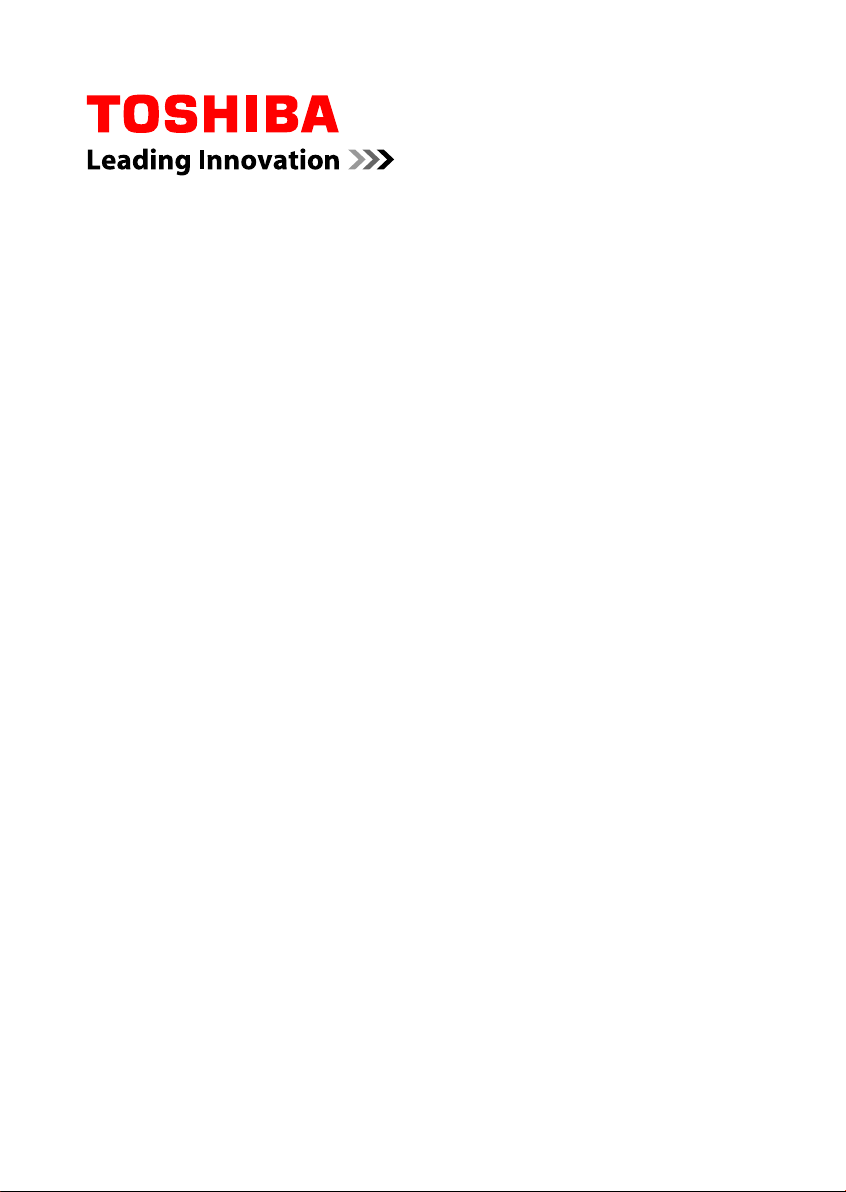
Manual do Utilizador
Satellite Série P770/P775
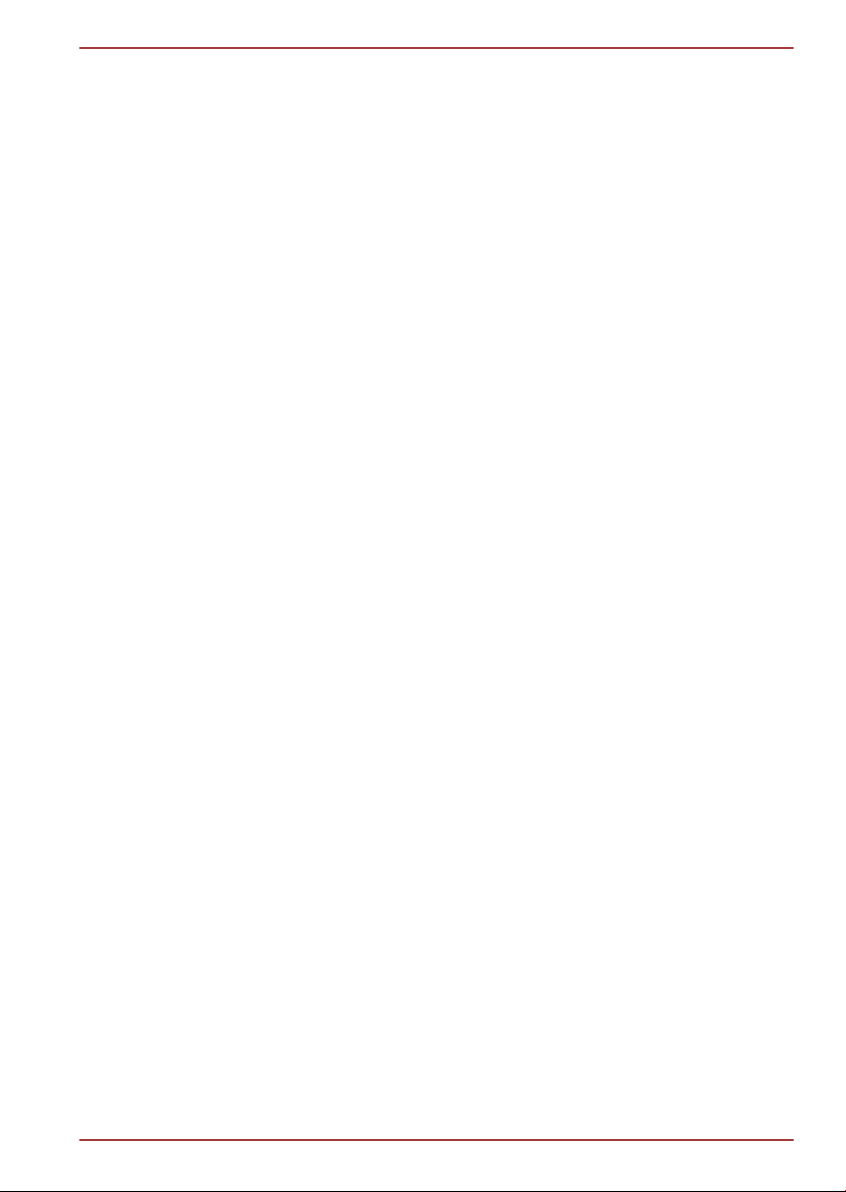
Índice
Prefácio
Precauções gerais
Capítulo 1
Como começar
Lista de verificação de equipamento .................................................. 1-1
Como começar ...................................................................................... 1-2
Satellite Série P770/P775
Capítulo 2
Capítulo 3
Descrição geral
Frente com o ecrã fechado ................................................................... 2-1
Lado esquerdo ....................................................................................... 2-3
Lado direito ............................................................................................ 2-5
Voltar ...................................................................................................... 2-6
Parte de baixo ........................................................................................ 2-7
Parte frontal com o ecrã aberto ........................................................... 2-8
Controlo Remoto ................................................................................. 2-14
Óculos de visão 3D ............................................................................. 2-19
Componentes de Hardware Internos ................................................. 2-21
Princípios Básicos de Utilização
Utilizar o Touch Pad .............................................................................. 3-1
O Teclado ............................................................................................... 3-2
NVIDIA® 3D VISION™ ........................................................................... 3-6
Unidades de discos ópticos ................................................................. 3-8
LEITOR DE VÍDEO TOSHIBA .............................................................. 3-19
Utilizar o WinDVD BD para TOSHIBA ................................................ 3-23
Comunicações sem fios ..................................................................... 3-26
LAN ....................................................................................................... 3-30
Dispositivos opcionais ....................................................................... 3-32
Ranhura para suportes de memória .................................................. 3-32
Suportes de memória .......................................................................... 3-33
Cuidados a ter com os suportes ........................................................ 3-34
Introduzir um suporte de memória .................................................... 3-35
Remover um suporte de memória ..................................................... 3-36
Módulo de memória adicional ............................................................ 3-37
Sintonizador de TV .............................................................................. 3-41
Monitor externo ................................................................................... 3-43
HDMI ..................................................................................................... 3-44
Bloqueio de segurança ....................................................................... 3-48
Manual do Utilizador ii
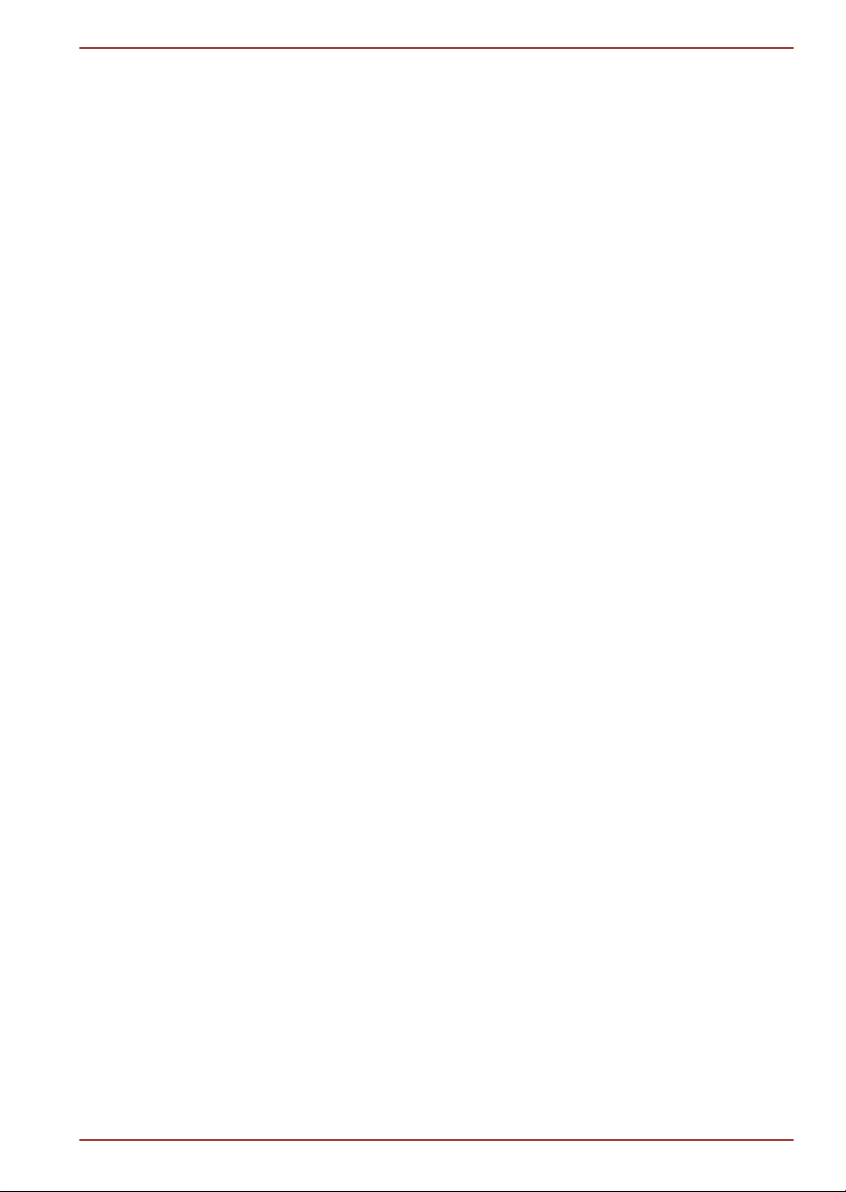
Satellite Série P770/P775
Acessórios opcionais da TOSHIBA ................................................... 3-49
Sistema de Som ................................................................................... 3-50
Modo de vídeo ..................................................................................... 3-52
Manuseamento do computador ......................................................... 3-52
Dispersão de calor .............................................................................. 3-53
Capítulo 4
Capítulo 5
Capítulo 6
Utilitários e utilização avançada
Utilitários e aplicações ......................................................................... 4-1
Funções especiais ................................................................................ 4-7
Utilizar o utilitário de Suspensão TOSHIBA ........................................ 4-9
Utilizar o Reconhecimento de Face TOSHIBA .................................. 4-12
Utilitário TOSHIBA palavra-passe ...................................................... 4-16
HW Setup .............................................................................................. 4-17
TOSHIBA PC Health Monitor .............................................................. 4-22
Utilizar a protecção do disco rígido ................................................... 4-24
Propriedades da Protecção de disco rígido TOSHIBA .................... 4-25
Suporte TOSHIBA sobre Botões de Controlo ................................... 4-26
Opções de Recuperação do Sistema ................................................ 4-28
Reposição do software pré-instalado ................................................ 4-29
Corrente e Modos de Inicialização
Condições de energia ........................................................................... 5-1
Monitorização do estado da alimentação eléctrica ............................ 5-2
Bateria .................................................................................................... 5-3
Modos de inicialização ......................................................................... 5-9
Ligar/desligar pelo painel do ecrã ..................................................... 5-10
Modo de Suspensão/Hibernação automático do sistema ............... 5-10
Resolução de problemas
Processo de resolução de problemas ................................................. 6-1
Lista de verificação de hardware e sistema ....................................... 6-4
Suporte TOSHIBA ................................................................................ 6-18
Apêndice A
Apêndice B
Apêndice C
Apêndice D
Especificações
Cabo e fichas de corrente alterna
Notas legais
Informação sobre dispositivos de comunicações sem fios
Índice remissivo
Manual do Utilizador iii
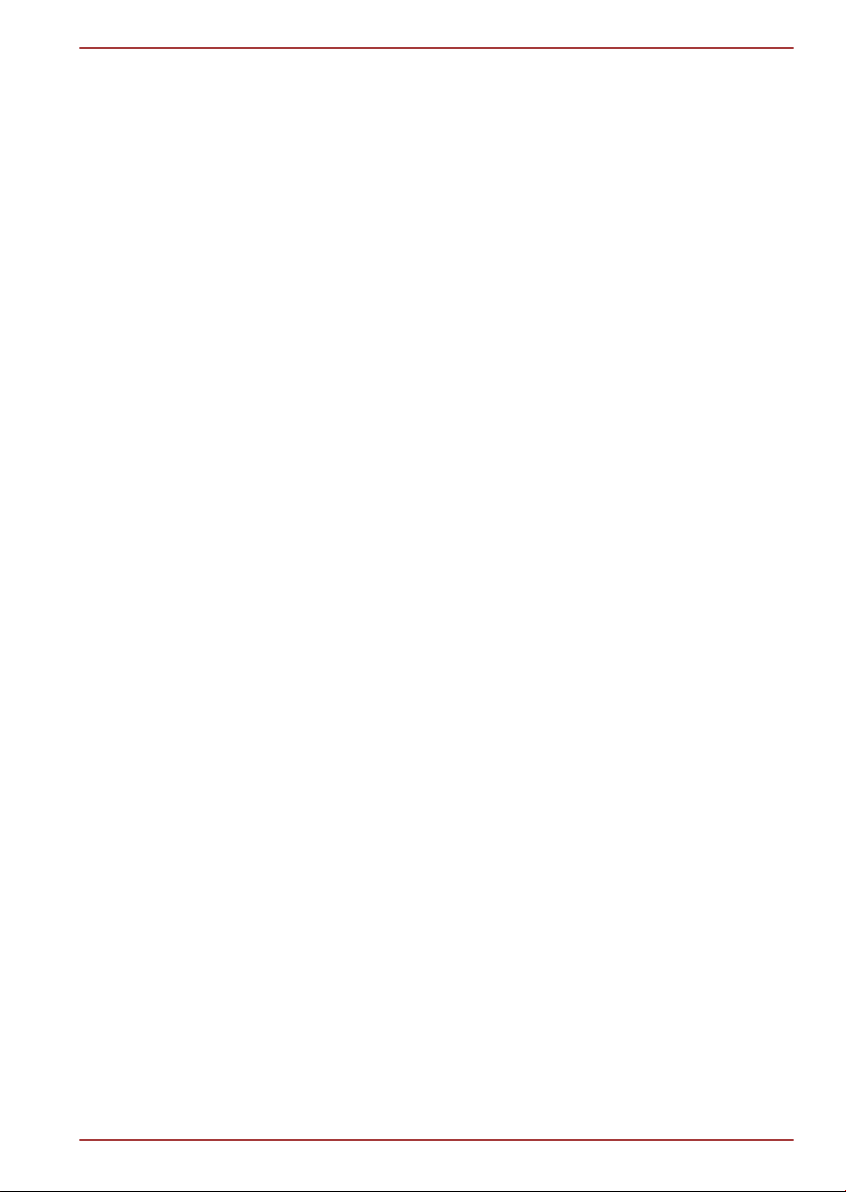
Satellite Série P770/P775
Copyright
©2011 TOSHIBA Corporation. Todos os direitos reservados. Nos termos
das leis sobre direitos de autor, este manual não pode ser reproduzido sob
qualquer forma sem a prévia autorização por escrito da TOSHIBA. Não é
assumida qualquer responsabilidade de patente, com respeito à utilização
da informação aqui contida.
Primeira Edição, Março de 2011
Os direitos de autor para música, filmes, programas de computador, bases
de dados e outra propriedade intelectual abrangida por leis de direitos de
autor pertence ao respectivo autor ou proprietário. O material sujeito a
direitos de autor pode ser reproduzido apenas para utilização pessoal e
doméstica. Qualquer outra utilização para além daquela acima estipulada
(incluindo a conversão para formato digital, alteração, transferência do
material copiado e distribuição numa rede) sem a permissão do
proprietário dos direitos de autor, é uma violação dos direitos de autor, e
está sujeita a acção civil ou criminal por perdas e danos. Por favor, cumpra
as leis de direitos de autor ao efectuar qualquer reprodução deste manual.
Isenção de responsabilidade
Esta manual foi revisto e aprovado para garantir a sua correcção. As
instruções e descrições aqui contidas são exactas no que respeita ao seu
produto na altura da produção deste manual. Contudo, computadores e
manuais posteriores estão sujeitos a alteração sem aviso prévio. A
TOSHIBA não assume qualquer responsabilidade por erros resultantes
directa ou indirectamente de erros, omissões ou discrepâncias entre o
computador e o manual.
Marcas comerciais
Intel, Intel SpeedStep, Intel Core and Centrino são marcas comerciais, ou
marcas comerciais registadas da Intel Corporation.
Os logótipos Windows, Microsoft e Windows Vista são marcas comerciais
registadas da Microsoft Corporation.
Bluetooth é uma marca comercial detida pelos seus proprietários e usada
pela TOSHIBA mediante licença.
HDMI, o logótipo HDMI e High-Definition Multimedia Interface são marcas
comerciais ou marcas comerciais registadas da HDMI Licensing LLC.
Fabricado sob licença da Dolby Laboratories. Dolby e o símbolo do duplo
D são marcas comerciais da Dolby Laboratories.
WinDVD é uma marca comercial de Corel Corporations. DVD
MovieFactory é uma marca comercial de Corel Corporations.
Labelflash é uma marca comercial da YAMAHA CORPORATION.
Photo CD é uma marca comercial da Eastman Kodak Company.
ConfigFree é uma marca comercial da TOSHIBA Corporation.
Manual do Utilizador iv
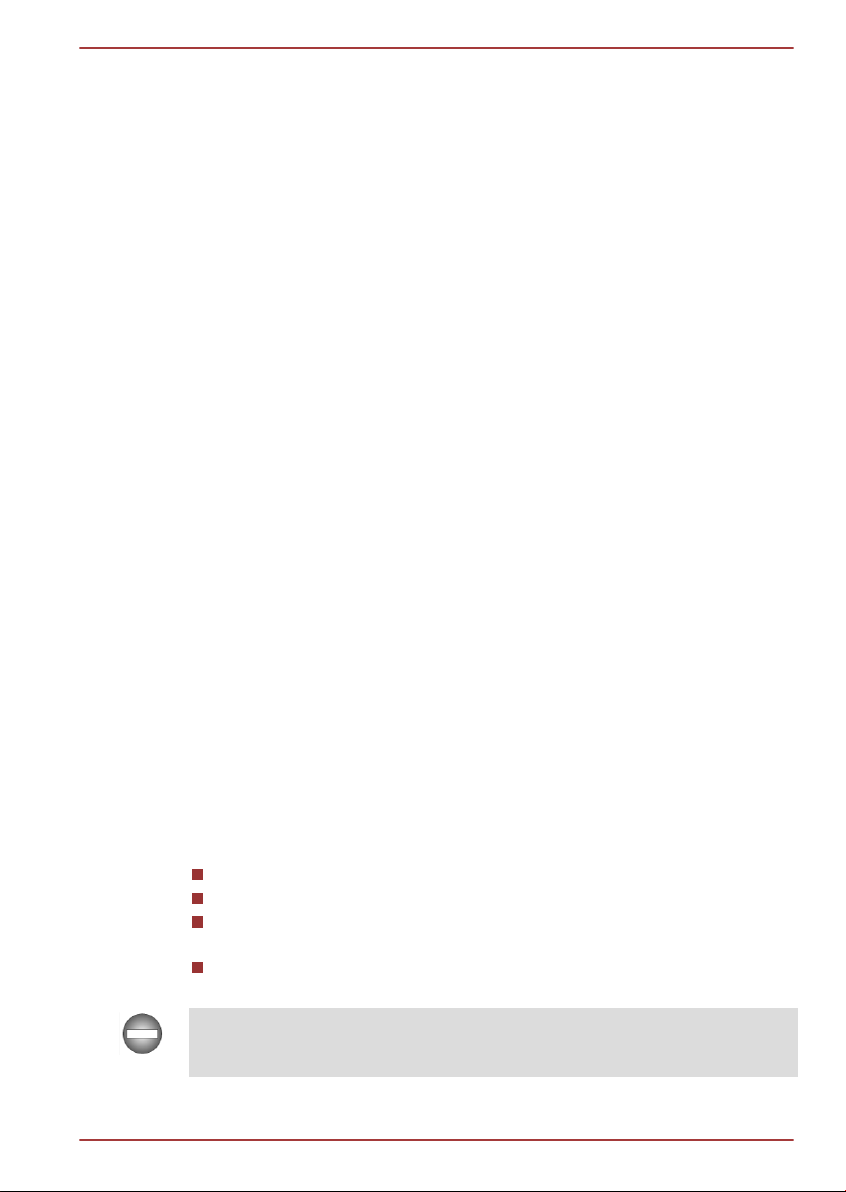
Satellite Série P770/P775
O TouchPad é uma marca da Synaptics, Inc.
Wi-Fi é uma marca comercial registada da Wi-Fi Alliance.
Secure Digital e SD são marcas comerciais da SD Card Association.
Memory Stick, Memory Stick Duo, Memory Stick PRO, Memory Stick PRO
Duo e Memory Stick Micro são marcas comerciais ou marcas comerciais
registadas da Sony Corporation.
MultiMediaCard e MMC são marcas comerciais da MultiMediaCard
Association.
xD-Picture Card é uma marca comercial da FUJIFILM Corporation.
Blu-ray Disc™, Blu-ray™, Blu-ray 3D™, BD-Live™, BONUSVIEW™,
BDXL™ e os respectivos logótipos são marcas comerciais da Blu-ray Disc
Association.
Atheros é uma marca comercial registada da Atheros Communication, Inc.
Realtek é uma marca comercial registada da Realtek Semiconductor
Corporation.
Broadcom é uma marca comercial registada da Broadcom Corporation.
Este manual pode conter referências a outras denominações comerciais
ou marcas registadas além das referidas acima.
Informação da FCC
Aviso da FCC, "Informação de Declaração de Conformidade"
Este equipamento foi testado e cumpre os limites dum equipamento digital
da Classe B, conforme a Parte 15 das normas FCC. Estes limites foram
definidos para que exista um nível razoável de protecção contra
interferências prejudiciais em instalações domésticas. Este equipamento
produz, utiliza e pode irradiar energia de radiofrequência e se não for
instalado e utilizado de acordo com as instruções, pode causar
interferência indesejada em comunicações por rádio. Contudo, não há
garantias de que não ocorra interferência em alguma instalação em
particular. Se este equipamento causar interferência prejudicial à recepção
de rádio e televisão, o que pode ser determinado ligando e desligando o
equipamento, o utilizador pode tentar corrigir a interferência por uma ou
mais das seguintes formas:
Mudar a orientação ou a posição da antena receptora.
Aumentar a separação entre o equipamento e o receptor.
Ligar o equipamento a uma tomada eléctrica de um circuito diferente
daquele ao qual o receptor está ligado.
Procurar a ajuda do revendedor ou de um técnico experiente em
rádio/TV.
Só periféricos cumpridores com os limites da Classe B da FCC poderão
ser ligados a este equipamento. A utilização de periféricos não
cumpridores destes limites, ou outros periféricos não recomendados pela
Manual do Utilizador v
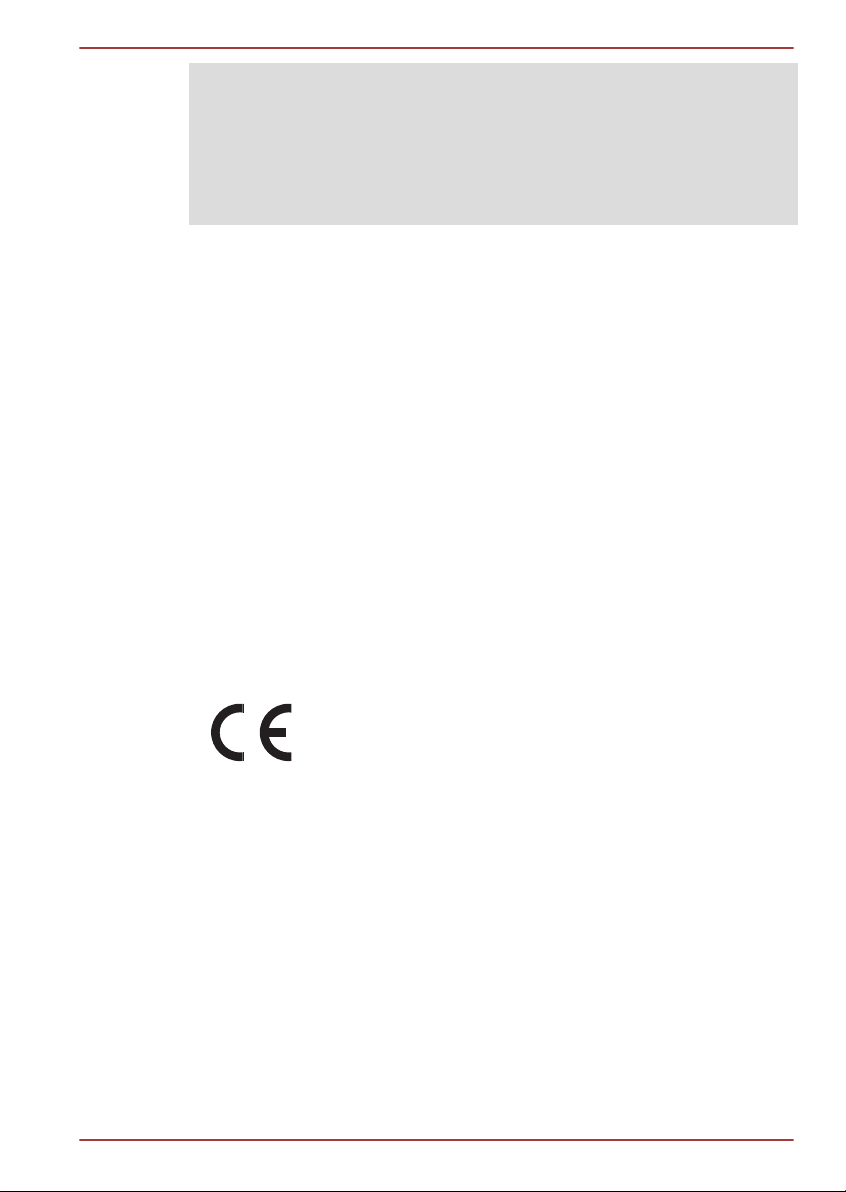
Satellite Série P770/P775
TOSHIBA, é provável que resulte em interferências na recepção de rádio e
de TV. Devem ser usados cabos blindados entre os equipamentos
externos e a porta RGB para monitor externo, as portas Universal Serial
Bus (USB 2.0 e 3.0), a porta HDMI e a ficha do microfone do computador.
Alterações efectuadas a este equipamento, não expressamente aprovadas
pela TOSHIBA nem por entidades autorizadas pela TOSHIBA, podem
invalidar a autoridade do utilizador para usar o equipamento.
Condições da FCC
Este produto cumpre as normas da Parte 15 da FCC. A sua utilização está
sujeita às seguintes duas condições:
1. Este dispositivo não pode causar interferências indesejadas.
2. Este equipamento tem de aceitar quaisquer interferências recebidas,
incluindo interferências que lhe possam causar algum funcionamento
indesejado.
Contacto
Endereço: TOSHIBA America Information Systems, Inc.
9740 Irvine Boulevard
Irvine, California 92618-1697
Telefone: (949) 583-3000
Declaração de Conformidade para a UE
Este produto ostenta a Marca CE em conformidade com
as Directivas Europeias relevantes. A entidade
responsável pela etiquetagem com a marca CE é a
TOSHIBA Europe, Hammfelddamm 8, 41460 Neuss,
Alemanha. A Declaração de Conformidade para a UE,
completa e oficial, encontra-se no sítio na Internet da
TOSHIBA em http://epps.toshiba-teg.com.
Conformidade com as normas CE
Este produto tem a marcação CE de acordo com as Directivas Europeias
relacionadas, especificamente, de acordo com a Directiva da
Compatibilidade Electromagnética 2004/108/CE aplicável a computadores
portáteis e acessórios electrónicos, incluindo o adaptador de alimentação
fornecido, a Directiva do Equipamento Terminal de Telecomunicações e
Rádio 1999/5/CE no caso de acessórios de telecomunicações
adicionados, e a Directiva da Baixa Tensão 2006/95/CE aplicável ao
adaptador de alimentação fornecido. Além disso, o produto está em
conformidade com a Directiva Ecodesign 2009/125/EC (ErP) e as medidas
de implementação com ela relacionadas.
Manual do Utilizador vi
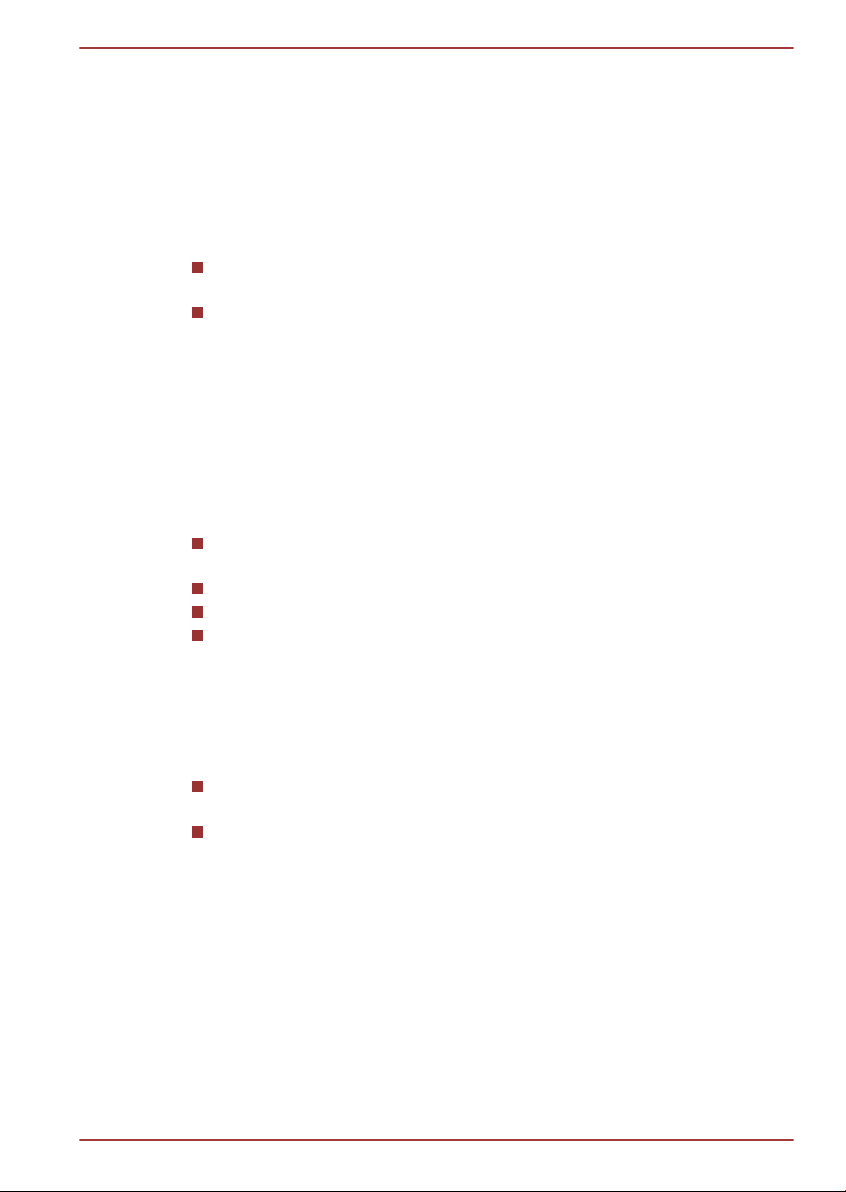
Satellite Série P770/P775
Este produto e as opções originais destinam-se a cumprir com as normas
relacionadas com compatibilidade electromagnética (EMC) e de
segurança. Contudo, a TOSHIBA não pode garantir que este produto
ainda observe estas normas de EMC se forem ligados ao computador
cabos ou outros acessórios não produzidos pela TOSHIBA. Nesses casos,
quem tiver ligado / ou montado essas opções ou / cabos, terá de se
assegurar de que o sistema - o PC / e as opções ou cabos - ainda
cumprem as normas apropriadas. Para evitar problemas de EMC em geral,
deve observar as seguintes orientações:
Apenas opções com a marcação CE devem ser ligadas ou montadas
no sistema
Apenas os cabos com a melhor blindagem devem ser utilizados
Ambiente de trabalho
Este produto foi concebido para cumprir os requisitos de EMC
(Electromagnetic Compatibility - compatibilidade electromagnética) a
serem observados em zonas designadas com “Ambientes residenciais,
comerciais e de indústria ligeira”. A Toshiba não aprova a utilização deste
produto em ambientes de trabalho diferentes daqueles atrás mencionados
“Ambientes residenciais, comerciais e de indústria ligeira”.
Por exemplo, não é aprovada a utilização nos seguintes ambientes:
Ambientes industriais (por exemplo, ambientes onde se utiliza uma
corrente trifásica de 380V).
Ambientes médicos
Ambientes de automóveis
Ambientes de aviões
Quaisquer consequências resultantes da utilização deste produto em
ambientes de trabalho que não sejam aprovados, não são da
responsabilidade da TOSHIBA.
As consequências da utilização deste produto em ambientes de trabalho
não aprovados, poderão ser as seguintes:
Interferência com outros equipamentos ou máquinas na área
circundante.
Mau funcionamento, ou perda de dados deste equipamento,
causados por interferências geradas por outros equipamentos ou
máquinas na área circundante.
Assim sendo, a Toshiba recomenda vivamente que a compatibilidade
electromagnética deste produto seja adequadamente testada em todos os
ambientes não recomendados, antes da utilização séria nesses ambientes.
No caso de automóveis e aviões, deve pedir autorização ao fabricante ou
a companhia aérea, respectivamente, antes de usar este equipamento.
Além disso, por motivos gerais de segurança, a utilização deste produto
em ambientes com atmosferas explosivas não é permitida.
Manual do Utilizador vii
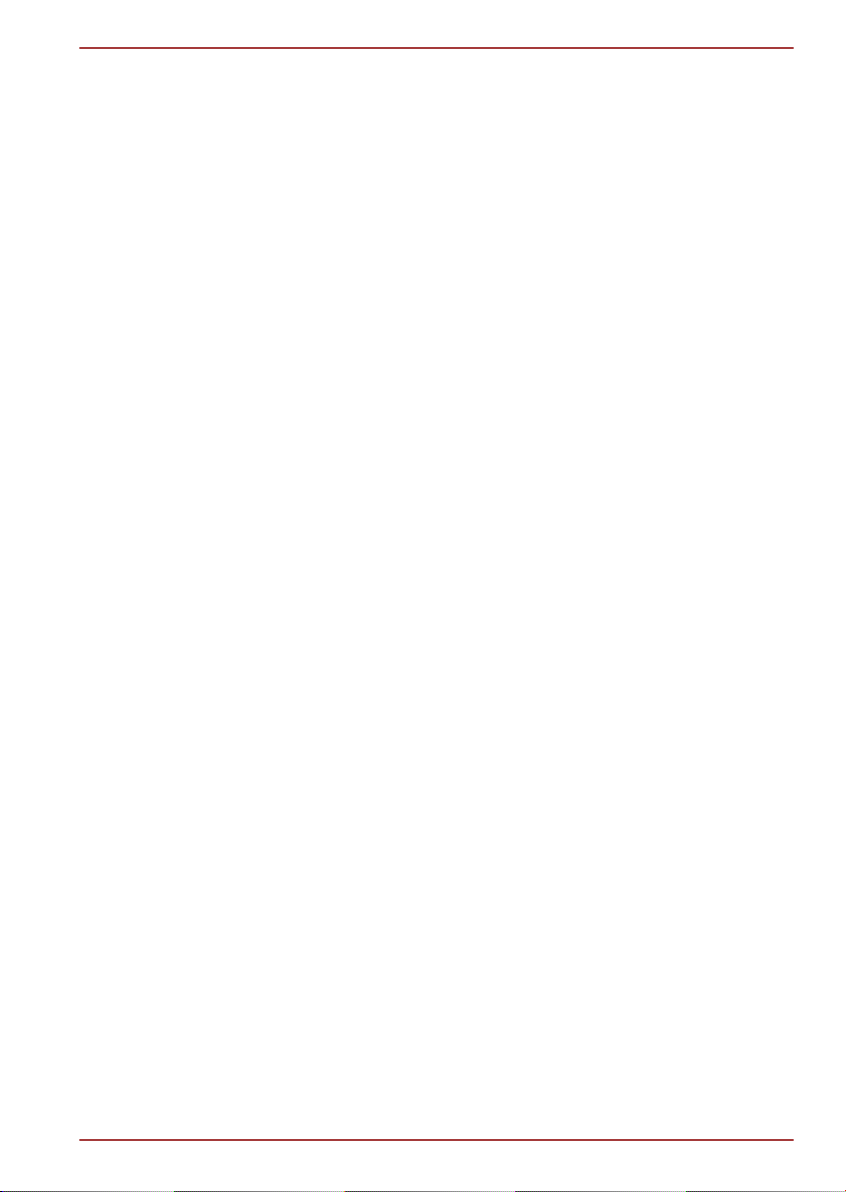
この装置は、クラスB情報技術装置です。この装置は、家庭環境で使
用することを目的としていますが、この装置がラジオやテレビジョン
受信機に近接して使用されると、受信障害を引き起こすことがあります。
取扱説明書に従って正しい取り扱いをしてください。
VCCI-B
Satellite Série P770/P775
Informação VCCI Class B
Aviso sobre normas de vídeo
ESTE PRODUTO ESTÁ AUTORIZADO AO ABRIGO DA LICENÇA DE
CARTEIRA DE PATENTES VISUAIS DA AVC, VC-1 E MPEG-4 PARA
UTILIZAÇÃO PESSOAL E NÃO COMERCIAL DO CONSUMIDOR COM O
FIM DE (I) CODIFICAR VÍDEO EM CONFORMIDADE COM AS NORMAS
ANTERIORMENTE DESCRITAS ("VÍDEO") E/OU (II) DESCODIFICAR
VÍDEO AVC, VC-1 E MPEG-4 QUE TENHA SIDO CODIFICADO POR UM
CONSUMIDOR DURANTE UMA ACTIVIDADE PESSOAL E NÃO
COMERCIAL E/OU TENHA SIDO OBTIDO ATRAVÉS DE UM
FORNECEDOR DE VÍDEO AUTORIZADO PELA MPEG LA A
FORNECER ESSE VÍDEO. NÃO É CONCEDIDA NEM DEVERÁ SER
TIDA COMO IMPLÍCITA NENHUMA LICENÇA PARA QUALQUER
OUTRA UTILIZAÇÃO. PODE OBTER LICENÇAS E INFORMAÇÕES,
INCLUINDO INFORMAÇÕES RELACIONADAS COM UTILIZAÇÕES
PROMOCIONAIS, INTERNAS E COMERCIAIS, JUNTO DA MPEG LA,
L.L.C. CONSULTE HTTP://WWW.MPEGLA.COM.
Informação de regulamentação canadiana (só para o
Canadá)
Este equipamento digital não excede os limites de emissões de ruído de
rádio da Classe B, conforme definido no regulamento de interferências de
rádio, do ministério canadiano de comunicações.
Note que segundo os regulamentos do ministério canadiano de
comunicações (Canadian Department of Communications - DOC),
alterações ou modificações não expressamente aprovadas pela TOSHIBA
Corporation podem anular o seu direito de usar este equipamento.
Este equipamento digital da Classe B cumpre todos os requisitos dos
regulamentos canadianos sobre equipamentos produtores de
interferências.
Cet appareil numérique de la class B respecte toutes les exgences du
Règlement sur le matériel brouilleur du Canada.
A informação seguinte é válida apenas para os
estados membros da UE:
Manual do Utilizador viii
Eliminação de produtos
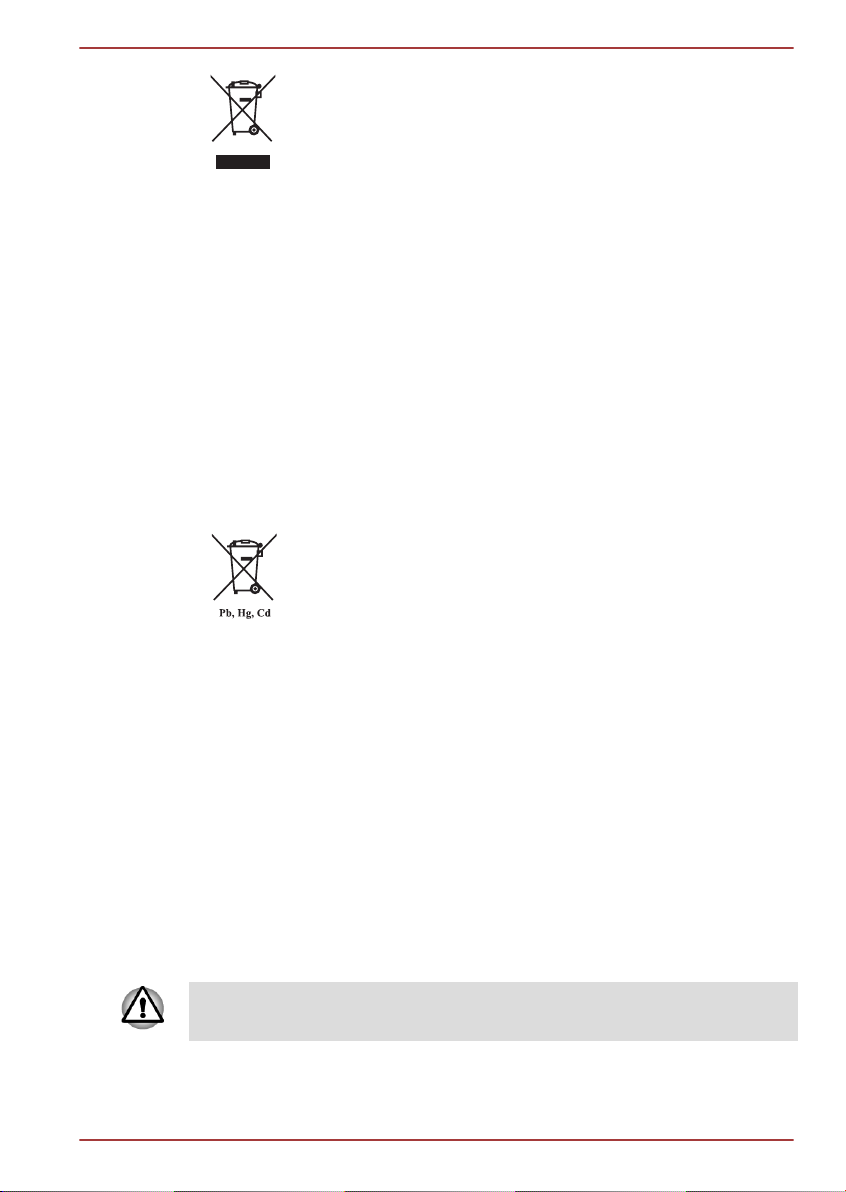
O símbolo do caixote do lixo com rodas e uma cruz indica
que os produtos não podem ser recolhidos e eliminados
juntamente com o lixo doméstico. As pilhas e baterias
integradas podem ser eliminadas juntamente com o
produto. Serão separados nos centros de reciclagem.
A barra preta indica que o produto foi colocado no
mercado depois de 13 de Agosto de 2005.
Ao contribuir para a recolha separada dos produtos e das
pilhas e baterias, o utilizador está a ajudar a garantir a
eliminação adequada dos produtos, pilhas e baterias,
ajudando a evitar potenciais consequências negativas
para o ambiente e para a saúde humana.
Para obter mais informação sobre os programas de
recolha e reciclagem disponíveis no seu país, visite o
nosso website (http://eu.computers.toshiba-europe.com)
ou contacte as suas autoridades municipais ou a loja onde
adquiriu o produto.
Eliminação de pilhas e/ou baterias
O símbolo do caixote do lixo com uma cruz indica que as
baterias e/ou os acumuladores não podem ser recolhidos
e eliminados juntamente com o lixo doméstico.
Se a pilha ou bateria tiver teores de chumbo (Pb),
mercúrio (Hg) e/ou cádmio (Cd) superiores aos definidos
na Directiva sobre Baterias (2006/66/CE), então os
símbolos químicos do chumbo (Pb), mercúrio (Hg) e/ou
cádmio (Cd) aparecerão por baixo do símbolo do caixote
do lixo com uma cruz.
Ao participar na recolha diferenciada de produtos e
baterias, ajudará a assegurar a eliminação adequada dos
produtos e baterias e, desta forma, ajudará a evitar
potenciais consequências negativas para o ambiente e
para a saúde humana.
Para obter mais informação sobre os programas de
recolha e reciclagem disponíveis no seu país, visite o
nosso website (http://eu.computers.toshiba-europe.com)
ou contacte as suas autoridades municipais ou a loja onde
adquiriu o produto.
Satellite Série P770/P775
Estes símbolos poderão não ser aplicáveis, dependendo do país e região
onde o produto for adquirido.
Manual do Utilizador ix
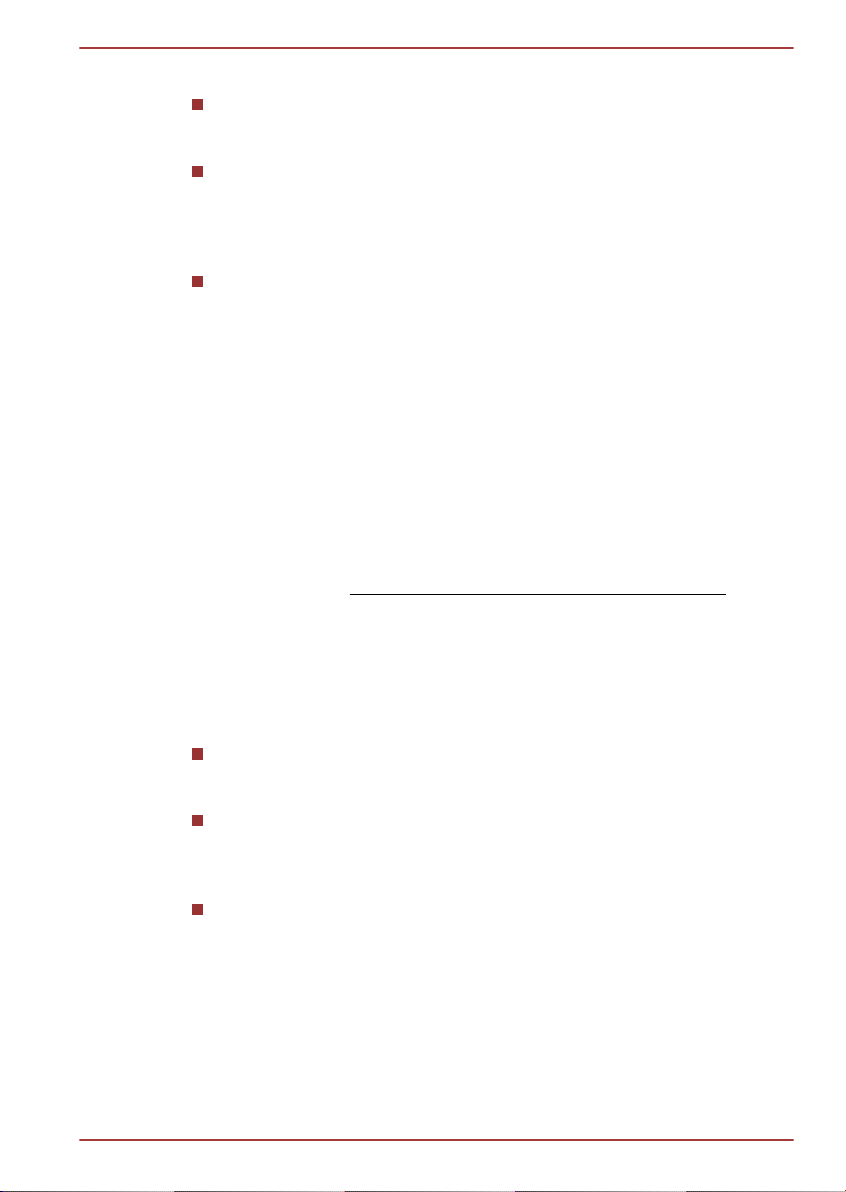
Satellite Série P770/P775
Eliminação do computador e das respectivas baterias
A eliminação deste computador deve ser efectuada de acordo com as
leis e regulamentos aplicáveis. Para mais informações, contacte as
suas autoridades locais.
Este computador possui baterias recarregáveis. Após utilização
repetida, as baterias acabam por perder a sua capacidade de carga e
deve proceder à sua substituição. De acordo com determinada
legislação e regulamentação aplicável, poderá ser ilegal eliminar
baterias utilizadas colocando-as no lixo.
Seja amigo do ambiente. Consulte as autoridades locais para mais
informações acerca dos locais onde poderá proceder à reciclagem ou
à eliminação das baterias usadas.
REACH - Declaração de conformidade
A nova regulamentação da União Europeia (UE) para as substâncias
químicas, REACH (Registration, Evaluation, Authorization and Restriction
of Chemicals - Registo, Avaliação, Autorização e Restrição de Substâncias
Químicas), entrou em vigor no dia 1 de Junho de 2007. A Toshiba
cumprirá todos os requisitos da regulamentação REACH e está
empenhada em proporcionar aos clientes todas as informações sobre as
substâncias químicas utilizadas nos nossos produtos, tal como disposto na
regulamentação REACH.
Consulte o website
obter todas as informações sobre a presença de substâncias nos nossos
artigos que estejam incluídas na lista de substâncias candidatas de acordo
com o Artigo N.º 59(1) da Regulamentação (CE) N.º 1907/2006 ("REACH")
e que utilizemos em concentrações superiores a 0,1% (peso por peso).
www.toshiba-europe.com/computers/info/reach para
A informação seguinte destina-se apenas à Turquia:
Em conformidade com os regulamentos EEE: A Toshiba cumpre
todos os regulamentos da norma turca 26891 "Restrição do uso de
certas substâncias perigosas em equipamento eléctrico e electrónico".
O número possível de pontos ("pixels") anómalos no seu ecrã cumpre
a norma ISO 13406-2. Se o número de pontos anómalos for inferior
ao especificado nesta norma, não poderão ser considerados como
defeito ou falha.
A bateria é um produto de consumo, pelo que o seu tempo de
duração depende da utilização do computador. Se não possível
carregar a bateria de todo, então isso será considerado um defeito ou
uma falha. A variação do tempo de duração da bateria não é um
defeito ou uma falha.
GOST
Manual do Utilizador x
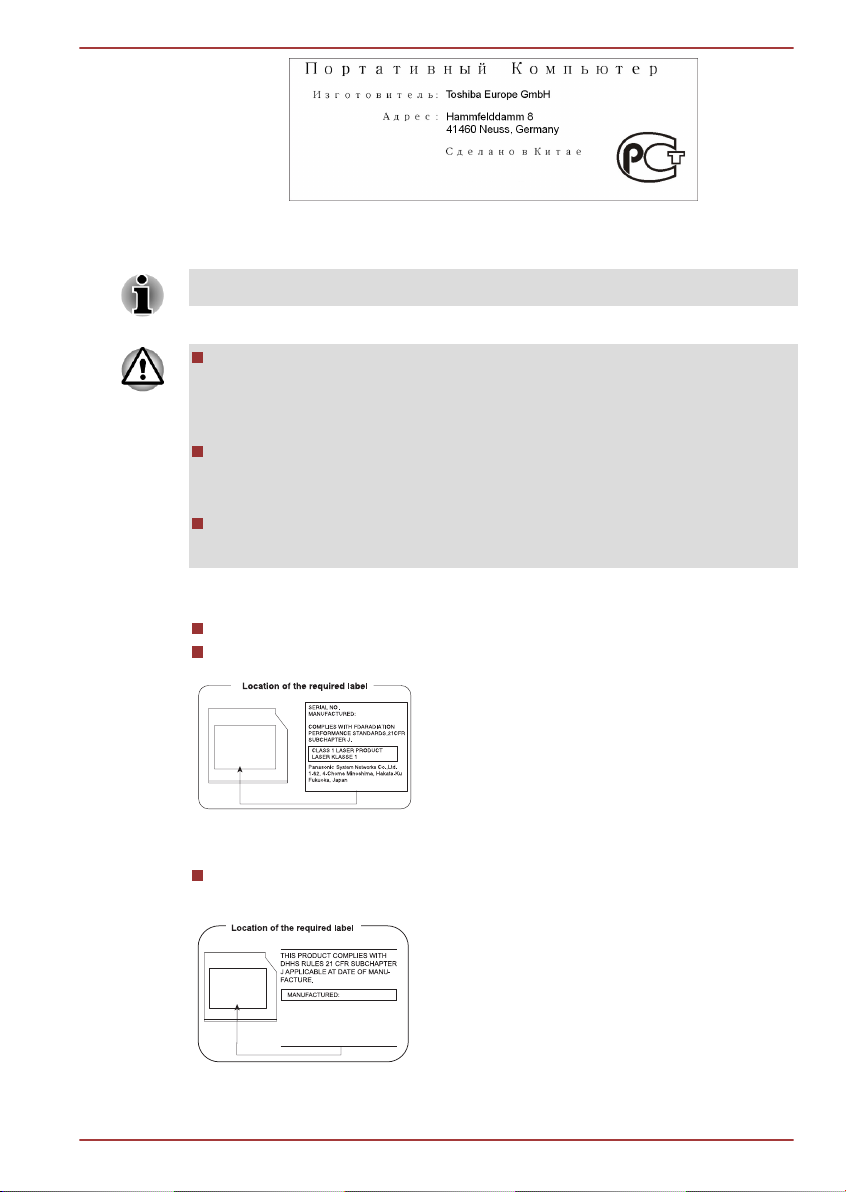
TOSHIBA SAMSUNG STORAGE
TECHNOLOGY KOREA
CORPORATION 416, MEATAN-3
DONG, YEONGTONG-GU, SUWON
CITY, GYEONGGI, 443-742, KOREA
Satellite Série P770/P775
Instruções de segurança da unidade de discos ópticos
Consulte as precauções indicadas na parte final desta secção.
O modelo da unidade utiliza um sistema de laser. Para garantir a
correcta utilização deste produto, leia atentamente este manual de
instruções e guarde-o para futura referência. Caso a unidade alguma
vez precise de assistência, contacte um centro de serviço autorizado.
A utilização de controlos e ajustes, ou a execução de procedimentos
diferentes dos especificados, pode resultar em exposição a radiação
perigosa.
Para impedir a exposição directa ao raio laser, não tente abrir a caixa
da unidade.
1. Panasonic System Networks
Unidade Blu-ray™ Combo UJ141
Unidade Blu-ray™ Writer UJ240
2. TECNOLOGIA DE ARMAZENAMENTO TOSHIBA SAMSUNG
DVD Super Multi com suporte para discos de Dupla Camada TSL633F/TS-L633W com Labelflash™
3. SONY Optiarc, Inc.
Manual do Utilizador xi
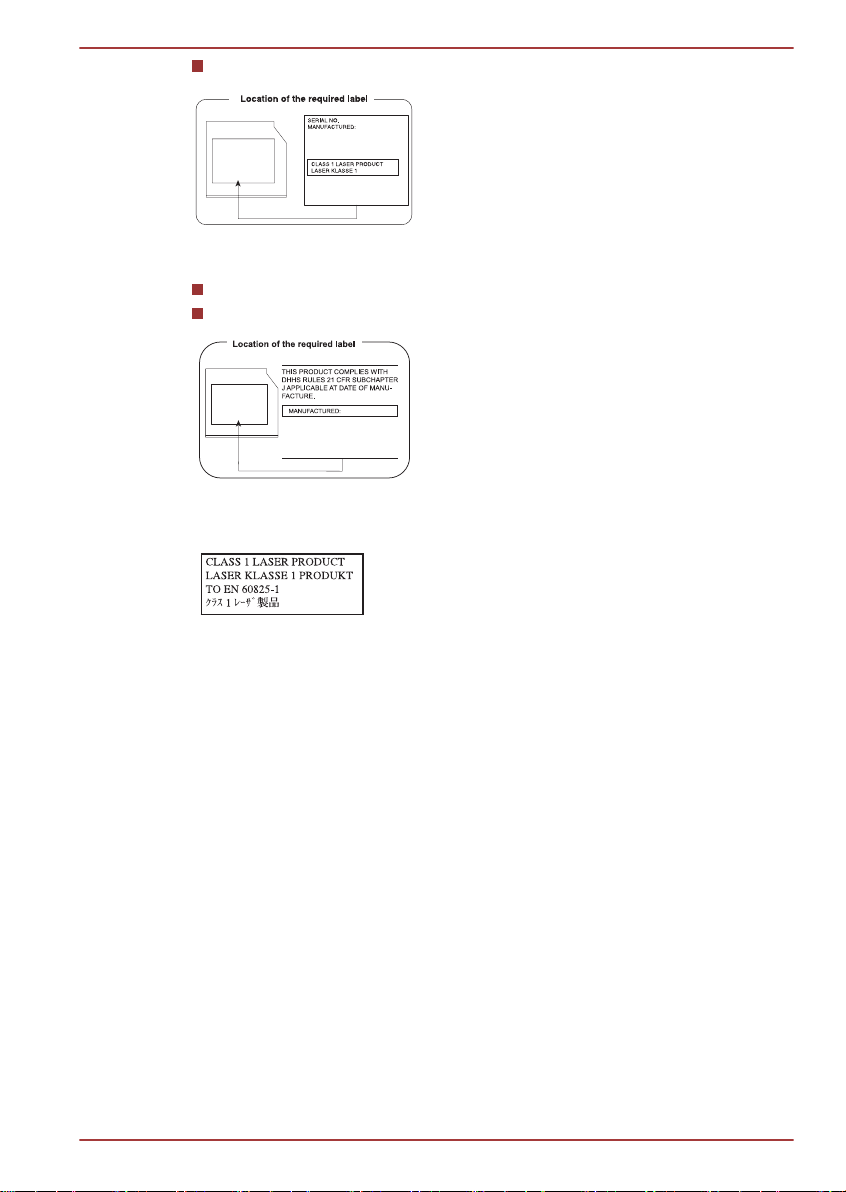
DVD Super Multi AD-7710H/AD-7713H com Labelflash™
Complies with 21 CFR, Chapter 1,
Subchapter J.
Sony Optiarc Inc.
1-11-1 Osaki Shinagawa-ku, Tokyo,
141-0032, Japan
Hitachi-LG Data Storage, Inc.
22-23,KAIGAN 3-CHOME,
MINATO-KU,TOKYO,108-0022
JAPAN
4. Hitachi-LG Data Storage, Inc.
Unidade Blu-ray™ Combo CT31F
Unidade Blu-ray™ Writer BT11F
Precauções
Satellite Série P770/P775
CUIDADO: Este aparelho usa um
sistema de laser e está classificado
como sendo um “PRODUTO LASER
DE CLASSE 1”. Para utilizar este
modelo correctamente, leia o
manual de instruções atentamente e
guarde-o para futura referência. Em
caso de quaisquer problemas com
este modelo, por favor contacte o
seu "Centro de serviço
AUTORIZADO" mais próximo.Para
impedir a exposição directa ao raio
laser, não tente abrir a caixa da
unidade.
Manual do Utilizador xii
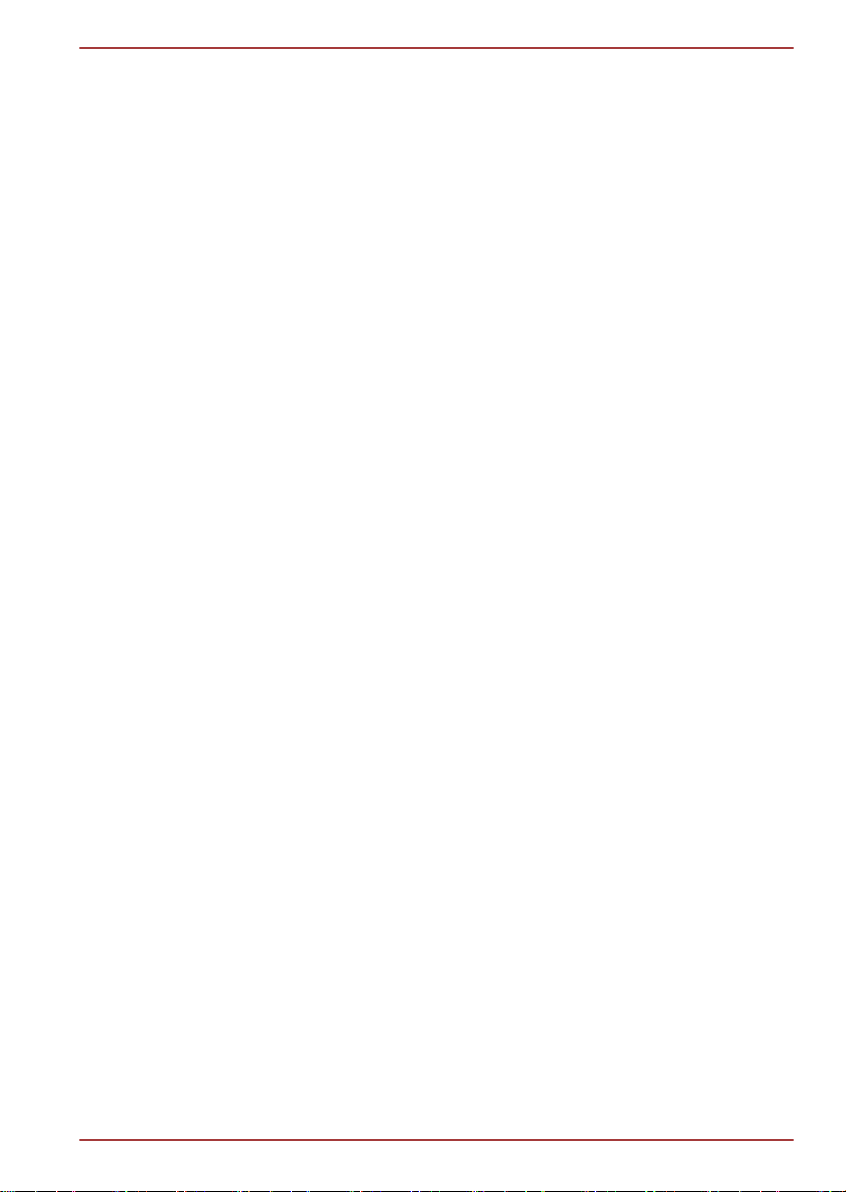
Prefácio
Parabéns pela sua aquisição deste computador . Este computador dispõe
de excelentes capacidades de expansão, inclui funcionalidade multimédia
e foi concebido para garantir anos de funcionamento fiável e de elevado
desempenho.
Este manual diz-lhe como configurar e começar a utilizar o seu
computador. Fornece também informação detalhada sobre como
configurar as operações básicas e cuidados a ter com o computador, como
usar dispositivos opcionais e resolver problemas.
Convenções
Este manual utiliza os seguintes formatos para descrever, identificar e
realçar termos e procedimentos de funcionamento.
Abreviaturas
Na primeira ocorrência, e sempre que necessário por questões de clareza,
as abreviaturas estão dentro de parênteses após a sua definição. Por
exemplo: Read Only Memory (ROM). As siglas são também definidas no
Glossário.
Ícones
Satellite Série P770/P775
Os ícones identificam portas, reguladores e outras partes do computador.
O painel de indicadores também utiliza ícones para identificar os
componentes sobre os quais está a fornecer informação.
Teclas
As teclas do teclado são usadas no texto para descrever muitas operações
do computador. Um tipo de letra diferente indica os símbolos no topo das
teclas tal como aparecem no ecrã. Por exemplo, ENTER identifica a tecla
ENTER.
Operação das teclas
Algumas operações requerem que use em simultâneo duas ou mais
teclas. Identificamos esse tipo de operações pelos símbolos do topo das
teclas separados por um sinal de mais (+). Por exemplo, CTRL + C
significa que tem de manter premida a tecla CTRL e ao mesmo tempo
premir a tecla C. Se forem usadas três teclas, mantendo premidas as duas
primeiras, prima a terceira.
ABC Quando os procedimentos requerem uma acção,
tal como clicar num ícone, ou introduzir texto, o
nome do ícone ou o que introduzir aparecerá com
o tipo de letra que vê à esquerda.
Manual do Utilizador xiii
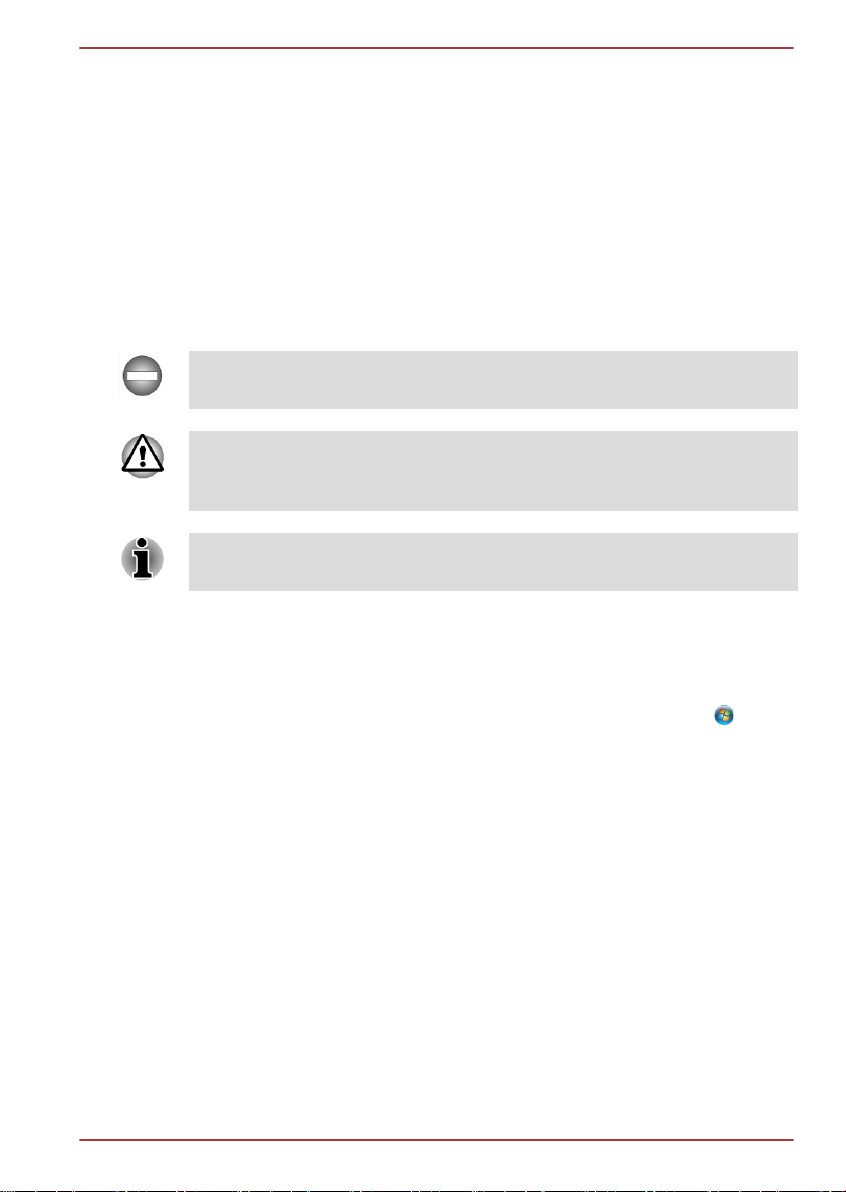
Visualização
Satellite Série P770/P775
ABC
Nomes de janelas, ícones ou texto gerado pelo
computador, e que aparecem no ecrã, são
representados com o tipo de letra que vê à
esquerda.
Mensagens
As mensagens são utilizadas neste manual para chamar à atenção de
informação importante. Cada tipo de mensagem é identificado conforme se
indica em baixo.
Indica uma situação potencialmente perigosa, a qual poderia resultar em
morte ou em graves ferimentos, se não cumprir as instruções.
Tome atenção! Um aviso de cuidado informa-o de que a indevida
utilização do equipamento, ou o não seguimento de instruções, pode
causar perda de dados ou danos do equipamento.
Leia por favor. Uma nota é uma sugestão ou conselho que o ajuda a tirar
melhor proveito do seu equipamento.
Terminologia
Este termo foi definido da seguinte forma neste documento:
Iniciar
HDD ou Hard disk
drive (unidade de
disco rígido)
Manual do Utilizador xiv
A palavra "Iniciar" refere-se ao botão " " no
Windows 7.
Alguns modelos estão equipados com uma
unidade de estado sólido (SSD) em vez de uma
unidade de disco rígido (HDD). Neste manual,
os termos “HDD” e “unidade de disco rígido”
também se referem à unidade SSD, excepto se
for declarado algo em contrário.
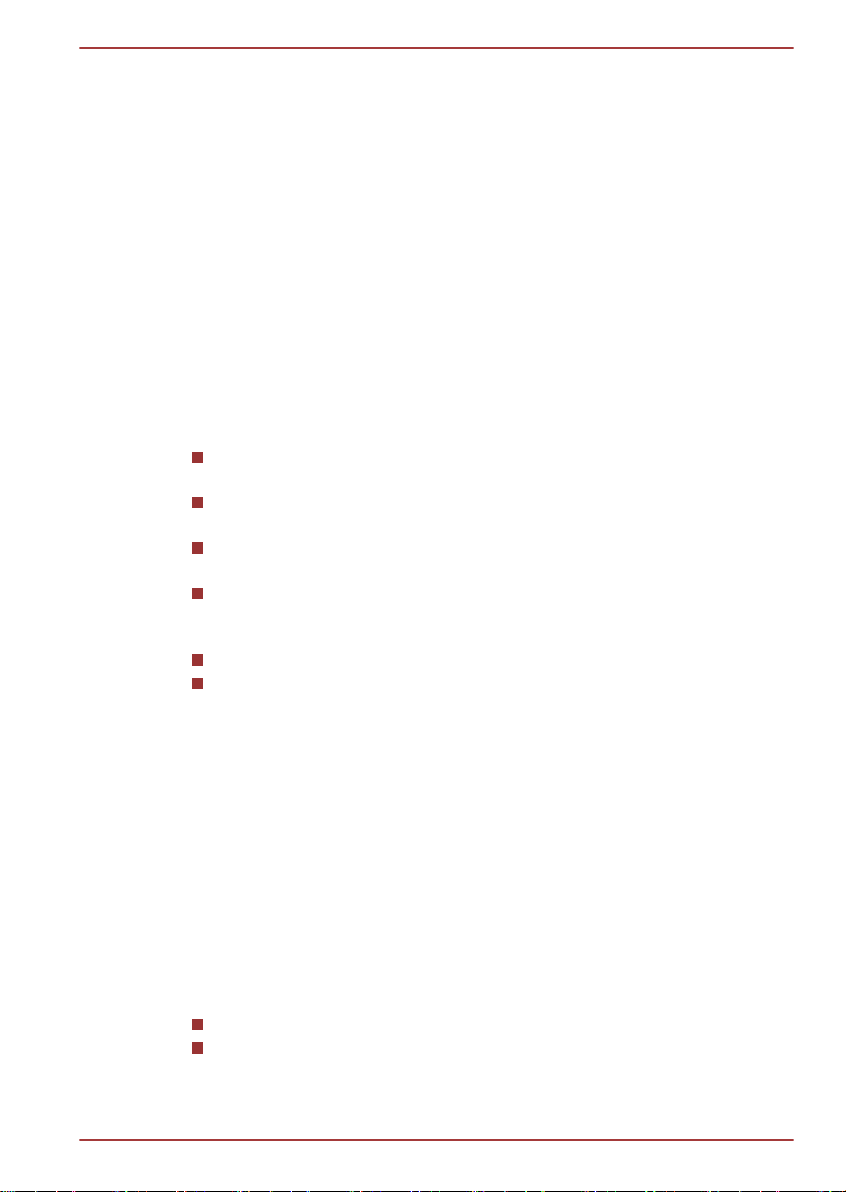
Precauções gerais
Os computadores TOSHIBA foram concebidos para optimizar a
segurança, minimizar o esforço e suportar os rigores da portabilidade.
Contudo, devem ser observadas certas precauções para reduzir mais
ainda o risco de danos físicos pessoais, devem ser observadas certas
precauções.
Não se esqueça de ler as precauções gerais a seguir listadas, e note os
avisos de cuidado incluídos no texto do manual.
Possibilite uma ventilação adequada
Certifique-se sempre de que o computador e o adaptador de CA têm uma
ventilação adequada e que estão protegidos contra o sobreaquecimento
quando o computador estiver ligado ou quando o adaptador de CA estiver
ligado a uma tomada de corrente eléctrica (mesmo que o computador
esteja em modo de suspensão). Neste caso, observe o seguinte:
Nunca cubra o computador nem o adaptador de alimentação CA com
qualquer objecto.
Nunca coloque o computador nem transformador de CA perto de
fontes de calor, como cobertores eléctricos ou aquecedores.
Nunca cubra nem bloqueie as ranhuras de ventilação, incluindo as
que se encontram na base do computador.
Coloque sempre o computador sobre uma superfície plana e rígida. A
utilização do computador sobre tapetes ou outros materiais flexíveis,
poderá bloquear as aberturas de ventilação.
Proporcione sempre espaço suficiente em volta do computador.
O sobreaquecimento do computador ou do transformador de CA
poderá causar anomalias no sistema, danos no computador e no
transformador de CA, ou incêndio, podendo provocar ferimentos
graves.
Satellite Série P770/P775
Criar um ambiente adequado ao computador
Coloque o computador numa superfície plana suficientemente larga para
apoiar o computador e outros dispositivos que estiver a utilizar, como por
exemplo, uma impressora.
Deixe algum espaço livre à volta do computador e do outro equipamento
de forma a haver uma ventilação adequada. Caso contrário, pode haver
sobreaquecimento.
Para manter o computador em boas condições de funcionamento, proteja
a área de trabalho de:
Pó, humidade e luz directa do sol.
Equipamento que gera um forte campo magnético, tal como
altifalantes estereofónicos (sem ser os altifalantes que estão ligados
ao computador) ou telefones com sistemas de alta-voz.
Manual do Utilizador xv
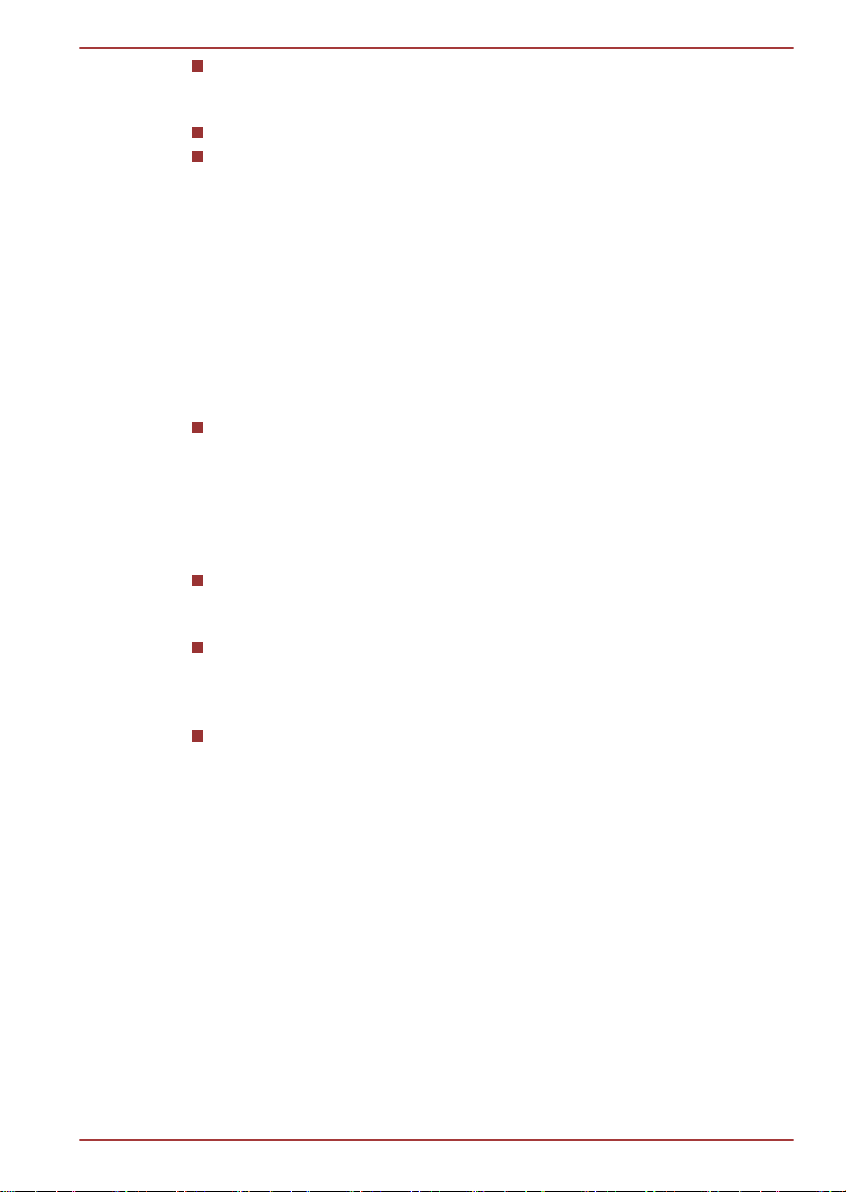
Rápidas alterações de temperatura ou de humidade, e fontes de
alteração de temperatura, tais como aparelhos de ar condicionado ou
aquecedores.
Calor, frio, ou humidade, extremos.
Líquidos e produtos corrosivos.
Doença por esforços
Leia atentamente o Manual de Instruções para Segurança e Conforto.
Esse manual contém informação sobre a prevenção de ferimentos por
esforço das mãos e pulsos, que podem ser causados pela utilização
intensiva do teclado. Inclui também informação sobre a concepção e
arranjo do espaço de trabalho, postura e iluminação, que pode ajudá-lo(a)
a reduzir o esforço físico.
Danos físicos provocados por calor
Evite o contacto físico prolongado com o computador. Se o
computador for usado durante longos períodos, a sua superfície pode
ficar muito quente. Embora a temperatura possa não parecer muito
elevada ao toque, se mantiver o contacto físico com o computador
durante um longo período de tempo (por exemplo, se colocar o
computador no colo ou mantiver as mãos no descanso para os
pulsos), a pele poderá sofrer danos provocados pela temperatura.
Se o computador tiver sido utilizado durante muito tempo, evite o
contacto com a placa de metal que suporta as várias portas de
interface, pois poderá estar quente.
A superfície do transformador pode ficar quente durante a utilização,
mas isso não indica qualquer anomalia. Se precisar de transportar o
adaptador de alimentação CA, deve desligá-lo e deixá-lo arrefecer
antes de o transportar.
Não pouse o adaptador de alimentação CA sobre qualquer material
que seja sensível ao calor, pois poderá danificar esse material.
Satellite Série P770/P775
Danos por pressão ou impacto
Não aplique pressões elevadas no computador, nem o sujeite a qualquer
tipo de impacto forte, pois isso pode danificar os componentes do
computador ou causar anomalias no funcionamento.
Telemóveis
Tenha em atenção que a utilização de telemóveis pode provocar
interferências no sistema de áudio. O funcionamento do computador não é
prejudicado de qualquer forma, mas recomenda-se que se mantenha uma
distância mínima de 30 cm entre o computador e o telemóvel que esteja a
ser utilizado.
Manual do Utilizador xvi
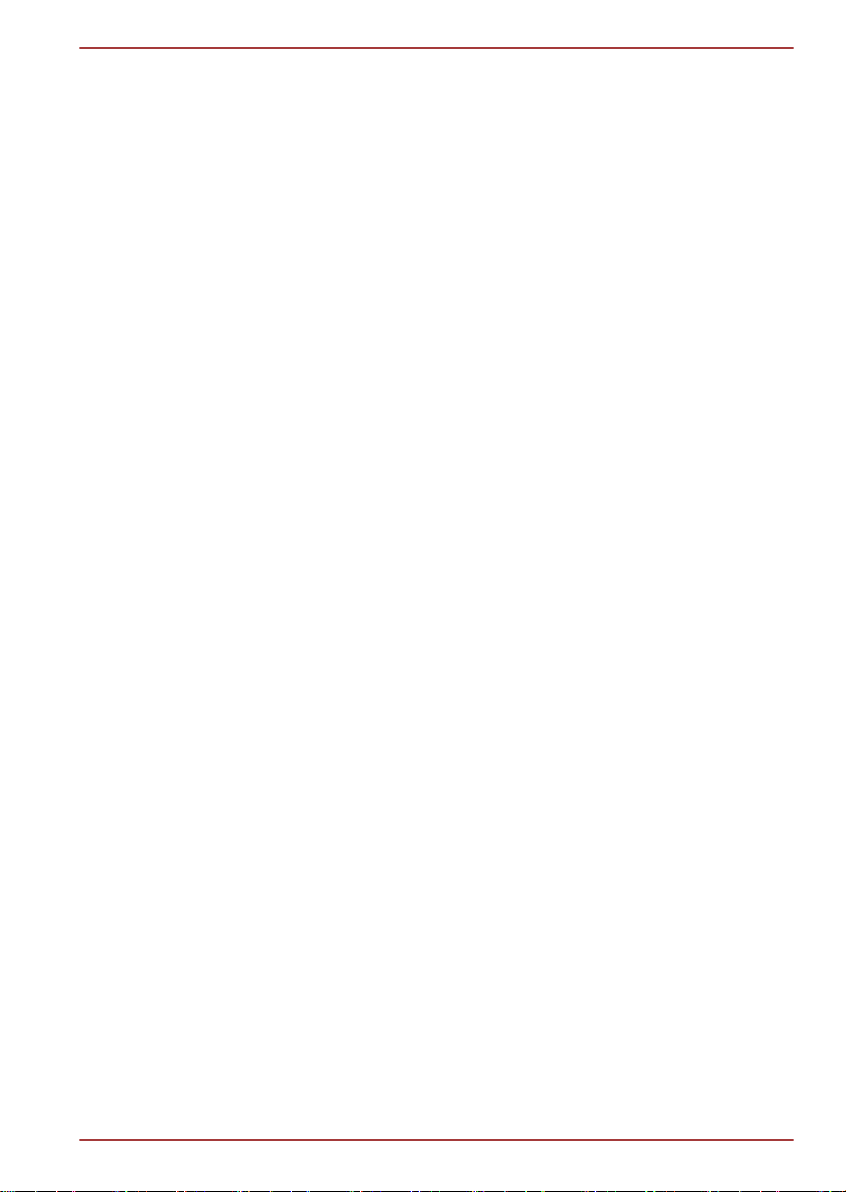
Satellite Série P770/P775
Protecção de terra
Em algumas circunstâncias, os equipamentos ligados à protecção de terra
das instalações do edifício através da ligação de rede ou de outros
equipamentos ligados a uma protecção de terra e a um sistema de
distribuição por cabo com cabo coaxial, poderão originar risco de incêndio.
Por isso, foi fornecida uma ligação a um sistema de distribuição por cabo
através de um dispositivo que fornece isolamento eléctrico abaixo de um
determinado intervalo de frequência (isolador galvânico, consultar norma
EN 60728-11).
Manual de Instruções de Segurança e Conforto
Todas as informações importantes sobre a utilização correcta e segura
deste computador estão descritas no Manual de Instruções para
Segurança e Conforto que é incluído. Recomenda-se que o leia antes de
utilizar o computador.
Manual do Utilizador xvii
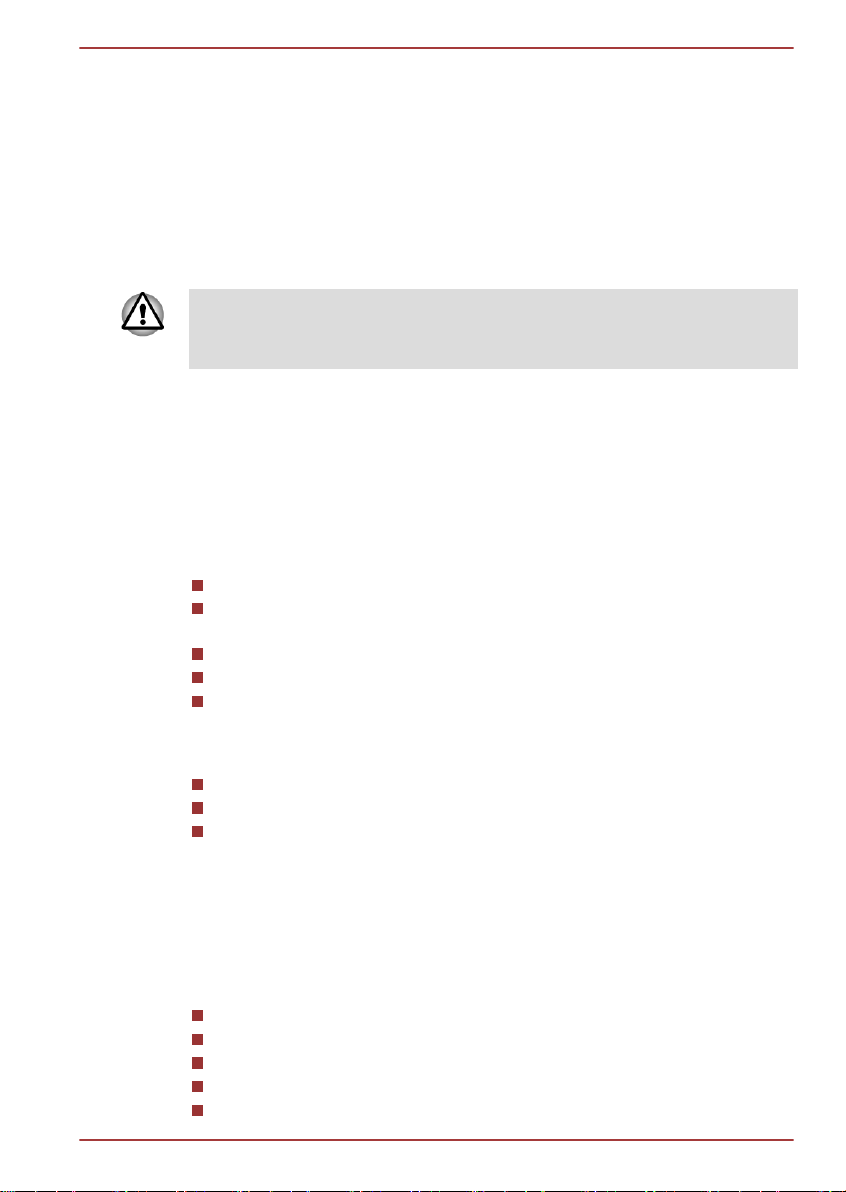
Capítulo 1
Como começar
Este capítulo fornece uma lista de verificação de equipamento e
informações básicas para que comece a usar o seu computador.
Algumas das funções descritas neste manual poderão não funcionar
adequadamente se usar um sistema operativo que não tenha sido
previamente instalado pela TOSHIBA.
Lista de verificação de equipamento
Desembale o computador com cuidado e guarde a caixa e os materiais de
embalagem para futura utilização.
Hardware
Verifique se recebeu todos os seguintes elementos:
Computador Pessoal Portátil TOSHIBA
Adaptador de alimentação CA e cabo de alimentação (ficha de 2 ou 3
pinos)
Módulo de bateria
Controlo remoto (incluído em alguns modelos)
Conjunto NVIDIA® 3D VISION™ (incluído com alguns modelos)
Satellite Série P770/P775
Documentação
Iniciação Rápida
Informação de garantia
Manual de Instruções de Segurança e Conforto
Se algum destes itens estiver em falta ou danificado, contacte o seu
revendedor imediatamente.
Software
O computador possui o seguinte sistema operativo Windows® e os
seguintes utilitários pré-instalados.
Windows 7
TOSHIBA Recovery Media Creator
Assistente TOSHIBA
TOSHIBA ConfigFree™
Cartões Flash TOSHIBA
Manual do Utilizador 1-1
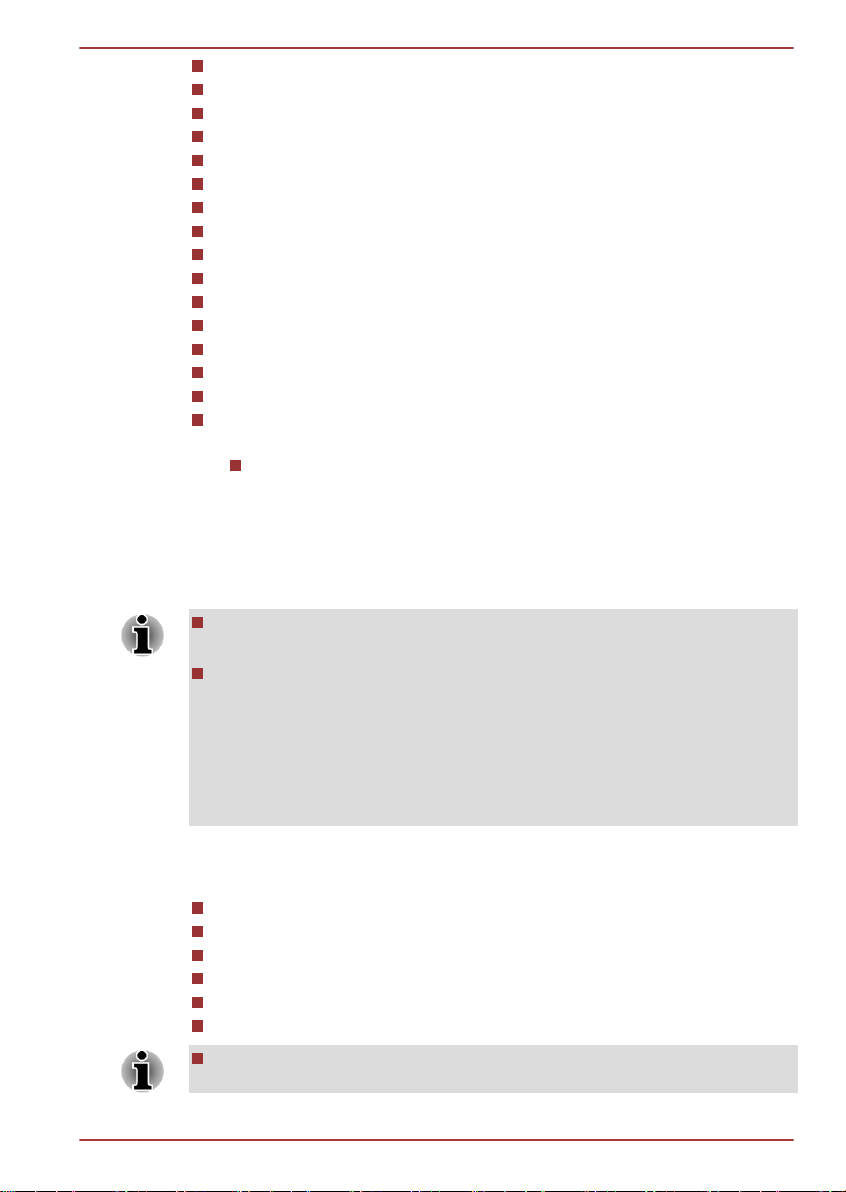
TOSHIBA Disc Creator
LEITOR DE VÍDEO TOSHIBA
Plug-in Resolution+ da TOSHIBA para o Windows Media Player
WinDVD BD for TOSHIBA (pré-instalado em alguns modelos)
Corel Digital Studio para TOSHIBA (pré-instalado em alguns modelos)
TOSHIBA eco Utility
TOSHIBA Bulletin Board
TOSHIBA ReelTime
Utilitário TOSHIBA HW Setup
Pacote de Valor Acrescentado TOSHIBA
Aplicação TOSHIBA Web Camera
Reconhecimento de Face TOSHIBA
Protecção de disco rígido TOSHIBA
Estação de Serviço TOSHIBA
TOSHIBA PC Health Monitor
Utilitário de Suspensão TOSHIBA
Manual interactivo
Manual do Utilizador do Computador Pessoal Portátil TOSHIBA
(este manual)
* Poderá não ter todos os softwares indicados acima, dependendo do
modelo que adquiriu.
Como começar
Satellite Série P770/P775
Todos os utilizadores devem certificar-se de que lêem a secção Ligar
pela primeira vez.
Não se esqueça de ler o Manual de Instruções para Segurança e
Conforto incluído, para obter informações sobre a utilização correcta e
segura deste computador. Este manual destina-se a ajudá-lo a ficar
mais confortável e produtivo durante a utilização de um computador
portátil. Se seguir as respectivas recomendações poderá reduzir as
possibilidades de desenvolver lesões dolorosas ou incapacitantes nas
mãos, braços, ombros ou pescoço.
Esta secção fornece informação básica para que comece a usar o seu
computador. Abrange os seguintes tópicos:
Ligar o transformador CA
Abrir o painel do ecrã
Ligar a alimentação eléctrica
Ligar pela primeira vez
Desligar a alimentação eléctrica
Reiniciar o computador
Utilize um programa de verificação de vírus e certifique-se de que é
actualizado regularmente.
Manual do Utilizador 1-2

Satellite Série P770/P775
Nunca formate suportes de armazenamento sem verificar os seus
conteúdos, pois a formatação destrói os dados armazenados.
É uma boa ideia efectuar periodicamente cópias de segurança do
disco rígido interno ou de outro dispositivo de armazenamento
principal em suportes externos. Os suportes gerais de
armazenamento não são estáveis, nem possuem grande longevidade,
e sob determinadas situações poderão ocorrer perdas de danos.
Antes de instalar um dispositivo ou aplicação, guarde para o disco
rígido ou para qualquer suporte de armazenamento quaisquer dados
que se encontrem na memória. Desta forma poderá evitar perda de
dados.
Ligar o transformador CA
Ligue o adaptador de alimentação CA quando pretender carregar a bateria
ou utilizar o computador ligado à tomada eléctrica. Esta é também a forma
mais rápida de começar a utilizar o computador, porque a bateria precisa
de ser carregada antes de poder ser utilizada como fonte de energia do
computador.
O adaptador de alimentação CA ajusta-se automaticamente a qualquer
tensão entre 100 e 240 volts, e a uma frequência de 50 a 60 hertz,
permitindo utilizar o computador em praticamente qualquer país ou região.
O adaptador de alimentação CA converte a corrente alterna em corrente
contínua, reduzindo a tensão fornecida ao computador.
Utilize sempre o adaptador de alimentação CA da TOSHIBA,
fornecido com o computador, ou modelos alternativos recomendados
pela TOSHIBA, para evitar o risco de incêndio ou outros danos no
computador. A utilização de um adaptador de alimentação CA
incompatível poderá provocar um incêndio ou danos no computador,
podendo resultar em ferimentos graves. A TOSHIBA não assume
quaisquer responsabilidades pêlos danos causados pela utilização
dum transformador incompatível.
Nunca ligue o adaptador de alimentação CA a uma fonte de
electricidade que não corresponda à voltagem e à frequência
indicadas na etiqueta de especificações da unidade. Caso contrário,
poderá provocar um incêndio ou choque eléctrico, que podem resultar
em ferimentos graves.
Utilize ou adquira sempre um cabo de alimentação em conformidade
com as especificações e requisitos de frequência e voltagem legais
para o país de utilização. Caso contrário, poderá provocar um
incêndio ou choque eléctrico, que podem resultar em ferimentos
graves.
Manual do Utilizador 1-3
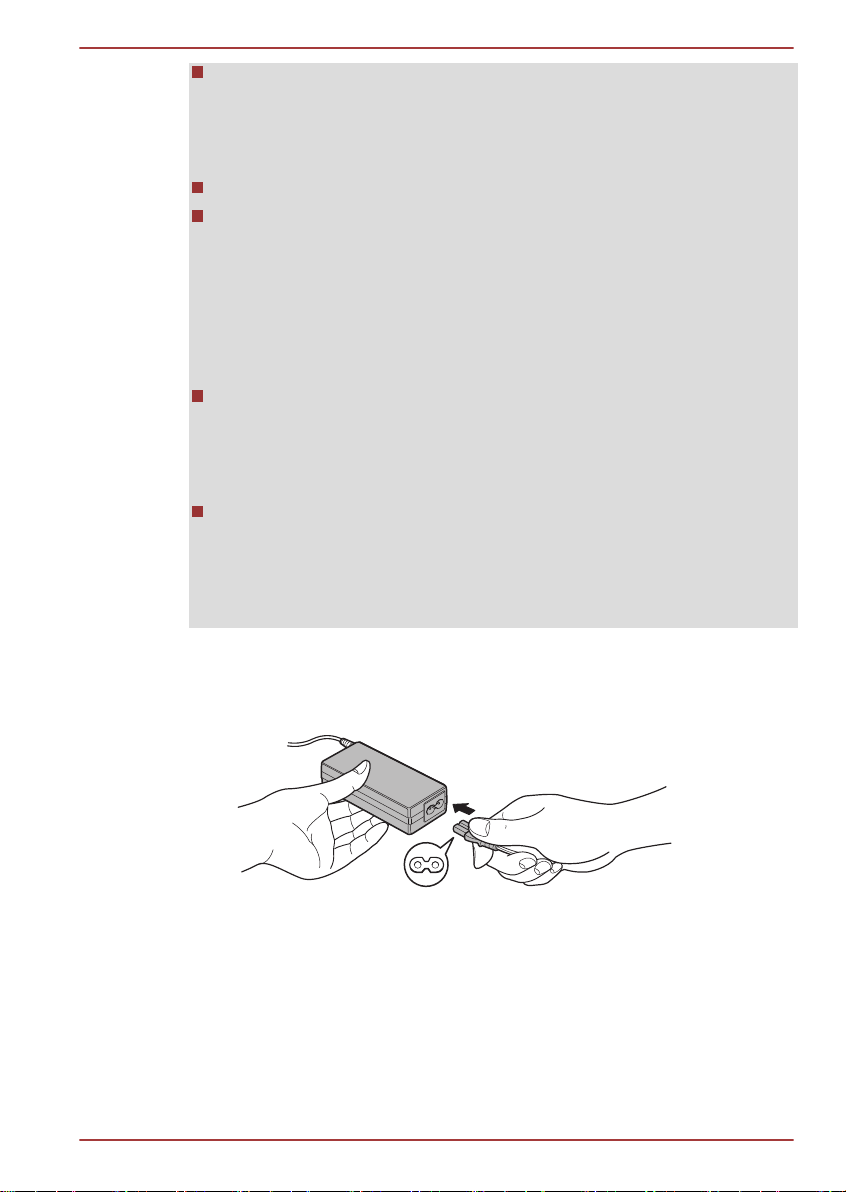
Satellite Série P770/P775
O cabo de corrente fornecido cumpre as normas de segurança e
regulamentos da região onde o produto é adquirido, e não deve ser
usado noutra região. Para utilização noutras regiões, por favor
adquira cabos de alimentação que cumpram as normas de segurança
e regulamentos da região específica.
Não utilize uma ficha de conversão de 3 para 2 pinos.
Quando ligar o adaptador de alimentação CA ao computador, siga
sempre os passos pela ordem exacta, conforme descritos no Manual
do Utilizador. A ligação do cabo de corrente a uma tomada eléctrica
deve ser o último passo a executar, pois de outra forma a ficha de
saída do adaptador de alimentação CA pode apresentar carga
eléctrica e provocar choque eléctrico ou ferimentos físicos menores
ao ser tocada. Como precaução geral de segurança, evite tocar em
quaisquer peças de metal.
Nunca coloque o seu computador, nem o adaptador de alimentação
CA, sobre superfícies de madeira, como móveis, ou quaisquer outras
superfícies que possam ficar danificadas se forem expostas ao calor,
porque as temperaturas da base do computador e do adaptador de
alimentação CA aumentam durante a utilização normal.
Coloque sempre o computador e o adaptador de alimentação CA
sobre uma superfície plana e rígida, que seja resistente aos danos
provocados pelo calor.
Consulte o Manual de Instruções para Segurança e Conforto, incluído,
para obter detalhes sobre precauções e instruções de manuseamento.
1. Ligue o cabo de corrente ao transformador CA.
Figura 1-1 Ligação do cabo de alimentação ao adaptador de alimentação CA
Manual do Utilizador 1-4
(ficha de 2 pinos)

1
2
Satellite Série P770/P775
Figura 1-2 Ligação do cabo de alimentação ao adaptador de alimentação
(ficha de 3 pinos)
Dependendo do modelo, poderá ser incluído com o computador um cabo
de alimentação/adaptador de CA com ficha de 2 ou de 3 pinos.
2. Ligue a ficha de saída CC do transformador CA à tomada de entrada
DC IN 19V no lado direito do computador.
Figura 1-3 Ligar a ficha de saída de CC ao computador
1. Entrada de alimentação DC IN 19V 2. Ficha de saída de CC
3. Ligue o cabo de alimentação a uma tomada eléctrica de parede - os
indicadores de Bateria e de Entrada de transformador, na frente do
computador, devem acender.
Abrir o painel do ecrã
O painel do ecrã pode ser aberto numa grande variedade de ângulos para
permitir óptima visualização.
Segurando o computador com uma mão na zona do apoio para as mãos,
para que o corpo principal do computador não se levante, erga lentamente
o painel do ecrã – isto permite-lhe ajustar o ângulo de forma a
proporcionar a máxima claridade.
Manual do Utilizador 1-5
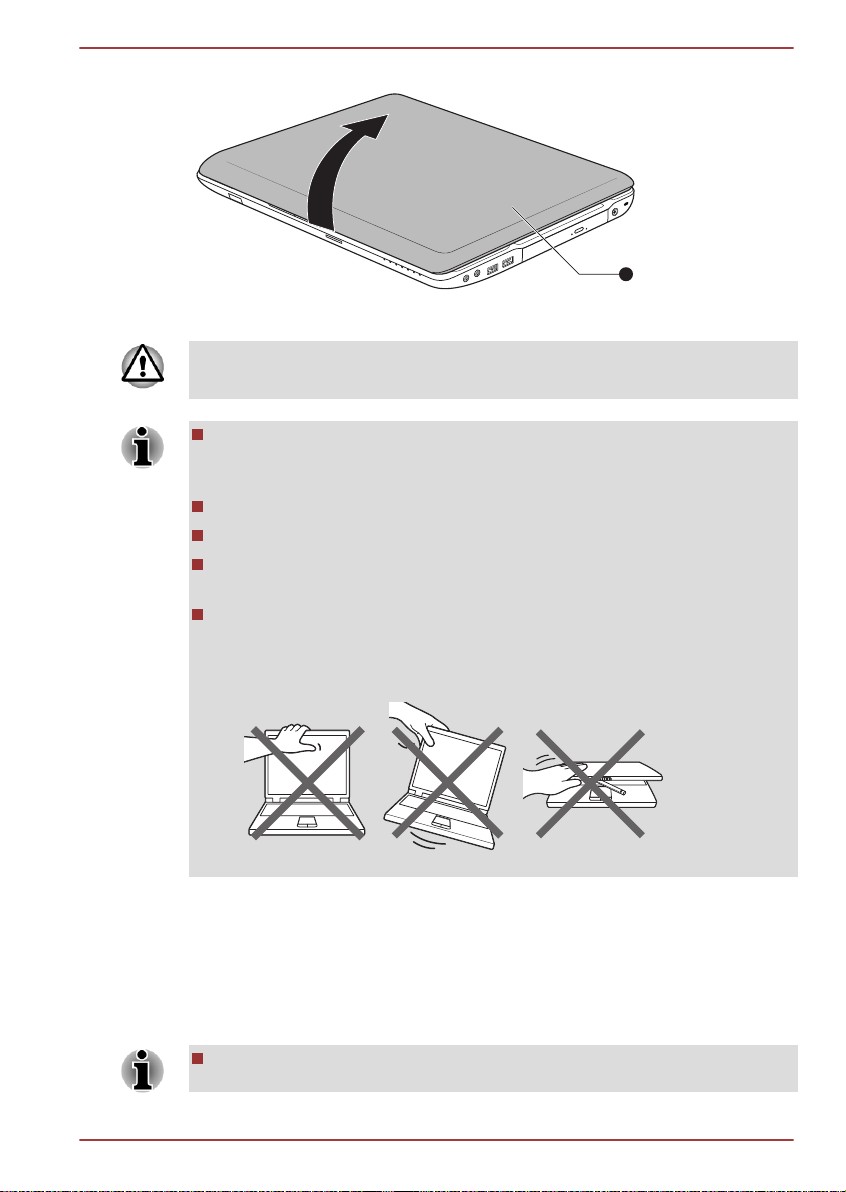
1
Satellite Série P770/P775
Figura 1-4 Abrir o painel do ecrã
1. Painel do ecrã
Tenha cuidados razoáveis ao abrir e fechar o painel do ecrã. A sua
abertura ou fecho com violência podem danificar o computador.
Tenha cuidado para não abrir demasiadamente o painel do ecrã, pois
poderia exercer demasiada força nas dobradiças do painel e causar
danos.
Não pressione nem empurre directamente sobre o painel do ecrã.
Não levante o computador pegando pelo painel do ecrã.
Não feche o painel do ecrã se estiver alguma esferográfica ou outro
objecto entre o painel do ecrã e o teclado.
Quando abrir ou fechar o painel do ecrã, coloque uma mão na zona
do apoio para as mãos, para segurar o computador, e utilize a outra
mão para abrir ou fechar lentamente o painel do ecrã (não use força
excessiva para abrir ou fechar o painel do ecrã).
Ligar a alimentação eléctrica
Esta secção descreve como ligar a alimentação eléctrica - o indicador
Energia indicará o estado. Consulte a secção Monitorização do estado da
alimentação eléctrica no Capítulo 5, Corrente e modos de inicialização
para obter mais informações.
Depois de ligar a alimentação pela primeira vez, não a desligue até ter
configurado o sistema operativo.
Manual do Utilizador 1-6
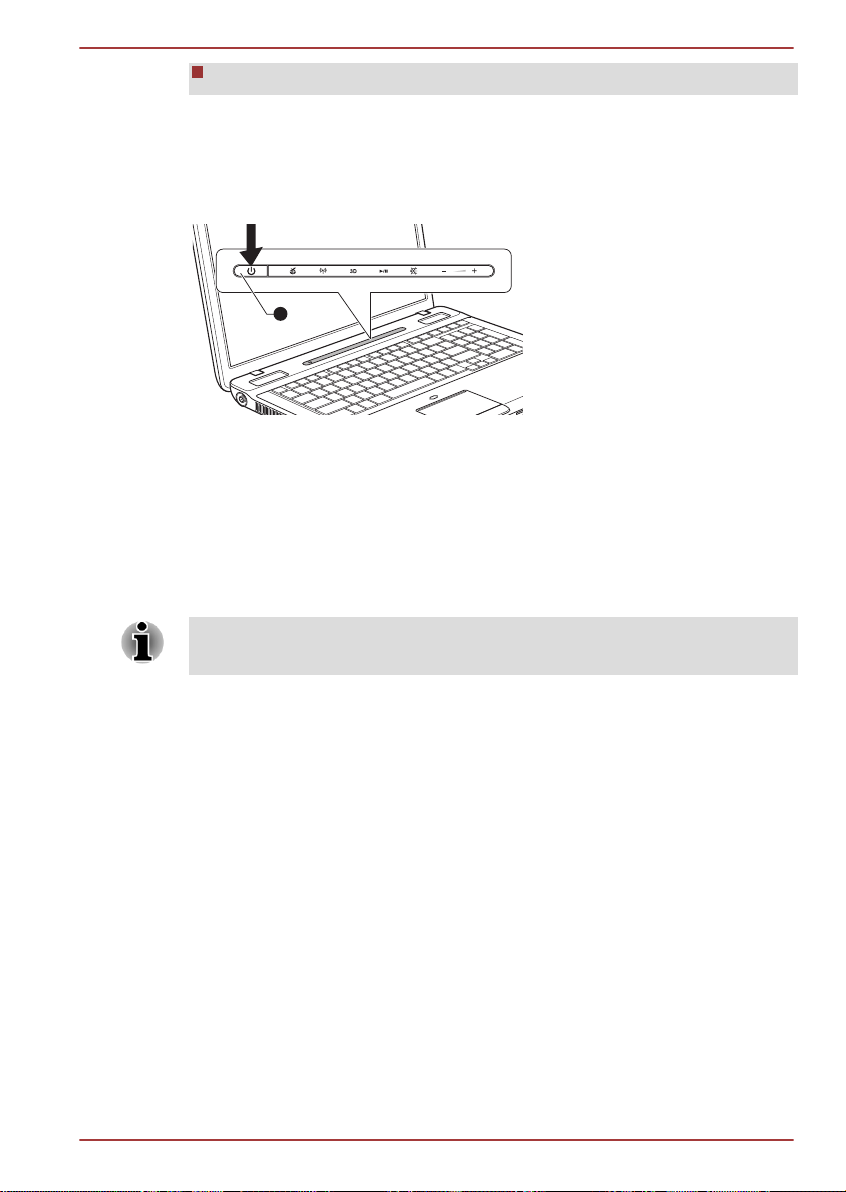
1
Satellite Série P770/P775
Não é possível ajustar o volume durante a configuração do Windows.
1. Abra o painel do ecrã.
2. Mantenha premido o interruptor de corrente do computador durante
dois ou três segundos.
Figura 1-6 Ligar a alimentação eléctrica
1. Botão de alimentação
O aspecto do produto varia consoante o modelo adquirido.
Ligar pela primeira vez
O ecrã de arranque do Windows 7 é o primeiro a aparecer quando o
computador é ligado. Siga as instruções que aparecerem no ecrã para
instalar o sistema operativo correctamente.
Leia com atenção os Termos da Licença de Utilização do Software
quando estes lhe forem apresentados.
Desligar a alimentação eléctrica
O computador pode ser desligado de uma das seguintes formas: Modo de
Encerramento, Modo de Hibernação ou Modo de Suspensão.
Modo de Encerramento
Quando desliga a corrente no Modo de Encerramento, não são gravados
dados e, quando voltar a ser ligado, o computador surgirá com o ecrã
inicial do sistema operativo.
1. Se tiver introduzido dados, grave-os no disco rígido ou em outro
suporte de armazenamento.
Manual do Utilizador 1-7
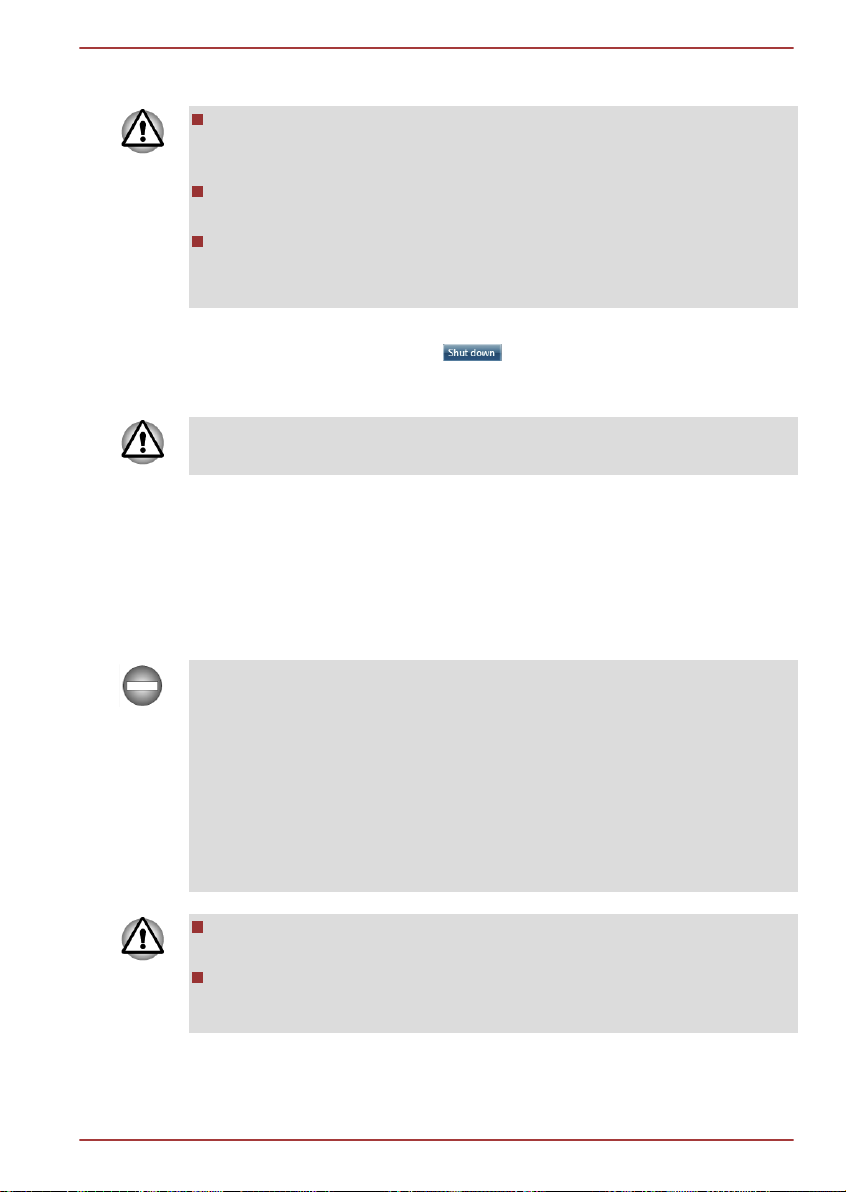
Satellite Série P770/P775
2. Certifique-se de que não há actividade nos discos antes de remover o
disco ou a disquete.
Certifique-se de que o indicador de Disco Rígido/Unidade de
Discos Ópticos está apagado. Se desligar a corrente enquanto um
disco estiver a ser usado, pode perder dados ou danificar o disco.
Nunca desligue a alimentação eléctrica enquanto estiver alguma
aplicação a funcionar. Tal poderá causar perda de dados.
Nunca desligue a alimentação eléctrica ou dispositivos externos de
armazenamento, nem retire suportes de armazenamento, durante
operações de leitura/escrita. Se o fizer, poderá perder dados.
3. Clique em Iniciar.
4.
Clique no botão Encerrar(
).
5. Desligue a alimentação de todos os periféricos que estejam ligados
ao computador.
Não volte a ligar o computador nem os periféricos imediatamente. Aguarde
um momento para evitar potenciais danos.
Modo de Suspensão
Se tiver de interromper o seu trabalho, pode desligar a corrente sem sair
do software, colocando o computador em Modo de Suspensão. Neste
modo, os dados são mantidos na memória principal do computador para
que possa continuar a trabalhar a partir de onde interrompeu o trabalho,
quando voltar a ligar o computador.
Quando tiver necessidade de desligar o computador, a bordo de um avião
ou em outros locais onde exista regulação ou controlo de dispositivos
electrónicos, desligue sempre o computador totalmente. Isto inclui desligar
todas as funcionalidades de comunicações sem fios e cancelar as
configurações que reactivem o computador automaticamente, como a
função de gravação por temporizador. Se não encerrar o computador
totalmente, o sistema operativo do computador pode reactivar-se para
efectuar tarefas pré-programadas ou preservar dados não guardados,
podendo interferir com sistemas de aviação ou outros e provocar
ferimentos graves.
Antes de entrar no Modo de Suspensão, não se esqueça de guardar
os seus dados.
Não instale nem remova um módulo de memória enquanto o
computador estiver no Modo de Suspensão. O computador ou o
módulo de memória poderiam ser danificados.
Manual do Utilizador 1-8
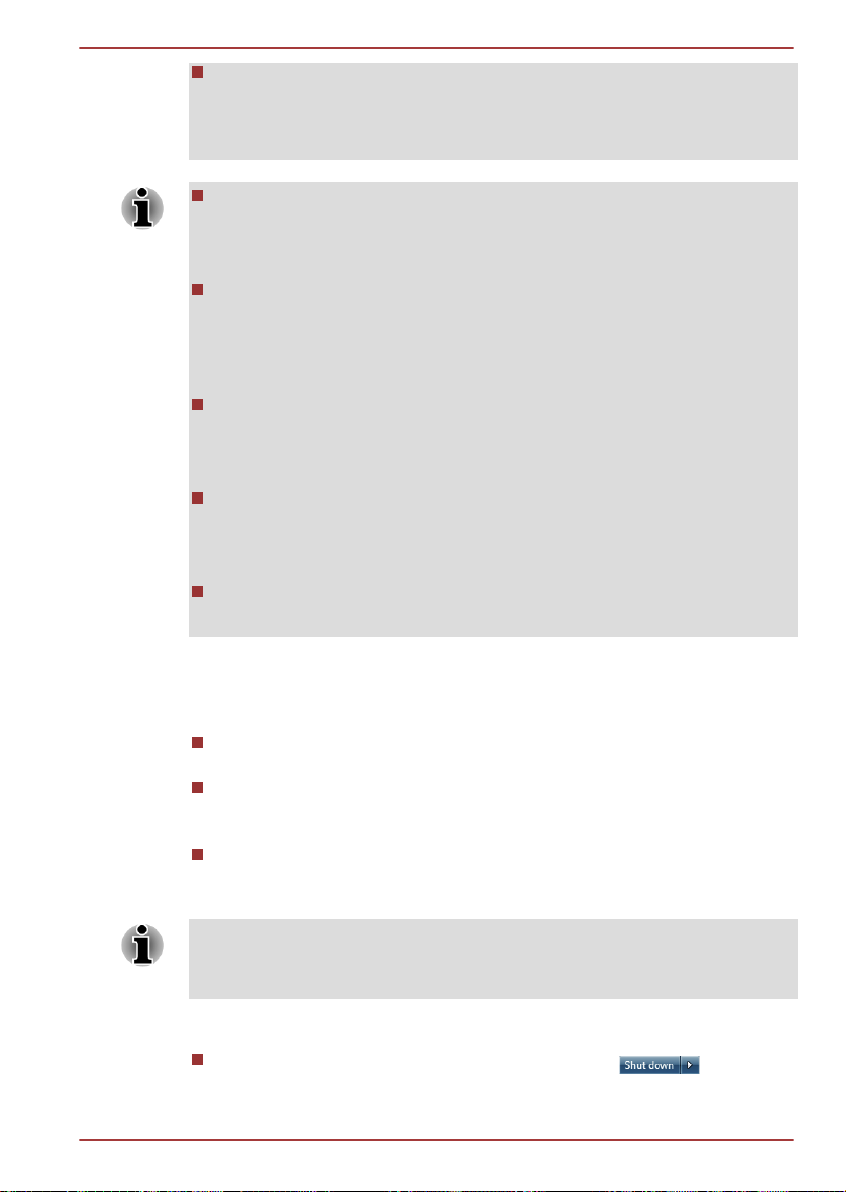
Satellite Série P770/P775
Não retire a bateria enquanto o computador estiver no Modo de
Suspensão (excepto se o computador estiver ligado ao adaptador de
alimentação CA). Os dados existentes na memória poderão perderse.
Quando o transformador de CA está ligado, o computador entra no
Modo de Suspensão de acordo com a configuração das Opções de
energia (para aceder a estas opções, clique em Iniciar -> Painel de
controlo -> Sistema e segurança -> Opções de energia).
Para retomar o funcionamento do computador a partir do Modo de
Suspensão, prima e mantenha premido o botão de energia ou
qualquer tecla do teclado durante um curto período de tempo. Note
que as teclas do teclado apenas despertam o computador se a opção
Despertar pelo teclado estiver activada no utilitário HW Setup.
Se houver uma aplicação de rede activa quando o computador entrar
no Modo de Suspensão, essa aplicação poderá não estar a funcionar
quando o computador voltar a ser ligado e despertar do Modo de
Suspensão.
Para impedir que o computador entre automaticamente no Modo de
Suspensão, desactive esta opção nas Opções de energia (para
aceder a estas opções, clique em Iniciar -> Painel de controlo ->
Sistema e segurança -> Opções de energia).
Para utilizar a função de Suspensão Híbrida, deve configurá-la nas
Opções de Energia.
Vantagens do Modo de Suspensão
A função do Modo de Suspensão proporciona as seguintes vantagens:
Repõe o ambiente de trabalho anterior mais rapidamente do que a
função do Modo de Hibernação.
Poupa energia ao encerrar o sistema quando não se verificam
introduções de dados ou acesso ao hardware durante o tempo
determinado na função de Modo de Suspensão do sistema.
Permite a utilização da função de desligar através do painel do ecrã.
Entrar em Modo de Suspensão
Pode também activar o Modo de Suspensão premindo FN + F3 - consulte
a secção Funções das teclas rápidas no Capítulo 3, Princípios básicos de
utilização, para obter mais informações.
Pode entrar no Modo de Suspensão usando uma de três formas:
Clique em Iniciar, aponte para o ícone de seta ( ) e
seleccione Suspensão no menu.
Manual do Utilizador 1-9
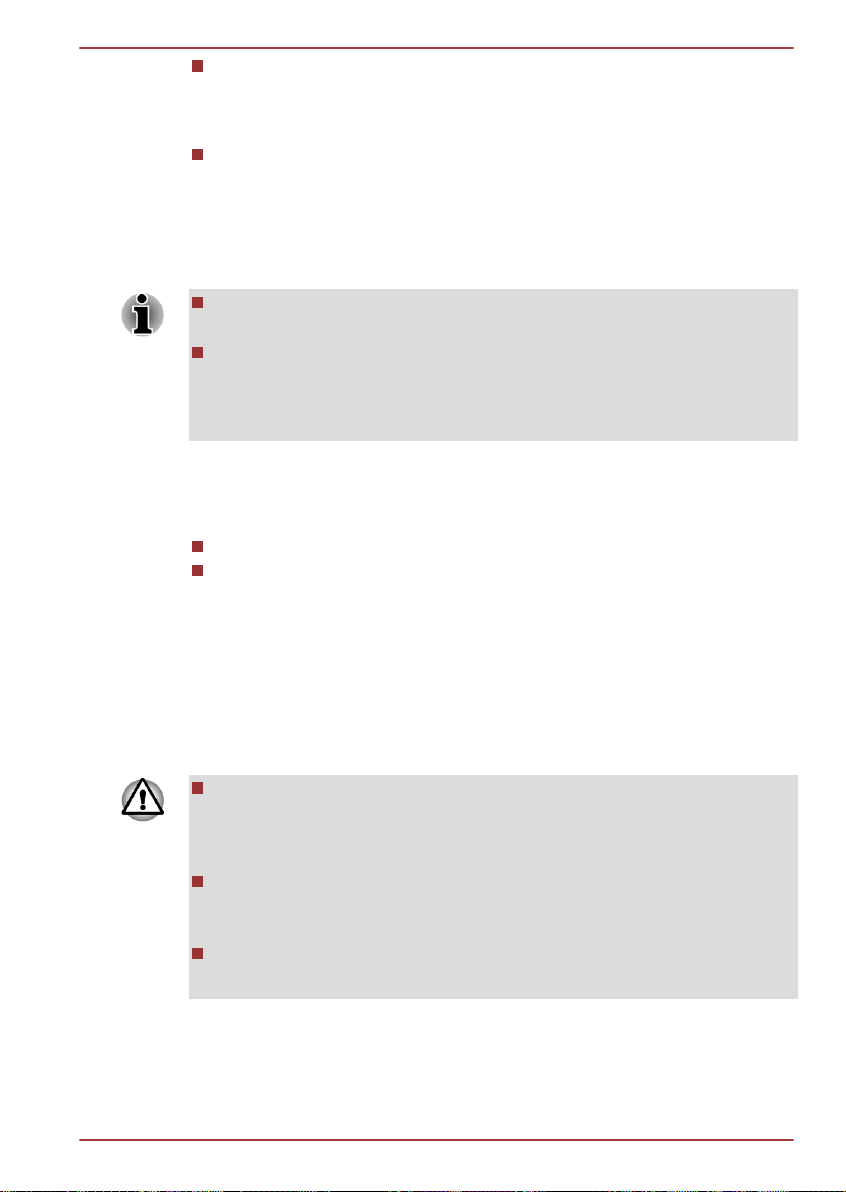
Satellite Série P770/P775
Feche o painel do ecrã. Note que esta função tem de estar activada
nas Opções de energia (para aceder a estas opções, clique em
Iniciar -> Painel de controlo -> Sistema e segurança -> Opções
de energia).
Prima o botão Ligar/Desligar. Note que esta função tem de estar
activada nas Opções de energia (para aceder a estas opções, clique
em Iniciar -> Painel de controlo -> Sistema e segurança ->
Opções de energia).
Quando voltar a ligar a alimentação eléctrica, pode continuar a partir de
onde ficou quando encerrou o computador.
Quando o computador se encontrar no Modo de Suspensão, o
indicador de Energia fica intermitente com a cor âmbar.
Se estiver a utilizar o computador apenas com a energia da bateria,
pode prolongar o tempo total de operacionalidade se o encerrar em
Modo de Hibernação - o Modo de Suspensão consome mais energia
quando o computador está desligado.
Limitações do Modo de Suspensão
O Modo de Suspensão não funciona nas seguintes condições:
Se o computador for ligado imediatamente após ter sido encerrado.
Se os circuitos da memória estiverem expostos a electricidade
estática ou ruído eléctrico.
Modo de Hibernação
A função do Modo de Hibernação guarda o conteúdo da memória no disco
rígido quando o computador é desligado, para que possa ser reposto o
estado de funcionamento anterior quando o computador voltar a ser ligado.
Note que a função do Modo de Hibernação não guarda o estado de
quaisquer dispositivos periféricos ligados ao computador.
Guarde os seus dados. Ao entrar no Modo de Hibernação, o
computador guarda o conteúdo da memória na unidade de disco
rígido. No entanto, por questões de segurança, recomenda-se que
guarde os seus dados manualmente.
Perderá dados se retirar a bateria ou desligar o transformador antes
de a gravação de dados estar concluída. Aguarde até que o indicador
de Disco Rígido/Unidade de Discos Ópticos se apague.
Não instale nem remova um módulo de memória enquanto o
computador estiver no modo de hibernação. Perderia dados.
Vantagens do Modo de Hibernação
A função do Modo de Hibernação proporciona as seguintes vantagens:
Manual do Utilizador 1-10
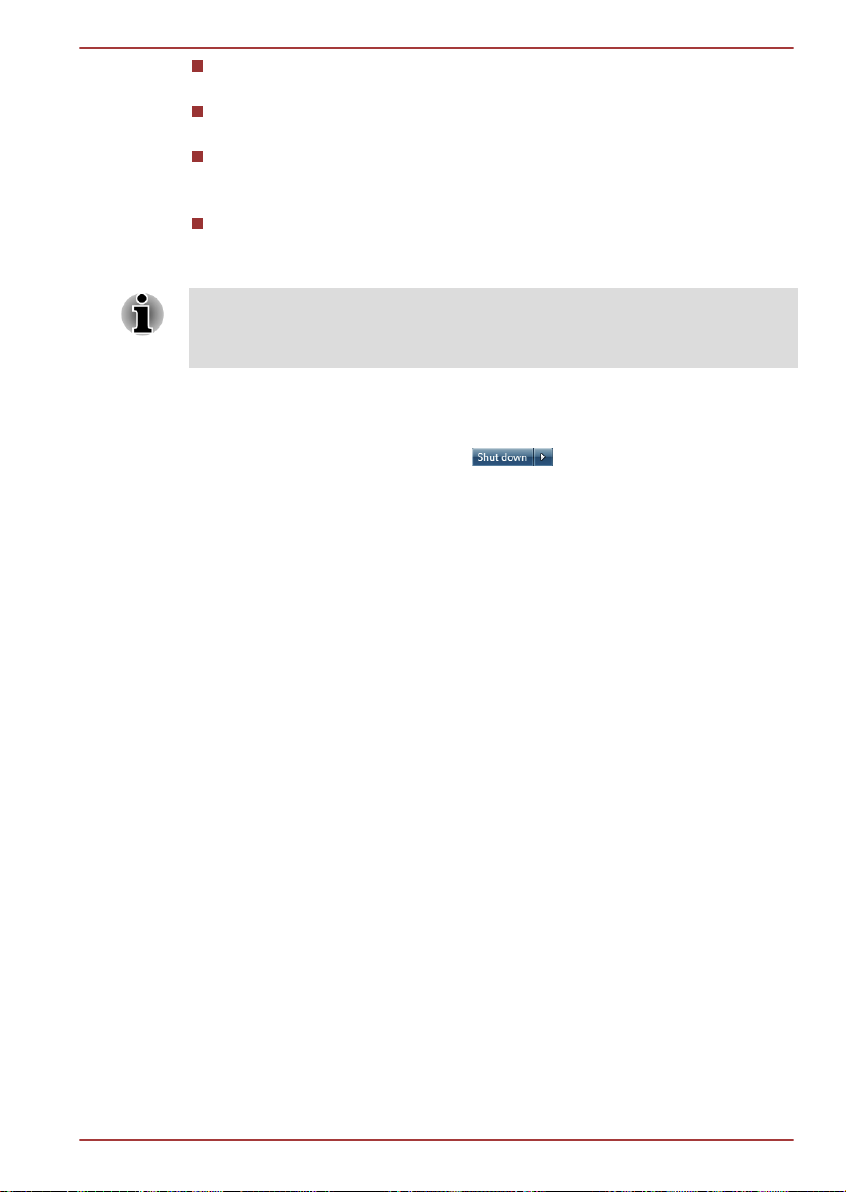
Satellite Série P770/P775
Guarda os dados no disco rígido quando o computador é desligado
automaticamente devido ao facto da bateria estar com pouca carga.
Pode voltar imediatamente ao seu ambiente de trabalho quando ligar
o computador.
Poupa energia ao encerrar o sistema quando não se verificam
introduções de dados ou acesso ao hardware durante o tempo
determinado na função Hibernação do sistema.
Permite a utilização da função de desligar através do painel do ecrã.
Iniciar o Modo de Hibernação
Pode também activar o Modo de Hibernação premindo FN + F4 - consulte
a secção Funções das teclas rápidas no Capítulo 3, Princípios básicos de
utilização, para obter mais informações.
Para entrar no Modo de Hibernação, siga os passos indicados em baixo.
1. Clique em Iniciar.
2.
Aponte para o ícone de seta ( ) e seleccione Hibernar no
menu.
Modo de Hibernação Automática
O computador pode ser configurado para entrar automaticamente no Modo
de Hibernação quando premir o botão de energia ou fechar o painel do
ecrã. Pode seguir os passos descritos abaixo para definir esta
configuração:
1. Clique em Iniciar e depois em Painel de controlo.
2. Clique em Sistema e segurança e, em seguida, em Opções de
energia.
3. Clique em Escolher o que os botões de energia fazem ou
Escolher o que acontece quando o painel do ecrã é fechado.
4. Active as definições necessárias para o Modo de Hibernação:
Quando eu premir o botão de energia e Quando eu fechar o
painel.
5. Prima o botão Guardar alterações.
Gravação de dados no Modo de Hibernação
Quando se encerra o computador no Modo de Hibernação, o computador
demora algum tempo a gravar os dados actualmente na memória para o
disco rígido. Durante este tempo, o indicador de Disco Rígido/Unidade
de Discos Ópticos acende-se.
Após desligar o computador e os dados da memória serem gravados no
disco rígido, desligue a alimentação eléctrica de quaisquer dispositivos
periféricos.
Manual do Utilizador 1-11
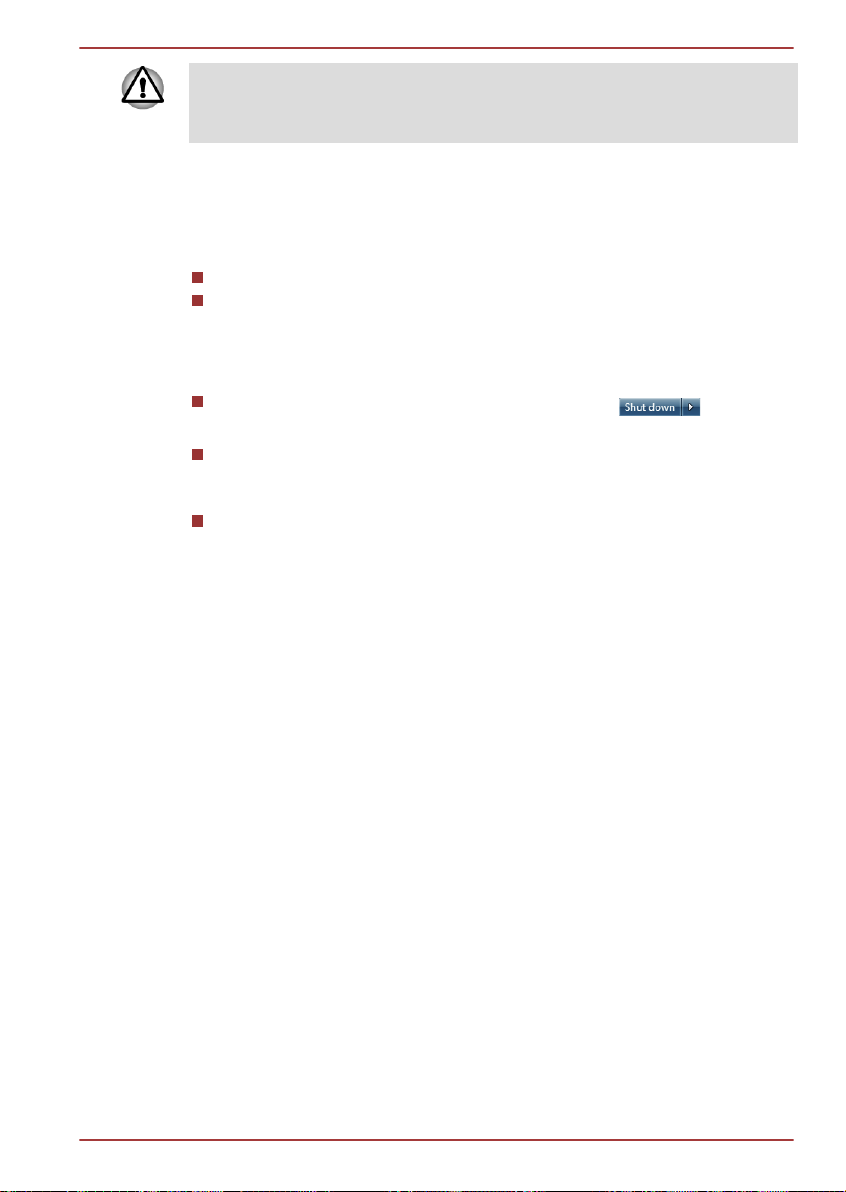
Satellite Série P770/P775
Não volte a ligar o computador nem os outros dispositivos imediatamente.
Aguarde um momento para que todos os condensadores descarreguem
por completo.
Reiniciar o computador
Existem certas situações que exigem a reinicialização do computador. Por
exemplo:
Alterar certas configurações do computador.
Ocorrer um erro e o computador deixar de responder aos comandos
do teclado.
Se tiver necessidade de reiniciar o computador, existem três formas de o
fazer:
Clique em Iniciar, aponte para o ícone de seta ( ) e
seleccione Reiniciar no menu.
Prima CTRL, ALT e DEL simultaneamente (uma vez) para fazer
aparecer a janela de menu e, em seguida, seleccione Reiniciar nas
Opções de encerramento.
Prima o botão da energia e mantenha-o premido durante cinco
segundos. Assim que o computador se tiver desligado, aguarde entre
dez e quinze segundos até voltar a ligá-lo premindo o botão de ligar/
desligar.
Manual do Utilizador 1-12
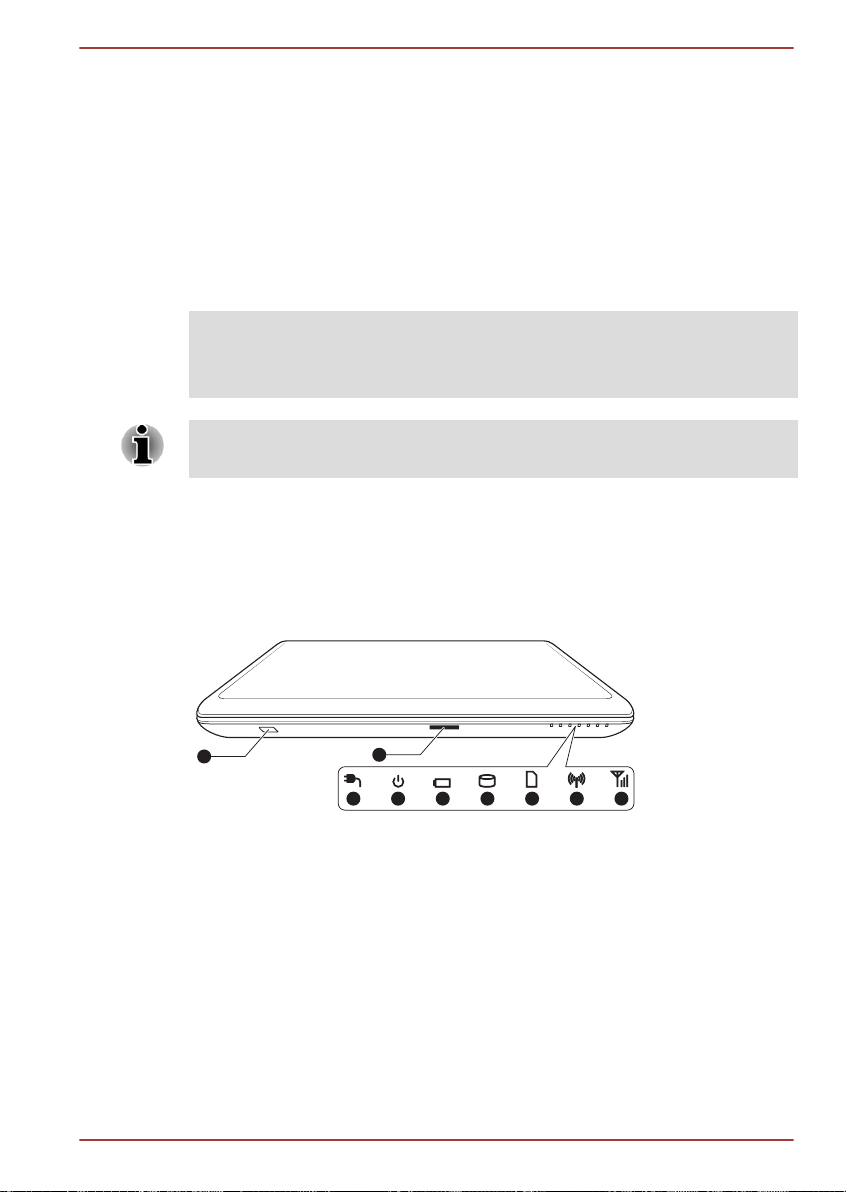
Descrição geral
3 4 5 6 7 8 9
1
2
Este capítulo apresenta os vários componentes do computador.
Recomendamos que se familiarize com cada um deles antes de utilizar o
computador.
Nota de rodapé legal (sobre ícones não aplicáveis)
Para obter mais informações sobre os ícones não aplicáveis, consulte a
secção Notas Legais, no Apêndice C.
Quando utilizar o computador, faça-o com cuidado para evitar riscar ou
danificar a superfície.
Frente com o ecrã fechado
A figura seguinte mostra a parte frontal do computador com o painel do
ecrã na posição fechada.
Figura 2-1 Frente do computador com o painel do ecrã fechado
Satellite Série P770/P775
Capítulo 2
1. Janela de recepção de
infravermelhos*
2. Ranhura para suportes de
memória
3. Indicador de
transformador
4. Indicador de energia 9. Indicador de comunicações sem fios WAN/
5. Indicador de bateria
* Incluída em alguns modelos.
O aspecto do produto varia consoante o modelo adquirido.
Manual do Utilizador 2-1
6. Indicador de Disco Rígido/Unidade de Discos
Ópticos
7. Indicador da ranhura para suportes de memória
8. comunicações sem fiosindicador
WiMAX

Satellite Série P770/P775
Janela de recepção
de infravermelhos
Esta é uma janela de sensor que recebe sinais
do Controlo Remoto que é fornecido com o seu
computador.
Os modelos que não incluem controlo remoto não possuem um receptor
de infravermelhos, pelo que não podem ser operados por controlo remoto.
Ranhura para suportes de memória
Esta ranhura permite utilizar cartões de memória
SD™/SDHC™/SDXC™, miniSD™/microSD™
Card, Memory Stick™ (Duo™/PRO™/PRO
Duo™/Micro™), xD-Picture Card™ e
MultiMediaCard™. Consulte a secção
Dispositivos opcionais no Capítulo 3, Princípios
Básicos de Utilização para obter mais
informações.
Mantenha os objectos metálicos estranhos, como parafusos, agrafos e
clipes, afastados da ranhura para suportes de memória. Os objectos
estranhos de metal podem criar um curto-circuito, podendo causar danos
ou risco de incêndio no seu , resultando possivelmente em ferimentos
graves.
Indicador de transformador
O indicador DC IN acende normalmente com a
cor branca quando está a ser fornecida corrente
contínua pelo transformador.
Indicador de energia O indicador de Energia normalmente acende
com a cor branca quando o computador está
ligado. No entanto, se desligar o computador
passando para o Modo de Suspensão, este
indicador fica intermitente com a cor âmbar ligado durante dois segundo e desligado durante
dois segundos, aproximadamente - tanto durante
o encerramento do sistema como durante todo o
tempo em que estiver desligado.
Indicador de bateria O indicador Bateria mostra o estado da carga da
bateria - a cor branca indica carga completa,
âmbar indica que a bateria está a carregar e
âmbar intermitente indica carga reduzida.
Consulte o Capítulo 5, Energia e Modos de
Arranque para obter mais informações sobre
esta função.
Manual do Utilizador 2-2

6543 71 2
Satellite Série P770/P775
Indicador de Disco
Rígido/Unidade de
Discos Ópticos
Indicador da ranhura
para suportes de memória
comunicações sem
fiosindicador
Indicador de comunicações sem fios
WAN/WiMAX
O indicador de Disco Rígido/Unidade de
Discos Ópticos pisca com a cor branca sempre
que o computador aceder à unidade de disco
rígido incorporada ou à unidade de discos
ópticos.
O indicador da Ranhura para suportes de
memória pisca com a cor branca quando o
computador acede a esta ranhura.
O indicador de Comunicações sem fios acende
com a cor âmbar quando as funções Sem fios
estão activadas.
Alguns modelos estão equipados com as
funções Sem fios.
O indicador de WAN/WiMAX sem fios acende
com a cor azul quando as funções WAN/WiMAX
sem fios estão activadas.
Em alguns modelos, o indicador fica aceso e
intermitente para indicar o estado da ligação da
função WAN/WiMAX sem fios.
Alguns modelos estão equipados com uma
função de WAN/WiMAX sem fios.
Lado esquerdo
A figura seguinte mostra o lado esquerdo do computador.
Figura 2-2 O lado esquerdo do computador
1. Entrada para Sintonizador de TV*
2. Aberturas de ventilação 6. Porta Universal Serial Bus (USB 3.0)
3. Porta de monitor RGB externo 7. Porta Universal Serial Bus (USB 2.0)
4. Tomada LAN
* Incluída em alguns modelos.
O aspecto do produto varia consoante o modelo adquirido.
Manual do Utilizador 2-3
5. Porta de saída HDMI

Satellite Série P770/P775
Entrada para sintonizador de TV
Ligue o cabo coaxial a esta porta para ver ou
gravar programas de TV no seu computador. As
dimensões e a forma da entrada do sintonizador
de TV variam consoante a região. Alguns
modelos estão equipados com um sintonizador
de TV.
Aberturas de ventilação
As ranhuras de ventilação ajudam a evitar o
sobreaquecimento do processador.
Não bloqueie as ranhuras de ventilação. Mantenha os objectos metálicos
estranhos, como parafusos, agrafos e clipes, afastados das ranhuras de
ventilação. Os objectos estranhos de metal podem criar um curto-circuito,
podendo causar danos ou risco de incêndio no seu , resultando
possivelmente em ferimentos graves.
Porta de monitor RGB
externo
Porta VGA analógica de 15 pinos. Para obter
mais informações sobre a atribuição de pinos da
porta para monitor RGB externo, consulte o
Apêndice A.
Esta porta permite ligar um monitor RGB externo
ao computador.
Tomada LAN Esta entrada permite-lhe ligar a uma LAN. O
adaptador possui suporte integrado para
Ethernet LAN (10 megabits por segundo,
10BASE-T), Fast Ethernet LAN (100 megabits
por segundo, 100BASE-TX) ou Gigabit Ethernet
LAN (1000 megabits por segundo, 1000BASET). Consulte o Capítulo 3, Princípios Básicos de
Utilização para obter mais informações.
Não ligue nenhum cabo para além do cabo LAN à tomada LAN. Pode
fazer com que o dispositivo se danifique ou funcione incorrectamente.
Não ligue o cabo LAN a uma fonte de alimentação. Pode fazer com
que o dispositivo se danifique ou funcione incorrectamente.
Porta de saída HDMI A porta de saída HDMI pode ser ligada a um
cabo HDMI com um conector do tipo A.
Manual do Utilizador 2-4

1 2 3 6
54
Satellite Série P770/P775
Porta Universal Serial
Bus (USB 3.0)
Porta Universal Serial
Bus (USB 2.0)
Note que não é possível confirmar o funcionamento de todas as funções
de todos os dispositivos USB que estão disponíveis. Em face disto, poderá
notar que algumas funções associadas a um dispositivo em particular
poderão não funcionar correctamente.
Mantenha os objectos metálicos estranhos, como parafusos, agrafos e
clipes, afastados da porta USB. Os objectos estranhos de metal podem
criar um curto-circuito, podendo causar danos ou risco de incêndio no seu ,
resultando possivelmente em ferimentos graves.
Lado direito
A figura seguinte mostra o lado direito do computador.
O computador possui uma porta Universal Serial
Bus em conformidade com a norma USB 3.0 no
lado esquerdo.
A porta USB 3.0 está em conformidade com a
norma USB 3.0 e é compatível com os
dispositivos anteriores USB 2.0.
A porta com o ícone possui a função
Suspensão e carregamento.
O computador possui uma porta Universal Serial
Bus, em conformidade com a norma USB 2.0, no
lado esquerdo.
Figura 2-3 O lado direito do computador
1. Ficha de auscultadores
2. Tomada para o microfone 5. Entrada de alimentação DC IN 19V
3. Porta Universal Serial Bus (USB 2.0) 6. Slot do fecho de segurança
Ficha de auscultadores
Tomada para o microfone
Uma ficha mini de 3,5 mm para auscultadores
permite a ligação de auscultadores estéreo.
Uma tomada mini de microfone de 3,5 mm
permite ligar uma mini ficha de três condutores,
para entrada de som estéreo.
A tomada com o ícone possui a função
Suspensão e Música.
Manual do Utilizador 2-5
4. Unidade de discos ópticos

Satellite Série P770/P775
O sistema de som integrado é compatível com os altifalantes e microfone
internos do computador; permite ainda a ligação de um microfone e
auscultadores externos através das fichas apropriadas.
Porta Universal Serial
Bus (USB 2.0)
Note que não é possível confirmar o funcionamento de todas as funções
de todos os dispositivos USB que estão disponíveis. Em face disto, poderá
notar que algumas funções associadas a um dispositivo em particular
poderão não funcionar correctamente.
Mantenha os objectos metálicos estranhos, como parafusos, agrafos e
clipes, afastados da porta USB. Os objectos estranhos de metal podem
criar um curto-circuito, podendo causar danos ou risco de incêndio no seu ,
resultando possivelmente em ferimentos graves.
Unidade de discos
ópticos
Não é possível ler discos DVD-RAM de 2,6 GB e 5,2 GB, nem gravar
neles.
Entrada de alimentação DC IN 19V
Duas portas Universal Serial Bus, em
conformidade com a norma USB 2.0, no lado
direito do computador.
O computador pode ser configurado com uma
unidade DVD Super Multi, Blu-ray™ Combo ou
Blu-ray™ Writer.
O adaptador de CA é ligado a esta entrada para
alimentar o computador e carregar as baterias
internas. Note que apenas deverá utilizar o
modelo de adaptador de alimentação CA que foi
fornecido com o computador no momento da
compra. A utilização de um adaptador de CA
desadequado pode danificar o computador.
Slot do fecho de segurança
Para dificultar o furto do computador, pode fixar
um cabo de segurança a este slot e a uma
secretária ou a outro objecto grande.
Voltar
A figura seguinte mostra a parte de trás do computador.
Manual do Utilizador 2-6

1
1 2
3
4
Satellite Série P770/P775
Figura 2-4 Parte de trás do computador
1. Módulo de bateria
Módulo de bateria O módulo de bateria recarregável de iões de lítio
Duração da bateria (nota legal)
Para obter mais informações sobre a duração da bateria, consulte a
secção "Notas Legais", no Apêndice C.
Parte de baixo
A figura seguinte mostra a parte inferior do computador. Certifique-se de
que o ecrã está fechado antes de virar o computador, para evitar causar
quaisquer danos.
fornece energia ao computador quando o
adaptador de alimentação de CA não está
ligado. Para obter mais informações sobre a
utilização do módulo de bateria, consulte o
Capítulo 5, Energia e Modos de arranque.
Figura 2-5 Parte de baixo do computador
1. Fecho da bateria
2. Patilha de libertação da bateria 4. Aberturas de ventilação
3. Ranhura do módulo de memória
Fecho da bateria Deslize a patilha de libertação da bateria de
modo a soltar a bateria para remoção.
Manual do Utilizador 2-7

Satellite Série P770/P775
Patilha de libertação
da bateria
Ranhura do módulo
de memória
Aberturas de ventilação
Não bloqueie as ranhuras de ventilação. Mantenha os objectos metálicos
estranhos, como parafusos, agrafos e clipes, afastados das ranhuras de
ventilação. Os objectos estranhos de metal podem criar um curto-circuito,
podendo causar danos ou risco de incêndio no seu , resultando
possivelmente em ferimentos graves.
Limpe a poeira na superfície das ranhuras de ventilação com um pano
macio e com cuidado.
Deslize este fecho para a posição "Unlock" e
mantenha-o nessa posição para libertar o
módulo da bateria e poder removê-lo. Para obter
mais informações sobre como remover o módulo
de bateria, consulte o Capítulo 5, Energia e
Modos de Arranque.
O slot para módulo de memória permite a
instalação de um módulo adicional ou a
substituição/remoção do existente.
Podem ser instalados módulos de memória de 1
GB, 2 GB, 4 GB nos dois slots para memória do
computador, para se obter o máximo de 8 GB de
memória do sistema. A quantidade real de
memória utilizável no sistema será inferior ao
total dos módulos de memória instalados.
Consulte a secção Módulo de memória adicional
no Capítulo 3, Princípios Básicos de Utilização.
As ranhuras de ventilação ajudam a evitar o
sobreaquecimento do processador.
Parte frontal com o ecrã aberto
Esta secção apresenta o computador com o painel do ecrã aberto. Para
abrir o ecrã, basta levantá-lo e posicioná-lo num ângulo de visão que seja
confortável para si.
Manual do Utilizador 2-8

9
10
12
11
13
8
1
7
6
8
9
5
2 3
4
14
9
10
12
11
13
8
1
7
6
8
9
5
4 3
2
2
4
5
1
14
Satellite Série P770/P775
Figura 2-6 Parte frontal do computador com o painel do ecrã aberto
Figura 2-7 Parte frontal do computador com o painel do ecrã aberto
1. Antenas de LAN/WAN sem fios (não
9. Altifalantes estéreo
visíveis)*
2. Microfone* 10. Teclado
3. LED da câmara web* 11. Botão para ligar/desligar o Touch
Pad
4. Câmara web* 12. Touch Pad
5. Ecrã 13. Botões de controlo do Touch Pad
6. Botões de função 14. Interruptor do sensor do LCD
7. Botão de alimentação 15. Emissor de Infravermelhos para a
8. Dobradiça do ecrã
* Incluída em alguns modelos.
O aspecto do produto varia consoante o modelo adquirido.
(não mostrado)
Visão 3D
Manual do Utilizador 2-9

Satellite Série P770/P775
Antenas de LAN Sem
Fios
Alguns computadores desta série estão
equipados com antenas de LAN Sem Fios.
Nota de rodapé legal (sobre a LAN sem fios)
Para obter mais informações sobre LAN sem fios, consulte a secção Notas
Legais, no Apêndice C.
Antenas de WAN/WiMAX sem fios
Alguns computadores desta série estão
equipados com antenas de WAN/WiMAX sem
fios.
Microfone Um ou dois microfone(s) incorporado(s)
permite(m) importar e gravar sons para as suas
aplicações. Consulte a secção Sistema de som
no Capítulo 3, Princípios Básicos de Utilização,
para obter mais informações.
LED da Câmara Web O LED da Câmara Web acende quando ela está
a funcionar.
Câmara Web A Câmara Web é um dispositivo que permite
gravar vídeo e tirar fotografias com o
computador. Pode utilizá-la para transmitir vídeo
em "chat" ou em videoconferência utilizando uma
ferramenta de comunicações como o Windows
Live Messenger. A aplicação TOSHIBA Web
Camera ajuda a aplicar vários efeitos visuais aos
seus vídeos e às suas fotografias.
Permite a transmissão de vídeo e a utilização de
vídeo em sessões de "chat" via Internet através
de aplicações específicas.
Alguns modelos estão equipados com duas
câmaras Web. Estas podem ser utilizadas para
capturar fotos e gravar vídeos no modo 3D.
Consulte a Ajuda Online para a Aplicação
Câmara Web para obter mais informações.
Não aponte a câmara web directamente para o Sol.
Não toque na objectiva da câmara web, nem a pressione com força.
Se o fizer, poderá reduzir a qualidade da imagem. Utilize um pano de
limpeza de lentes ou outro pano macio para limpar a objectiva se
estiver suja.
Para fazer gravações em ambientes com pouca luz, seleccione "Modo
nocturno" para obter uma imagem mais luminosa e com menos ruído.
Manual do Utilizador 2-10

Satellite Série P770/P775
Ecrã Ecrã LCD de 43,9 cm (17,3 pol.), 16 milhões de
cores, configurado com as seguintes resoluções:
FHD, 1920 x 1080 pontos (horizontal x
horizontal)
HD+, 1600 x 900 pontos (horizontal x
vertical)
Note que quando o computador funciona com
energia fornecida pelo adaptador de alimentação
CA, a imagem apresentada no ecrã incorporado
é mais brilhante do que quando funciona com
energia proveniente apenas da bateria. Esta
diferença nos níveis de luminosidade destina-se
a poupar energia durante o funcionamento
apenas com bateria.
LCD (nota legal)
Para obter mais informações sobre o LCD, consulte a secção Notas
Legais, no Apêndice C.
Botões de função Estão disponíveis sete botões.
Estes botões permitem gerir as funções de som
e imagem, executar aplicações e ter acesso a
utilitários.
Botão de alimentação Prima este botão para ligar e desligar a
alimentação eléctrica do computador.
Dobradiças do ecrã As dobradiças do ecrã permitem que o painel do
ecrã seja posicionado em vários ângulos que
facilitam a visão.
Altifalantes estéreo Os altifalantes emitem som gerado pelo
software, bem como por alarmes sonoros como
o alarme de bateria fraca.
Teclado O teclado interno possui uma secção de teclas
numéricas sobrepostas, teclas dedicadas para o
controlo do cursor e as teclas e . Consulte
a secção O Teclado no Capítulo 3, Princípios
Básicos de Utilização, para obter mais
informações.
Botão para ligar/desligar o Touch Pad
Manual do Utilizador 2-11
Prima este botão para activar ou desactivar o
funcionamento do Touch Pad.

Satellite Série P770/P775
Touch Pad O Touch Pad que se encontra no apoio para as
mãos é utilizado para controlar o ponteiro no
ecrã. Para obter mais informações, consulte a
secção Utilização do Touch Pad no Capítulo 3,
Princípios Básicos de Utilização.
Botões de controlo
do Touch Pad
Interruptor do sensor
do LCD
Não coloque quaisquer objectos magnéticos perto deste interruptor, pois
poderão fazer com que o computador entre automaticamente no Modo de
Hibernação e encerre, mesmo que a função de desligar pelo painel do
ecrã esteja desactivada.
Os botões de controlo localizados abaixo do
Touch Pad permitem seleccionar opções de
menu ou manipular texto e gráficos designados
pelo apontador do ecrã.
Este interruptor detecta quando o ecrã do
computador é fechado ou aberto e activa a
função de ligar/desligar pelo painel. Por exemplo,
quando se fecha o ecrã, o computador entra em
Modo de Hibernação e encerra. Depois, quando
o ecrã for novamente aberto, o computador inicia
automaticamente o seu funcionamento e volta à
aplicação em que estava a trabalhar
anteriormente.
Pode especificar isto nas Opções de energia.
Para aceder a estas opções, clique em Iniciar ->
Painel de controlo -> Sistema e segurança ->
Opções de energia.
Emissor de Infravermelhos para a Visão
3D
O emissor de Infravermelhos envia sinais para
os óculos sem fios.
Alguns modelos estão equipados com um
emissor de Infravermelhos para a Visão 3D.
Botões de função
Estão disponíveis sete botões:
eco, Ligar/Desligar as comunicações sem fios, Botão programável (ou 3D,
consoante o modelo adquirido), CD/DVD Play/Pause, Mute, Diminuir o
volume, Aumentar o volume.
Toque nos botões apenas com os seus dedos. Não prima os botões com
demasiada força, nem utilize uma esferográfica ou outro objecto
pontiagudo para tocar nos botões. Se o fizer, poderá danificar os botões.
Manual do Utilizador 2-12

Satellite Série P770/P775
Figura 2-8 Botões de função (modelos sem a função 3D)
Figura 2-9 Botões de função (modelos com a função 3D)
botão eco Toque neste botão para abrir o utilitário
TOSHBIA eco. Este botão liga/desliga o Modo
eco. Quando o modo eco está Ligado, o ícone
fica verde. Quando o modo eco está Desligado,
o ícone fica cinzento.
Botão Ligar/Desligar
comunicações sem
Toque neste botão para activar e desactivar as
funções de comunicação sem fios.
fios
Botão programável Alguns modelos estão equipados com um Botão
programável.
Toque neste botão para iniciar o Bulletin Board.
Depois de iniciado o Bulletin Board, este botão
permite-lhe ver o Bulletin Board em cima, ou
comutar entre vários Boards disponíveis.
Botão 3D Alguns modelos estão equipados com um botão
3D.
Toque neste botão para activar ou desactivar a
função 3D.
Este botão também permite activar ou desactivar
a função de conversão de 2D para 3D durante o
funcionamento do LEITOR DE VÍDEO TOSHIBA.
Antes de utilizar o botão 3D, a configuração 3D
Vision deve estar concluída. Consulte a secção
NVIDIA® 3D VISION™ no Capítulo 3, Princípios
Básicos de Utilização, para obter mais
informações sobre a visão 3D.
Botão CD/DVD Play/
Pause
Toque neste botão para iniciar a aplicação de
reprodução correspondente de acordo com o tipo
de disco introduzido. Consulte a tabela abaixo.
Este botão também permite reproduzir/pausar
capítulos ou faixas depois de iniciar a aplicação
de reprodução.
Manual do Utilizador 2-13

Satellite Série P770/P775
Tipo de disco
introduzido
Blu-ray Disc™ WinDVD BD para TOSHIBA
DVD LEITOR DE VÍDEO TOSHIBA
CD Windows Media Player
Botão de silêncio Tocar neste botão activa e desactiva o som.
Volume - Toque neste botão para diminuir o volume.
Volume + Toque neste botão para aumentar o volume.
Controlo Remoto
Este computador inclui um controlo remoto que lhe permite controlar
algumas das funções do seu computador à distância.
Pode utilizar o controlo remoto com o Media Center para reproduzir CDs,
DVDs e vídeos, para ver fotografias e para ver e gravar programas de
televisão.
O controlo remoto ajuda-o a navegar no Media Center, da mesma forma
que um controlo remoto controla as opções de TV por cabo ou controla a
reprodução de um filme num videogravador ou num leitor de DVD.
Utilizando o controlo remoto, pode:
Navegar em todas as janelas do Media Center e controlá-las.
Controlar a visualização do vídeo ou do sinal de televisão.
Colocar e tirar o computador do Modo de Suspensão.
Consulte a secção Utilização do controlo remoto neste capítulo para obter
informações sobre como utilizar o controlo remoto e como instalar e
remover as pilhas do mesmo.
Aplicação de leitura correspondente
Manual do Utilizador 2-14

Figura 2-10 Controlo Remoto
5
4
2
3
9
8
12
14
17
16
19
25
22
6
7
1
10
11
13
15
18
20
21
23
24
Satellite Série P770/P775
1. Alimentação
eléctrica
8. Botão vermelho 14. Controlo de
canal/página
20. Pausa
2. Iniciar 9. Botão verde 15. Setas e OK 21. Parar
3. Teletexto 10. Botão amarelo 16. Sem som 22. Controlo de
volume
4. TV gravada 11. Botão azul 17. Repetir 23. Reproduzir
5. Guia 12. Voltar 18. Saltar 24. FWD (Avanço
rápido)
6. TV em directo 13. Mais
informações
7. Menu DVD
19. Gravar 25. REW
(Retroceder)
Alimentação eléctrica Inicia ou encerra o Sistema Operativo. Este
botão funciona como o Interruptor de
alimentação do seu computador. Por
predefinição, o Modo de Suspensão é
equivalente ao estado Desligado do seu
Iniciar Abre o centro multimédia na janela principal.
Teletexto Inicia ou encerra o modo de Teletexto. Este
Manual do Utilizador 2-15
computador. Para alterar a definição, clique em
Iniciar -> Painel de controlo -> Sistema e
segurança -> Opções de energia. Estão
disponíveis as quatro opções seguintes: Não
fazer nada, Suspender, Hibernar e Encerrar.
botão não existe em alguns modelos.

Satellite Série P770/P775
TV gravada Permite-lhe começar a gravar programas de TV.
A função TV Gravada do Media Center será
activada.
Guia Abre o guia de programação de televisão para
visualizar os canais de TV disponíveis e os
programas de TV para ver e gravar.
TV em directo Um atalho para a visualização em ecrã completo.
Também o coloca no mesmo ponto do programa
de TV em directo se tiver feito pausa na TV em
directo.
Menu DVD Abre o menu principal de um filme DVD, se
estiver disponível.
Botões Vermelho,
Verde, Amarelo e Azul
Passa para uma ligação registada. Estes botões
não existem em alguns modelos.
Voltar Apresenta a janela anterior.
Mais informações Este botão tem a mesma função que o botão
secundário (direito) do rato. Utilize-o para ver
mais opções executáveis.
Canal/Página acima(+) e abaixo (-)
Muda o canal de TV ou move uma página acima
e abaixo, dependendo das opções disponíveis.
Setas e OK Setas: Movem o cursor para navegar na janela
do Media Center. OK: Selecciona a acção
desejada ou opção de janela. Funciona como a
tecla ENTER.
Sem som Activa e desactiva o som do computador.
Repetir Move media para trás (sete segundos para
vídeos e TV ao vivo, uma faixa de música ou um
capítulo nos DVD de cada vez).
Saltar Avança a reprodução (30 segundos para vídeos
e TV ao vivo, uma faixa de música ou um
capítulo de DVD).
Gravar Grava o programa de TV seleccionado e guarda-
o na sua unidade de disco rígido.
Manual do Utilizador 2-16

Pausa Faz pausa no áudio, vídeo ou no programa de
TV ao vivo ou gravado.
Parar Pára o suporte que está a ser reproduzido.
Controlo de volume Aumenta ou diminui o volume ao ver TV, DVD,
ou ouvir CD.
Reproduzir Reproduz o suporte seleccionado.
FWD (Avanço rápido) Move o suporte (vídeo, DVD, musica, e por aí
fora) para a frente.
REW (Retroceder) Move o suporte (vídeo, DVD, musica, e por aí
fora) para trás.
Utilização do telecomando
Alguns computadores incluem uma unidade de controlo remoto que
permite controlar algumas das funções do computador à distância.
O controlo remoto foi concebido especificamente para este
computador.
Alguns programas podem não suportar as funções de telecomando.
Satellite Série P770/P775
Alcance de funcionamento do telecomando
Aponte o controlo remoto para o computador e prima um botão. O ângulo
de funcionamento e a distância são indicados abaixo.
Distância Dentro de 5 m a partir da janela do receptor de
infravermelhos.
Ângulo Dentro de um ângulo de 30 graus na horizontal e
15 graus na vertical em relação à janela do
receptor de infravermelhos.
Manual do Utilizador 2-17

15˚
15˚
5m
30˚
30˚
Satellite Série P770/P775
Figura 2-11 Alcance de funcionamento do controlo remoto
* O aspecto do controlo remoto fornecido pode variar, consoante o modelo
adquirido.
Mesmo que o controlo remoto esteja dentro do alcance como descrito
acima, pode não funcionar correctamente nos seguintes casos.
Quando existir um obstáculo entre a janela do receptor de
infravermelhos do seu computador e o controlo remoto.
Quando a luz directa do sol ou uma luz fluorescente forte incidir
directamente sobre a janela do receptor de infravermelhos.
Quando a janela do receptor de infravermelhos ou a parte de emissão
de infravermelhos do controlo remoto estiver suja.
Quando outros computadores que utilizam telecomandos por
infravermelhos são utilizados na proximidade do seu computador.
Quando as pilhas estão fracas.
Instalar/Remover as pilhas
Tem de instalar as pilhas fornecidas antes de utilizar o controlo remoto.
Guarde as pilhas do controlo remoto fora do alcance das crianças. Se uma
criança ingerir uma pilha, isto pode constituir um risco de sufocação. Caso
isto aconteça, consulte imediatamente o seu médico.
Siga as precauções que se seguem aquando da utilização das pilhas do
controlo remoto.
Não utilize pilhas diferentes do tipo especificado.
Assegure-se de inserir as pilhas com as polaridades correctamente
alinhadas (+ ou -).
Não recarregue, não aqueça, não desmonte, não coloque em curto-
circuito, nem exponha as pilhas a chamas.
Manual do Utilizador 2-18

RC6
ir
Made in China
MCE IR Remote Control
Model: G83C000BF116
1x 3V CR2032 Lithium battery
Satellite Série P770/P775
Não use pilhas cuja data de validade recomendada já tenha chegado
ao fim, ou que estejam completamente descarregadas.
Não utilize diferentes tipos de pilhas ou pilhas gastas e novas ao
mesmo tempo.
Não transporte pilhas juntamente com colares, ganchos de cabelo ou
outros acessórios metálicos.
Ao armazenar ou eliminar as pilhas usadas, não se esqueça de
colocar fita isolante, nos seus terminais (+ e -) para evitar curtos
circuitos.
Caso não siga estas indicações, pode ocorrer aquecimento, fuga de
líquido ou explosão. Isto pode causar queimaduras ou lesões pessoais.
Caso o fluido das pilhas entre em contacto com a pele ou vestuário, laveos imediatamente com água limpa. Caso o fluido das pilhas entre em
contacto com os olhos, passe-os imediatamente por água limpa e consulte
o seu médico. Não toque com o fluido das pilhas em instrumentos ou
dispositivos com as mãos desprotegidas. Limpe com um pano ou lenço de
papel.
Quando a pilha fornecida com o controlo remoto estiver gasta, substitua-a
por uma pilha do tipo CR2032. Outros tipos de pilhas não devem ser
utilizadas.
Instalar e substituir a pilha
1. Abra a tampa do compartimento das pilhas, na parte de trás do
controlo remoto.
2. Retire a bateria do compartimento.
Figura 2-12 Instalar/substituir a pilha
3. Introduza a pilha nova na devida posição. Certifique-se de que coloca
a pilha com a polaridade correcta. Empurre a pilha até ficar encaixada
no compartimento.
4. Feche firmemente a tampa do compartimento das pilhas.
Óculos de visão 3D
Alguns modelos estão equipados com óculos de visão 3D.
Manual do Utilizador 2-19
Consulte a secção NVIDIA® 3D VISION™ no Capítulo 3, Princípios
Básicos de Utilização, para obter mais informações sobre a visão 3D.

Figura 2-13 Óculos de visão 3D
1
2
3
5
4
1. Receptor de infravermelhos 4. Ligação USB
2. Botão ON 5. Ponte
3. Luz indicadora
Satellite Série P770/P775
Receptor de infravermelhos
Não bloqueie este lado dos óculos. Deve estar
alinhado como o emissor de infravermelhos.
Botão ON Prima para ligar os óculos. Estes desligam-se
automaticamente após 10 minutos de
inactividade.
Luz indicadora A luz indicadora acende-se durante 30s depois
de ligar os óculos.
Verde: Até 40 horas de duração da bateria.
Vermelho: Intermitente vermelho indica
duas horas ou menos de duração da
Ligação USB Ligue o cabo USB fornecido para carregar os
bateria.
Sem luz: Bateria descarregada.
óculos (a luz fica intermitente com a cor âmbar
durante o carregamento. Luz com a cor âmbar
fixa com a carga completa).
Ponte Substitua por um dos três tamanhos disponíveis
para um encaixe confortável.
Os óculos de visão 3D estão concebidos de modo a se adaptarem à
maioria dos óculos comuns.
Manual do Utilizador 2-20

Os óculos de visão 3D não correspondem a óculos de receita médica,
óculos de sol ou óculos de protecção. Não use os óculos para fins
oculares gerais (por exemplo, para conduzir, ler, proteger do sol ou de luz
ultravioleta, etc.), dado que tal poderá resultar em lesões.
Componentes de Hardware Internos
Esta secção descreve os componentes de hardware internos do seu
computador.
As especificações reais podem variar, dependendo do modelo que
adquiriu.
CPU O tipo de processador depende do modelo.
Para verificar o tipo de processador fornecido
com o modelo, abra o utilitário da Ferramenta de
Diagnóstico de PC TOSHIBA clicando em Iniciar
-> Todos os programas -> TOSHIBA ->
Utilitários -> Ferramenta de Diagnóstico de
PC.
CPU (nota legal)
Para obter mais informações sobre o CPU, consulte a secção Notas
Legais, no Apêndice C.
Satellite Série P770/P775
Unidade de Disco
Rígido ou Unidade
Solid State
Neste manual, os termos “HDD” e “unidade de disco rígido” também
se referem à unidade SSD, excepto se for declarado algo em
contrário.
Manual do Utilizador 2-21
A capacidade da unidade de disco rígido
depende do modelo.
Para verificar o tipo de HDD/SSD fornecido com
o modelo, abra o utilitário da Ferramenta de
Diagnóstico de PC TOSHIBA clicando em Iniciar
-> Todos os programas -> TOSHIBA ->
Utilitários -> Ferramenta de Diagnóstico de
PC.
Estão disponíveis dois modelos de computador:
um com uma unidade de disco rígido e outro
com duas unidades de disco rígido.
Note que parte da capacidade do disco rígido é
reservada para espaço de administração.

Satellite Série P770/P775
As unidades SSD são suportes de armazenamento de grande
capacidade que utilizam memória em estado sólido, em vez de um
disco magnético como o que utilizam as unidades de disco rígido.
Em determinadas condições pouco habituais de inactividade prolongada e/
ou exposição a temperaturas elevadas, a unidade SSD poderá apresentar
falhas na retenção de dados.
Capacidade do disco rígido (nota legal)
Para obter mais informações sobre a capacidade do disco rígido, consulte
a secção Notas Legais, no Apêndice C.
Bateria do RTC A bateria interna alimenta o relógio de tempo real
(RTC) e o calendário.
RAM do vídeo É a memória da placa gráfica do computador,
utilizada para conter as imagens que são
apresentadas no ecrã.
A quantidade de RAM de vídeo disponível
depende da quantidade de memória de sistema
do computador.
Iniciar -> Painel de controlo -> Aspecto e
Personalização -> Visualização -> Ajustar a
resolução.
A quantidade de memória de vídeo pode ser
verificada fazendo clique no botão Definições
avançadas na janela Resolução do ecrã.
Memória principal do sistema (nota legal)
Para obter mais informações sobre a memória (sistema principal), consulte
a secção Notas Legais, no Apêndice C.
Controlador de Imagem
A placa gráfica (controlador da imagem de vídeo)
traduz os comandos de software em comandos
de hardware que acendem ou apagam
determinadas partes do ecrã.
A placa gráfica controla também o modo de
vídeo e utiliza normas da indústria para
determinar a resolução no ecrã e o número
máximo de cores que nele podem ser
apresentadas num dado momento. Por isso, o
software escrito para um dado modo de vídeo
pode ser executado em qualquer computador
que suporte esse modo.
Manual do Utilizador 2-22

Satellite Série P770/P775
Devido à superior resolução do ecrã, as linhas podem parecer quebradas
quando se visualizam imagens no modo de texto em ecrã completo.
Controlador gráfico O controlador gráfico maximiza o desempenho
de imagem.
Processador gráfico (GPU) (nota legal)
Para obter mais informações sobre o processador gráfico ("GPU"),
consulte a secção Notas Legais, no Apêndice C.
Intel® Display Power Saving Technology
O modelo Intel GPU poderá ter a função Tecnologia de poupança de
energia do ecrã que poupa energia e reduz o consumo do computador
optimizando o contraste da imagem no monitor LCD interno.
Esta função pode ser utilizada se o computador estiver:
a funcionar apenas com a bateria
a utilizar unicamente o monitor LCD interno.
A função Tecnologia de poupança de energia do ecrã está activada como
predefinição de fábrica. Se pretender desactivar a função, poderá fazê-lo.
A função Tecnologia de poupança de energia do ecrã pode ser
desactivada no Intel® Graphics and Media Control Panel.
Pode aceder a este painel do controlo de um dos seguintes modos:
Clique em Iniciar -> Painel de controlo. Seleccione Ícones grandes
ou Ícones pequenos em Ver por e, em seguida, clique em Intel(R)
Gráficos e Media.
Faça clique com o botão direito do rato no ambiente de trabalho e
clique em Propriedades para gráficos...
Neste painel de controlo:
1. Clique em Power (Energia).
2. Seleccione Com a bateria no menu pendente em Fonte de energia.
3. Desmarque a caixa de verificação Display Power Saving
Technology (Tecnologia de poupança de energia do ecrã).
4. Clique em OK.
Se pretender activar esta função, nas condições acima mencionadas,
marque a caixa de verificação Display Power Saving Technology
(Tecnologia de poupança de energia do ecrã).
Controlo de gráficos
Alguns modelos de placa gráfica NVIDIA poderão incluir a tecnologia
NVIDIA® Optimus™.
Manual do Utilizador 2-23

Satellite Série P770/P775
A tecnologia NVIDIA® Optimus™ optimiza de forma inteligente o
desempenho do computador portátil fazendo a comutação entre a NVIDIA
GPU discreta para maior desempenho dos gráficos e a placa de gráficos
Intel integrada para prolongar a vida da bateria. A comutação é automática
e não necessita que o utilizador reinicie o computador.
No menu Manage 3D Settings (Gerir Configuração de 3D) do Painel de
controlo NVIDIA, pode alterar as configurações globais de 3D ou criar
outras opções alternativas para programas específicos. Estas opções
serão utilizadas automaticamente sempre que o programa específico for
lançado.
Por favor utilize as configurações pré-definidas para a tecnologia
NVIDIA Optimus.
Se o programa não funcionar normalmente depois da configuração
ser alterada, por favor reponha a configuração predefinida para o
programa.
Se o programa não funcionar normalmente, reponha a configuração
predefinida para o Processador de gráficos preferido.
Quando utilizar algum programa de reprodução de vídeo para
reproduzir ficheiros de vídeo, não pode alterar o processador de
gráficos preferido no separador "Definições de programa" para outro
senão o "Gráfico integrado".
Para aceder às Definições de programa, clique em "Painel de controlo
NVIDIA" -> "Manage 3D Settings (Gerir Configuração de 3D)" ->
"Definições de programa".
Para iniciar o Painel de controlo NVIDIA, clique em Iniciar -> Painel de
controlo. Seleccione Ícones grandes ou Ícones pequenos em Ver por
e, em seguida, clique em Painel de controlo NVIDIA.
Para obter mais informações sobre o sistema do Painel de controlo
NVIDIA, consulte a Ajuda do Painel de controlo NVIDIA. Para aceder,
clique em Ajuda no menu principal e seleccione NVIDIA Control Panel
Help (Ajuda do Painel de Controlo NVIDIA).
Os modelos Optimus têm dois controladores gráficos instalados: "Intel®
HD Graphics Driver" e "NVIDIA Graphics Driver XXX.XX".
Não desinstale o controlador gráfico com a opção "Desinstalar programa"
do Painel de Controlo.
Se tiver de desinstalar o controlador gráfico, siga estes passos:
1. Desinstale o “NVIDIA Graphics Driver XXX.XX”.
2. Em seguida, desinstale o "Intel® HD Graphics Driver".
Manual do Utilizador 2-24

1
3
2
Satellite Série P770/P775
Capítulo 3
Princípios Básicos de Utilização
Este capítulo descreve as operações elementares do computador e
destaca as precauções que devem ser tidas em conta ao utilizá-lo.
Utilizar o Touch Pad
Para utilizar o Touch Pad, basta pousar o dedo e deslocá-lo no sentido em
que pretende deslocar o apontador do ecrã.
Figura 3-1 O Touchpad e respectivos botões de controlo
1. Botão para ligar/desligar o Touch Pad 3. Botões de controlo do Touch Pad
2. Touch Pad
Prima o botão para ligar/desligar o Touch Pad para activar/desactivar o
funcionamento do Touch Pad.
Os dois botões por baixo do Touch Pad são utilizados como os botões de
um rato normal. Prima o botão esquerdo para seleccionar itens ou
manipular texto ou gráficos determinados pelo ponteiro e prima o botão
direito para fazer aparecer menus ou executar outras funções específicas
do software que estiver a utilizar.
Também pode dar toques secos e rápidos no Touch Pad para executar
funções idênticas às do botão esquerdo de um rato normal.
Clique: Um toque
Duplo-clique: Dois toques
Arrastar e largar: Toque para seleccionar o(s) item(ns) que desejar
arrastar. Dê um segundo toque e mantenha o dedo no Touch Pad; em
seguida, arraste o(s) item(ns) para onde desejar.
Manual do Utilizador 3-1

Gesto sobre o Touch Pad
1
2
Consulte a configuração do Touch Pad nas propriedades do rato.
O Teclado
Os esquemas do teclado do computador são compatíveis com um teclado
melhorado de 104/105 teclas. Através de combinações de teclas, é
possível obter neste computador todas as funções de um teclado
melhorado de 104/105 teclas.
O número de teclas disponíveis no seu teclado depende do/da país/região
para o/a qual o computador está configurado, sendo que existem teclados
disponíveis para muitos idiomas.
Na prática, existem cinco tipos de teclas diferentes: teclas de máquina de
escrever, teclas de função, teclas programadas, teclas de atalho (ou
rápidas) e teclas especiais do Windows.
Nunca remova as capas das teclas do teclado. Se o fizer, poderá danificar
as peças que se encontram por debaixo das capas.
Indicadores do teclado
As figuras seguintes mostram as posições do indicador CAPS LOCK e
NUM LOCK que assinalam as seguintes situações:
Quando o indicador CAPS LOCK está aceso, as teclas do teclado
apenas produzem letras maiúsculas.
Quando o indicador NUM LOCK está aceso, as dez teclas numéricas
permitem-lhe introduzir números.
Satellite Série P770/P775
Figura 3-2 Indicadores do teclado sobreposto
1. Indicador CAPS LOCK
2. Indicador NUM LOCK
CAPS LOCK Este indicador acende com a cor verde quando
as teclas de letras estão bloqueadas no formato
de maiúsculas.
NUM LOCK Quando o indicador NUM LOCK se acende,
pode utilizar as teclas com números no teclado
para introduzir números.
Manual do Utilizador 3-2

Satellite Série P770/P775
Teclas de função: F1 … F9
As teclas de função (não confundir com a tecla especial FN) são as nove
teclas que se encontram no topo do teclado e funcionam de um modo
diferente das outras teclas.
As teclas da F1 à F9 chamam-se teclas de função porque executam
funções programadas quando premidas e, quando premidas em
combinação com a tecla FN, as que estão marcadas com um ícone
também executam funções específicas no computador.
Teclas programadas: Combinações com a tecla FN
A tecla FN (função) é utilizada em combinação com outras teclas para criar
teclas programadas. As teclas programadas são combinações de teclas
que activam, desactivam ou configuram funções específicas.
Note que alguns programas de software podem desactivar ou interferir
com as operações das teclas programadas e fazer com que as definições
das teclas programadas não sejam repostas quando o computador volta
do Modo de Suspensão.
Funções das teclas rápidas
As funções das teclas rápidas permitem-lhe activar ou desactivar certas
funções do computador. As funções de teclas rápidas podem ser
executadas utilizando Cartões de Teclas Rápidas ou premindo as teclas
rápidas associadas.
Cartões para teclas rápidas
Os Cartões de Teclas Rápidas estão normalmente ocultos. Os cartões
aparecem quando prime a tecla FN.
Para utilizar os Cartões de Teclas Rápidas:
1. Prima e mantenha premida a tecla FN. Os Cartões TOSHIBA
aparecem na parte superior do ecrã.
2. Seleccione a opção desejada.
O Cartão seleccionado é mostrado em grande formato com as opções
disponíveis por baixo. Todos os outros cartões ficam novamente
ocultos.
3. Faça clique na opção desejada.
Utilizar os Cartões de Teclas Rápidas com a tecla rápida:
1. Prima e mantenha premida a tecla FN.
2. Prima a tecla rápida associada com a função desejada. O Cartão de
Teclas Rápidas associado é mostrado na parte superior do ecrã com
as opções disponíveis por baixo.
Manual do Utilizador 3-3

Satellite Série P770/P775
3. Para passar de um opção para outra, mantenha premida a tecla FN e
prima a tecla rápida várias vezes. Liberte a tecla FN quando estiver
seleccionada a opção desejada.
Para ver informações mais detalhadas, consulte o ficheiro de ajuda
Cartões Flash TOSHIBA.
Para aceder a este ficheiro de ajuda, clique em Iniciar -> Todos os
programas -> TOSHIBA -> Utilitários -> Cartões Flash - Ajuda.
Teclas rápidas
Esta secção descreve as funções associadas às teclas rápidas.
Sem som
Premir FN + ESC liga e desliga o som.
Bloquear
Quando premir as teclas FN + F1, o computador entra em "modo de
computador bloqueado". Para repor o ambiente de trabalho, é
necessário voltar a introduzir a palavra-passe.
Plano de energia
Premir a combinação de teclas FN + F2 altera a configuração da
poupança de energia.
Suspensão
Premir FN + F3 faz com que o sistema entre em Modo de Suspensão.
Hibernar
Premir FN + F4 faz com que o sistema entre em Modo de Hibernação.
Saída
Premir FN + F5 muda o ecrã activo.
Para utilizar um modo de dois ecrãs em simultâneo, é necessário
configurar a resolução do ecrã incorporado para a mesma resolução do
monitor externo.
Diminuir o brilho
Premir FN + F6 diminui o brilho do ecrã do computador em pequenos
passos.
Aumentar o brilho
Premir FN + F7 aumenta o brilho do ecrã do computador em
pequenos passos.
Comunicações sem fios
Premir FN + F8 liga/desliga os dispositivos sem fios activos.
Se não houver qualquer equipamento de comunicações sem fios instalado,
não aparecerá qualquer caixa de diálogo.
Touch Pad
Premir FN + F9 activa ou desactiva o Touch Pad.
Zoom (Resolução do ecrã)
Premir FN + Espaço altera a resolução do ecrã.
Manual do Utilizador 3-4

Satellite Série P770/P775
Unidade de discos ópticos
Premir FN + TAB abre a gaveta do disco.
Reduzir
Premir FN + 1 reduz o tamanho dos ícones no ambiente de trabalho
ou o tamanho dos caracteres numa das janelas de aplicação
suportadas.
Ampliar
Premir FN + 2 aumenta o tamanho dos ícones no ambiente de
trabalho ou o tamanho dos caracteres numa das janelas de aplicação
suportadas.
Diminuir volume
Premir FN + 3 reduz o volume em passos sucessivos.
Aumentar volume
Premir FN + 4 aumenta o volume em passos sucessivos.
Zoom
Premir FN + Espaço altera a resolução do ecrã.
Iluminação do teclado (suportada apenas em alguns modelos)
Premir FN + Z liga e desliga a iluminação do teclado.
Tecla FN "presa"
Pode utilizar o Utilitário de Acessibilidade TOSHIBA para tornar presa a
tecla FN, quer dizer, pode premi-la uma vez, libertá-la e a seguir premir
uma tecla "F Número". Para iniciar o Utilitário de Acessibilidade TOSHIBA,
clique em Iniciar -> Todos os programas -> TOSHIBA -> Utilitários ->
Acessibilidade.
Teclas especiais do Windows
O teclado dispõe de duas teclas que têm funções especiais no sistema
operativo Windows. O botão Iniciar do Windows activa o menu Iniciar, ao
passo que a tecla de aplicação funciona como o botão secundário (direito)
do rato.
Esta tecla activa o menu Iniciar do Windows.
Esta tecla tem a mesma função que o botão secundário (direito) do rato.
Produzir caracteres ASCII
Nem todos os caracteres ASCII podem ser gerados com a utilização
normal do teclado, mas é possível gerá-los através da utilização dos
respectivos códigos ASCII.
1. Mantenha premida a tecla ALT com a função de sobreposição ligada
ou ALT + FN com a função de sobreposição desligada.
Manual do Utilizador 3-5

2. Utilizando as teclas sobrepostas, digite o código ASCII do carácter
que desejar.
3. Liberte as teclas ALT ou ALT + FN e o carácter ASCII aparecerá no
ecrã.
NVIDIA® 3D VISION™
A NVIDIA® 3D Vision™, fornecida com alguns modelos, activa a função de
Visão 3D no seu computador.
Algumas pessoas poderão desenvolver complicações de saúde quando
expostas a imagens 3D. Os pais devem supervisionar o uso da aplicação
3D Vision™ por parte de crianças. Caso surja algum problema, interrompa
imediatamente a utilização da aplicação 3D Vision™ e consulte um
médico. Leia atentamente as "Informações sobre Saúde e Segurança"
apresentadas durante a instalação da aplicação Visão 3D e efectue o
"Teste de visão" disponível no Assistente de instalação antes de permitir
que crianças utilizem a aplicação 3D Vision™. Se estiver a ver uma
cintilação excessiva na sua visão periférica, altere a frequência de
actualização do seu ecrã.
Para mais detalhes sobre como utilizar a Visão 3D, consulte o “3D
Vision™ QUICK START GUIDE” (Guia de Iniciação rápida da 3D Vision™)
da aplicação Visão 3D.
A Visão 3D apenas pode ser utilizada em LCDs internos ou dispositivos de
visualização externos com capacidades 3D ligados através de uma saída
HDMI. Quando ligar um dispositivo de visualização externa que não
suporte tecnologia 3D, desligue a aplicação Visão 3D.
Satellite Série P770/P775
Instalação da Visão 3D
Antes de iniciar a instalação da Visão 3D, devem ser executadas algumas
definições de rede para que possa aceder a algumas informações no sítio
na Internet.
Siga os passos descritos abaixo para instalar a Visão 3D e não execute
outras operações enquanto a instalação da Visão 3D estiver a decorrer.
1. Para iniciar a instalação da Visão 3D, clique em Iniciar -> Todos os
programas -> NVIDIA Corporation -> Visão 3D -> Activar a Visão
3D. O assistente de instalação ajuda-o a configurar o ecrã e os
óculos.
2. Seleccione Seguinte para iniciar o Assistente de Instalação. O
assistente é muito intuitivo e fácil de seguir.
3. Ligue os seus óculos.
Manual do Utilizador 3-6

Satellite Série P770/P775
4. Testar a instalação do hardware.
Este ecrã é utilizado para verificar se o seu hardware está bem
instalado para ver efeitos estereoscópicos em 3D e se os seus óculos
e o respectivo emissor estão a funcionar correctamente. Siga as
instruções apresentadas no ecrã.
5. Nota uma cintilação na sua visão periférica quando olha através
das lentes dos óculos?
Se estiver a ver uma cintilação excessiva na sua visão periférica, este
ecrã permite-lhe alterar a frequência de actualização do seu ecrã.
Seleccione Sim para ver a opção de ajuste da frequência de
actualização. Seleccione uma frequência de actualização adequada
para o seu ambiente. Se seleccionar Não, é seleccionada a
frequência de 120Hz.
6. Confirme se consegue ver conteúdos estereoscópicos em 3D.
Agora que sabe que o seu hardware é capaz de interpretar conteúdos
estereoscópicos em 3D, é necessário saber se o utilizador também é
capaz. A incapacidade de ver a Imagem de Teste Médica em
estereoscopia 3D pode dever-se a:
- Ajustes necessários para melhorar a visão estereoscópica em 3D.
Seleccione Voltar e verifique se consegue ver uma imagem
estereoscópica em 3D no ecrã de teste da instalação de hardware.
- Problemas de visão. Consulte a secção “Informações sobre Saúde e
Segurança”. Consulte um médico se suspeitar que tem um problema
médico que o impede de ver imagens estereoscópicas em 3D.
Depois de ler a secção “Informações sobre Saúde e Segurança”,
marque a caixa de confirmação Li e entendi as “Informações sobre
Saúde e Segurança”. (Pode voltar ao ecrã de instalação da Visão 3D
seleccionando “GeForce 3D Vision Setup Wizard” (Assistente de
Configuração GeForce 3D Vision) na barra de tarefas).
Se não passar no teste médico e não conseguir ver a imagem de teste, a
NVIDIA recomenda que não utilize a Visão 3D. Consulte o seu
oftalmologista para que este verifique se tem alguma anomalia de visão. A
Visão 3D não deverá ser activada.
7.
Instalação concluída.
Parabéns! Está agora pronto para ver imagens estereoscópicas em
3D! Para ver informações mais detalhadas sobre o Painel de Controlo
da NVIDIA, consulte o Manual do Utilizador da aplicação Visão 3D
disponível em http://www.nvidia.com/object/3d-vision-main.html.
Depois de concluída a instalação, é iniciado um slideshow de imagens
de jogos em 3D. Prima a tecla Esc para parar o slideshow.
Manual do Utilizador 3-7

Unidades de discos ópticos
Pode ser instalada no computador uma unidade DVD Super Multi, Bluray™ Combo ou Blu-ray™ Writer. Quando o computador acede a um disco
óptico, acende um indicador na unidade.
Formatos
Os leitores/gravadores suportam os seguintes formatos.
Unidade DVD Super Multi
A unidade suporta os seguintes formatos CD-ROM, DVD-ROM, DVDVideo, CD-DA, CD-Text, Photo CD™ (sessão simples/múltipla), CD-ROM
Modo 1/Modo 2, CD-ROM XA Modo 2 (Formato 1, Formato 2), CD
melhorado (CD-EXTRA), Método de endereçamento 2, DVD-R, DVD-RW,
DVD+R, DVD+RW, DVD-RAM, DVD-R DL (Formato 1), DVD+R DL.
Unidade Blu-ray™ Combo
Além dos formatos acima mencionados, a unidade Blu-ray™ Combo
suporta BD-ROM e BD DL.
Unidade Blu-ray™ Writer
Além dos formatos acima mencionados, a unidade Blu-ray™ Writer
suporta BD-R, BD-R DL, BD-RE e BD-RE DL.
Alguns tipos e formatos de discos DVD-R DL e DVD+R DL poderão não
ser lidos pela unidade.
Satellite Série P770/P775
Utilizar as unidades de discos ópticos
A unidade de tamanho total proporciona uma execução de elevado
desempenho de programas baseados em discos. Pode usar discos de 12
cm (4,72") ou 8 cm (3,15") sem necessidade de adaptador.
Utilize a aplicação de reprodução de DVD para ver conteúdos de discos
DVD-Video.
Para ver as precauções que deve ter ao gravar discos, consulte a secção
Gravar CD/DVD/Blu-ray™.
Para carregar um disco, siga os passos descritos abaixo:
1. Com o computador ligado, prima o botão de ejecção para abrir
ligeiramente o tabuleiro para discos.
Manual do Utilizador 3-8

2
1
1
Satellite Série P770/P775
2. Agarre a gaveta do disco com cuidado e puxe-a até ficar totalmente
aberta.
Figura 3-5 Premindo o botão de ejecção e abrir a gaveta da unidade
1. Botão de ejecção 2. Gaveta para os discos
3. Coloque o disco, com a etiqueta para cima, na gaveta.
Figura 3-6 Inserção dum disco
1. Lente do laser
Quando o tabuleiro está completamente aberto, a aresta do computador
cobre ligeiramente o tabuleiro do disco. Por este motivo, terá que inclinar o
disco ao colocá-lo no tabuleiro do disco. No entanto, depois de colocar o
disco, verifique se está bem assente.
Não toque na lente laser nem em qualquer parte do invólucro
envolvente, o que pode provocar desalinhamento.
Tenha cuidado para que não entre na unidade qualquer tipo de
material estranho. Verifique a superfície da bandeja, especialmente a
área por trás da extremidade frontal da bandeja, para se assegurar
que não existem esse tipo de objectos antes de fechar a unidade.
4. Prima com cuidado o centro do disco até que sinta que este está
encaixado. O disco deve ficar abaixo do topo do eixo, nivelado com a
base do mesmo.
5. Empurre o centro da gaveta para a fechar. Prima com cuidado até ela
encaixar.
Manual do Utilizador 3-9

1
Φ1.0mm
Satellite Série P770/P775
O disco pode ficar danificado se não estiver correctamente assente
quando a gaveta do disco for fechada. Além disso, a gaveta pode não abrir
completamente ao ser premido o botão de ejecção.
Remoção de discos
Para remover o disco, siga os passos descritos abaixo:
Não prima o botão ejectar enquanto o computador estiver a aceder ao
disco. Antes de abrir a gaveta do disco, aguarde que se apague o
indicador de unidade de disco óptico. Se o disco estiver a rodar quando
abrir a tampa dos discos, espere que pare antes de o retirar.
1. Prima o botão de ejecção para abrir parcialmente a gaveta. Puxe a
gaveta com cuidado até estar completamente aberta.
Quando a gaveta se abre ligeiramente, espere um momento para ver se o
disco parou de rodar, antes de abrir a gaveta por completo.
2. Os discos são ligeiramente maiores que os lados da gaveta para que
possa facilmente pegar nos discos. Levante o disco com cuidado.
3. Empurre o centro da gaveta para a fechar. Prima com cuidado até ela
encaixar.
Como retirar os discos quando a gaveta não abrir
A pressão do botão de ejecção não permite abrir a gaveta quando o
computador está desligado. Neste caso, pode abrir a gaveta inserindo um
objecto fino (cerca de 15 mm), tal como um clipe endireitado, no orifício de
ejecção junto ao botão de ejecção.
Figura 3-7 Abertura manual através do orifício de ejecção
1. Orifício de ejecção
Desligue a corrente eléctrica do computador antes de usar o orifício de
ejecção. Se o disco estiver a rodar quando abrir a gaveta para o disco,
poderá sair do eixo e causar ferimentos.
Manual do Utilizador 3-10

Satellite Série P770/P775
Discos graváveis
Esta secção descreve os tipos de discos graváveis. Verifique as
especificações da unidade para ficar a saber qual o tipo de discos que
pode gravar. Utilize o TOSHIBA Disc Creator e o Corel Digital Studio para
gravar discos compactos.
CDs
Os discos do tipo CD-R podem ser gravados apenas uma vez. Os
dados gravados não podem ser alterados nem apagados.
Os discos do tipo CD-RW incluindo discos CD-RW de várias
velocidades, CD-RWs de elevada velocidade, e CD-RWs de
velocidade muito elevada, podem ser gravados mais de uma vez.
DVDs
Os discos do tipo DVD-R, DVD+R, DVD-R DL e DVD+R DL podem
ser gravados apenas uma vez. Os dados gravados não podem ser
alterados nem apagados.
Os discos DVD-RW, DVD+RW e DVD-RAM podem ser gravados mais
de uma vez.
Discos Blu-ray™
Os discos BD-R, BD-R DL só podem ser gravados uma vez. Os
dados gravados não podem ser alterados nem apagados.
Os discos BD-RE, BD-RE DL podem ser gravados mais do que uma
vez.
Gravar CD/DVD/Blu-ray™
Os softwares de gravação fornecidos com este computador são o
TOSHIBA Disc Creator e o Corel Digital Studio.
O Corel Digital Studio pode ser utilizado para gravar ficheiros em formato
de vídeo. O TOSHIBA Disc Creator pode ser utilizado para gravar dados.
Pode utilizar a Unidade DVD Super Multi ou Blu-ray™ Combo para gravar
dados em discos do tipo CD-R, CD-RW, DVD-R, DVD-R DL, DVD-RW,
DVD+R, DVD+R DL, DVD+RW ou DVD-RAM.
Pode utilizar a unidade Blu-ray™ Writer para gravar dados em discos do
tipo CD-R, CD-RW, DVD-R, DVD-R DL, DVD-RW, DVD+R, DVD+R DL,
DVD+RW, DVD-RAM, BD-R, BD-R DL, BD-RE ou BD-RE DL.
Quando gravar informação em discos com uma unidade óptica, deve
certificar-se sempre de que liga o adaptador de alimentação CA a uma
tomada de corrente eléctrica que funcione. Se gravar os dados com a
unidade a ser alimentada pela bateria, a gravação poderá falhar devido a
falta de carga da bateria e poderá ocorrer perda de dados.
Manual do Utilizador 3-11

Satellite Série P770/P775
Mensagem importante
Antes de gravar ou regravar em qualquer suporte compatível com a
unidade DVD Super Multi ou a unidade Blu-ray™ Combo/Blu-ray™ Writer,
leia e siga todas as instruções de configuração e utilização incluídas nesta
secção. Se não o fizer, poderá vir a achar que a Unidade DVD Super Multi
ou Blu-ray™ Combo/Blu-ray™ Writer não funciona correctamente e poderá
não conseguir gravar ou regravar informação com sucesso. Se não seguir
as instruções, poderá perder dados ou provocar danos na unidade ou nos
suportes.
Isenção de responsabilidade
A TOSHIBA não assume responsabilidade pelo seguinte:
Danos em quaisquer discos que possam ser causados pela gravação
ou regravação com este produto.
Qualquer alteração ou perda dos conteúdos gravados em discos, os
quais possam ser causados pela gravação ou regravação com este
produto, ou ainda qualquer perda ou interrupção comercial que
possam ser causados pela alteração ou perda dos conteúdos
gravados.
Danos que possam ser causados pela utilização de equipamentos ou
software de terceiros.
Dadas as limitações tecnológicas das actuais unidades de gravação
óptica, poderá deparar-se com erros de gravação ou regravação
inesperados, devido a problemas de qualidade dos discos ou problemas
com alguns equipamentos. Em face disto, é importante efectuar duas ou
mais cópias dos dados importantes, para a eventualidade de ocorrer
alguma alteração ou perda de dados nos conteúdos gravados.
Antes de gravar ou regravar
Com base nos testes (limitados) de compatibilidade efectuados pela
TOSHIBA, sugerimos os seguintes fabricantes de discos. Ainda
assim, note que a qualidade dos discos pode afectar as taxas de
sucesso das gravações e regravações. Tenha também em atenção
que em nenhum caso a TOSHIBA garante o funcionamento,
qualidade ou desempenho de qualquer disco.
CD-R:
TAIYO YUDEN CO., Ltd.
MITSUBISHI KAGAKU MEDIA CO., LTD.
CD-RW: (Multi-Speed, High-Speed e Ultra-Speed)
MITSUBISHI KAGAKU MEDIA CO., LTD.
Manual do Utilizador 3-12

Satellite Série P770/P775
DVD-R:
Especificações DVD para discos graváveis, Versão Geral 2.0
TAIYO YUDEN Co.,Ltd. (para suporte com velocidade de 8x e16x)
MITSUBISHI KAGAKU MEDIA CO., LTD. (para suporte com velocidade
de 8x e 16x)
Hitachi Maxell,Ltd. (para discos com velocidade de 8x e 16x)
DVD-R DL:
MITSUBISHI KAGAKU MEDIA CO., LTD. (para suporte com velocidade
de 4x e 8x)
DVD-R for Labelflash:
FUJIFILM CORPORATION (para discos de velocidade 16x)
DVD+R:
MITSUBISHI KAGAKU MEDIA CO., LTD. (para suporte com velocidade
de 8x e 16x)
TAIYO YUDEN CO.,Ltd. (para suporte com velocidade de 8x e16x)
DVD+R DL:
MITSUBISHI KAGAKU MEDIA CO., LTD. (para discos com velocidade
de 8x)
DVD+R for Labelflash:
FUJIFILM CORPORATION (para discos de velocidade 16x)
DVD-RW:
Especificações DVD para discos regraváveis para Versão 1.1 ou
Versão 1.2
Victor Company of Japan, Ltd. (JVC) (para discos com velocidades de
2x, 4x e 6x)
MITSUBISHI KAGAKU MEDIA CO., LTD. (para suportes com velocidade
de 2x, 4x e 6x)
DVD+RW:
MITSUBISHI KAGAKU MEDIA CO., LTD. (para suporte com velocidade
de 4x e 8x)
DVD-RAM: (apenas unidade DVD Super Multi)
Especificações DVD para discos DVD-RAM para Versão 2.0, Versão
2.1 ou Versão 2.2
Panasonic Corporation (para suportes com velocidade de 3x e 5x)
Hitachi Maxell,Ltd. (para discos com velocidade de 3x e 5x)
BD-R:
Panasonic Corporation
Manual do Utilizador 3-13

Satellite Série P770/P775
BD-R DL:
Panasonic Corporation
BD-RE:
Panasonic Corporation
BD-RE DL:
Panasonic Corporation
Alguns tipos e formatos de discos DVD-R DL e DVD+R DL poderão
não ser lidos pela unidade.
Não é possível ler discos criado num DVD-R DL, formato 4 (Layer
Jump Recording).
Quando gravar ou regravar
Tenha em conta os seguintes pontos quando gravar ou regravar um disco:
Copie sempre os dados da unidade de disco rígido para o suporte
óptico. Não utilize a função de "cortar e colar", pois se houver um erro
de gravação os dados originais perder-se-ão.
Não execute nenhuma das seguintes acções:
Mudar de utilizadores nos sistemas operativos.
Utilizar o computador para qualquer outra função, incluindo
acções como a utilização do rato ou Touch Pad, ou abrir/fechar o
painel do ecrã.
Iniciar uma aplicação de comunicação.
Sujeitar o computador a vibrações ou impactos físicos.
Instalar, remover ou ligar dispositivos externos, como um cartão
de memória, dispositivo USB, monitor externo ou dispositivo
óptico digital.
Utilizar os botões de controlo de áudio/imagem para reproduzir
música ou voz.
Abrir a unidade de discos ópticos.
Não utilize as funções de encerrar, terminar sessão, Modo de
Suspensão ou Modo de Hibernação enquanto estiver a gravar ou
regravar um disco.
Antes de colocar o computador em Modo de Suspensão ou Modo de
Hibernação, certifique-se de que a operação de gravação/regravação
terminou (se conseguir remover o suporte óptico da unidade de discos
ópticos, isso significa que a gravação/regravação terminou).
Se o suporte for de má qualidade, ou se estiver sujo ou danificado,
poderão ocorrer erros de gravação ou regravação.
Coloque o computador numa superfície nivelada e evite locais sujeitos
a vibrações, tais como aviões, comboios ou automóveis. Além disso,
não utilize o computador em superfícies instáveis.
Manual do Utilizador 3-14

Satellite Série P770/P775
Mantenha os telemóveis, e outros equipamentos de comunicações
sem fios, afastados do computador.
TOSHIBA Disc Creator
Tenha em conta as seguintes limitações quando utilizar o TOSHIBA Disc
Creator:
Não é possível criar um disco do tipo DVD Video com o TOSHIBA
Disc Creator.
Não é possível criar um disco do tipo DVD Audio com o TOSHIBA
Disc Creator.
Não é possível utilizar a função “CD de áudio” do TOSHIBA Disc
Creator para gravar música em discos DVD-R, DVD-R DL, DVD-RW,
DVD+R, DVD+R DL ou DVD+RW.
Não utilize a função “Cópia de segurança de disco" do Criador de
discos da TOSHIBA para copiar discos DVD Video ou DVD-ROM que
possuam protecção contra cópia.
Não é possível efectuar cópias de segurança de discos DVD-RAM
utilizando a função “Cópia de segurança de disco” do Criador de
discos da TOSHIBA.
Não é possível efectuar cópias de segurança de discos CD-ROM, CDR ou CD-RW para discos DVD-R, DVD-R DL, ou DVD-RW utilizando
a função "Cópia de segurança de disco'' do TOSHIBA Disc Creator.
Não é possível efectuar cópias de segurança de discos CD-ROM, CDR ou CD-RW para discos DVD+R, DVD+R DL ou DVD+RW utilizando
a função "Cópia de segurança de disco" do TOSHIBA Disc Creator.
Não é possível efectuar uma cópia de segurança de um disco do tipo
DVD-ROM, DVD Video, DVD-R, DVD-R DL, DVD-RW, DVD+R, DVD
+R DL ou DVD+RW para um disco do tipo CD-R ou CD-RW utilizando
a função “Cópia de segurança do disco” do TOSHIBA Disc Creator.
O TOSHIBA Disc Creator não consegue gravar no formato de pacotes
("packet format").
Poderá não conseguir utilizar a função “Cópia de segurança do disco”
do TOSHIBA Disc Creator para efectuar uma cópia de segurança de
um disco DVD-R, DVD-R DL, DVD-RW, DVD+R, DVD+R DL ou DVD
+RW que tenha sido gravado com outro software e num gravador de
discos ópticos diferente.
Em algumas circunstâncias, se adicionar dados a um disco do tipo
DVD-R, DVD-R DL, DVD+R ou DVD+R DL em que já tenha gravado
dados anteriormente, poderá não conseguir ler os dados adicionais.
Por exemplo, não pode ser lido em sistemas operativos de 16 bits
como o Windows 98SE e o Windows ME. No Windows NT4, necessita
do Service Pack 6 ou de uma versão mais recente para o ler e no
Windows 2000 necessita do Service Pack 2 ou mais recente para o
ler. Adicionalmente, algumas unidades de DVD-ROM e DVD-ROM /
CD-R/RW poderão não conseguir ler os dados adicionais
independentemente do sistema operativo.
Manual do Utilizador 3-15

Satellite Série P770/P775
O TOSHIBA Disc Creator não permite gravar em discos DVD-RAM.
Para isso, deve utilizar o Explorador do Windows ou outro utilitário
semelhante.
Quando efectuar uma cópia de segurança de um DVD, certifique-se
de que a unidade onde coloca o disco original suporta a gravação em
suportes DVD-R, DVD-R DL, DVD-RW, DVD+R, DVD+R DL ou DVD
+RW. Se não for o caso, o disco original poderá não ser copiado
correctamente.
Quando efectuar uma cópia de segurança de um disco DVD-R, DVDR DL, DVD-RW, DVD+R, DVD+R DL ou DVD+RW, certifique-se de
que utiliza o mesmo tipo de disco para a cópia.
Não é possível apagar parcialmente quaisquer dados gravados num
disco CD-RW, DVD-RW ou DVD+RW.
Verificação de dados
Para poder verificar se os dados foram gravados ou regravados
correctamente num CD/DVD de dados, deve seguir os passos descritos
em baixo antes de iniciar o processo de gravação/regravação.
1. Clique em Iniciar -> Todos os programas -> TOSHIBA ->
Aplicações para CD & DVD -> Disc Creator para aceder ao utilitário
TOSHIBA Disc creator.
2. Abra a caixa de diálogo de configuração, de um dos seguintes modos:
Clique no botão Configuração de gravação (
ferramentas principal, no modo CD/DVD de dados.
Seleccione Configuração para cada modo -> CD/DVD de Dados no
menu Configuração.
3. Coloque uma marca na caixa de verificação Verificar dados
gravados.
4. Seleccione o modo Abrir ficheiro ou Comparação completa.
5. Clique no botão OK.
), na barra de
Como aprender mais acerca do TOSHIBA Disc Creator
Consulte a Ajuda em linha para obter mais informações acerca do
TOSHIBA Disc Creator.
Utilizar o software Corel Digital Studio para TOSHIBA
Esta função é suportada apenas em alguns modelos.
Como fazer um DVD LabelFlash
Passos simplificados para criar um DVD Labelflash:
1. Insira um disco Labelflash na unidade de discos ópticos.
Manual do Utilizador 3-16

Satellite Série P770/P775
Configure a opção PRINTING SIDE (lado da impressão) para a parte
inferior.
2. Clique em Iniciar -> Todos os programas -> Corel Digital Studio
para TOSHIBA -> Corel Digital Studio para TOSHIBA -> Criar.
3. Clique em Criar etiqueta de disco.
Como criar um DVD-Video ou um Vídeo Blu-ray Disc™
Passos simplificados para criar um DVD-Video ou um vídeo Blu-ray Disc™
a partir de uma fonte de vídeo:
1. Para iniciar o Corel Digital Studio, clique em Iniciar -> Todos os
programas -> Corel Digital Studio para TOSHIBA -> Corel Digital
Studio para TOSHIBA.
2. Introduza um disco DVD-R, DVD+R, DVD-RW, DVD+RW, BD-R ou
BD-RE na unidade de discos ópticos.
3. Procure uma fonte de vídeo e arraste-a para o Tabuleiro de suporte.
4. Clique em Gravar -> Disco de vídeo.
5. Seleccione DVD ou Blu-ray em Select disc (Seleccionar disco).
6. Seleccione DVD-Video ou BDMV em Formato do projecto.
7. Introduza o nome do projecto e seleccione um estilo.
8. Clique no botão Go to menu editing (Ir para edição do menu).
9. Clique no botão Gravar.
Como aprender mais acerca do Corel Digital Studio
Consulte os ficheiros de ajuda e o manual para obter mais informações
sobre o Corel Digital Studio.
Abrir o manual do Corel Digital Studio
Quanto o Corel Digital Studio estiver aberto, prima F1.
Informação importante para utilização
Note que existem as seguintes limitações ao gravar DVD-Video ou Blu-ray
Disc™ e ao converter ou reproduzir ficheiros.
Edição de vídeo digital
Inicie sessão com direitos de administrador para utilizar o Corel Digital
Studio.
Certifique-se de que o computador está ligado à corrente alterna
quando utilizar o Corel Digital Studio.
Utilize o computador na velocidade máxima. Não utilize funções de
poupança de energia.
Enquanto estiver a editar discos DVD, pode pré-visualizar as
imagens. No entanto, se estiver outra aplicação a funcionar, a
imagem poderá não ser apresentada correctamente.
Manual do Utilizador 3-17

Satellite Série P770/P775
O Corel Digital Studio não consegue editar nem reproduzir conteúdos
protegidos contra cópia.
Não entre nos modos de suspensão ou hibernação durante a
utilização do Corel Digital Studio.
Não utilize o Corel Digital Studio imediatamente após ligar o
computador. Aguarde até que toda a actividade nos discos tenha
cessado.
As funções de gravador de CDs, DVD-Audio e Video CD, não são
suportadas nesta versão.
Não execute software tal como um programa protector do ecrã, pois
isso poderia implicar um consumo elevado dos recursos da CPU.
Não suporta as funções de descodificação e codificação mp3.
DVD-VR não é um formato suportado nesta versão.
Antes de gravar o vídeo num DVD ou Blu-ray Disc™
Quando gravar um DVD ou Blu-ray Disc™, utilize apenas discos
recomendados pelo fabricante da unidade.
Não tente gravar a partir de dispositivos lentos, tais como um disco
rígido de interface USB 1.1, ou não conseguirá gravar um DVD ou
Blu-ray Disc™.
Não execute nenhuma das seguintes acções:
Usar o computador para qualquer outra função, incluindo usar um rato
ou um Touch Pad, ou abrir ou fechar o painel LCD.
Aplicar impacto ou vibração sobre o computador.
Usar o botão de controlo de Modo e o botão de controlo de Som/
Imagem, para reproduzir música ou voz
Abrir a unidade DVD/Blu-ray™.
Instalar, remover ou ligar dispositivos externos como cartões de
memória, dispositivos USB, monitor externo e dispositivos ópticos
digitais.
Por favor verifique o seu disco após gravar dados importantes.
Não suporta gravação nos formatos VCD e SVCD.
Force a ejecção do disco.
Sobre os discos DVD e Blu-ray™ gravados
Alguns leitores DVD-ROM para computadores pessoais, ou outros
leitores DVD, poderão não conseguir ler discos DVD-R/+R/-RW/
+RW/-RAM.
Quando reproduzir um DVD gravado no seu computador, utilize a
aplicação LEITOR DE VÍDEO TOSHIBA.
Quando reproduzir o Blu-ray Disc™ gravado no seu computador,
utilize a aplicação de software WinDVD BD para TOSHIBA.
Se usar um disco regravável demasiado usado, a toda a formatação
poderá ser bloqueada. Utilize um disco novo que ainda não tenha sido
gravado.
Manual do Utilizador 3-18

LEITOR DE VÍDEO TOSHIBA
Tenha em conta as seguintes limitações quando utilizar o LEITOR DE
VÍDEO TOSHIBA:
Notas sobre a utilização
Este software só pode ser utilizado com o Windows 7.
O software LEITOR DE VÍDEO TOSHIBA suporta a reprodução de
DVD-Video e DVD-VR.
Podem ocorrer falhas na imagem e no som, ou até a perda do
sincronismo entre o áudio e o vídeo, durante a reprodução de alguns
títulos em DVD-Video.
Encerre todas as outras aplicações antes de iniciar o LEITOR DE
VIDEO TOSHIBA. Não abra quaisquer outras aplicações nem efectue
quaisquer outras operações durante a reprodução de um vídeo. A
reprodução pode parar ou não funcionar correctamente em algumas
situações.
O computador poderá não conseguir reproduzir DVDs criados em
gravadores de DVD de mesa e não finalizados.
Use discos de DVD-Video com um código de região que seja ou "o
mesmo que o definido por fábrica" ou "TODOS".
Não reproduza discos de DVD-Video enquanto vê ou grava
programas de televisão com outras aplicações. Se o fizer pode gerar
erros de reprodução do DVD-Video ou de gravação de televisão.
Além disso, se a gravação pré-agendada começar durante a
reprodução de DVD-Video, pode originar erros de reprodução do
DVD-Video ou de gravação de televisão. Visualize o DVD-Video em
alturas em que não esteja pré-agendada qualquer gravação.
A função de voltar à reprodução após uma pausa não pode ser
utilizada em alguns discos com o LEITOR DE VIDEO TOSHIBA.
É recomendável ter o transformador de CA ligado quando estiver a
reproduzir vídeo. As funções de poupança de energia podem interferir
na reprodução e provocar a perda da continuidade da imagem.
Quando reproduzir um DVD-Video utilizando apenas a energia da
bateria, configure as Opções de Energia para “Equilibrado".
O protector de ecrã é desactivado durante a utilização do LEITOR DE
DVD TOSHIBA. O computador não passa automaticamente para o
modo de Hibernação, Suspensão ou desligamento.
Não active a função de desactivação automática do ecrã enquanto o
LEITOR DE VÍDEO TOSHIBA estiver activo.
Não coloque o computador em Modo de Hibernação ou Modo de
Suspensão enquanto o LEITOR DE VIDEO TOSHIBA estiver activo.
Não bloqueie o computador através da tecla do logótipo do Windows (
) + L ou das teclas FN + F1 enquanto o LEITOR DE VÍDEO
TOSHIBA estiver activo.
O LEITOR DE VÍDEO TOSHIBA não dispõe de função de controlo
parental.
Satellite Série P770/P775
Manual do Utilizador 3-19

Para protecção dos direitos de autor, a função Print Screen
(impressão do conteúdo do ecrã) do Windows fica desactivada
durante o funcionamento do LEITOR DE VÍDEO TOSHIBA.
(A função Print Screen também está desactivada mesmo quando
estiver a executar outras aplicações que não o LEITOR DE VÍDEO
TOSHIBA e este estiver minimizado.) Encerre o LEITOR DE VÍDEO
TOSHIBA para poder utilizar a função Print Screen.
Efectue a instalação/desinstalação do LEITOR DE VÍDEO TOSHIBA
utilizando uma conta de utilizador que tenha direitos de administrador.
Não mude para uma sessão de outro utilizador do Windows enquanto
o LEITOR DE VÍDEO TOSHIBA estiver activo.
Em alguns discos DVD-Video, a utilização da janela de controlo para
mudar para outra faixa de áudio também faz mudar de faixa de
legendas.
Se o ecrã piscar quando estiver a reproduzir um DVD com legendas
no Media Player, utilize o LEITOR DE VIDEO TOSHIBA ou o Media
Center para reproduzir o DVD.
Ecrãs e Áudio
O LEITOR DE VÍDEO TOSHIBA apenas funcionará se a "Qualidade
da cor" estiver definida para "True Color (32 bits)". Clique em Iniciar -
> Painel de controlo -> Aparência e Personalização -> Monitor ->
Ajustar resolução, clique em "Definições avançadas", seleccione o
separador "Monitor", defina "cores" para "True color (32 bit)".
Se a imagem do DVD-Video não aparecer no ecrã exterior ou no
televisor, pare o LEITOR DE VIDEO TOSHIBA e altere a resolução do
ecrã. Para alterar a resolução do ecrã, clique em Iniciar -> Painel de
controlo -> Aspecto e Personalização -> Monitor -> Ajustar
resolução. No entanto, não é possível visualizar vídeo em alguns
ecrãs externos e televisores devido às condições da saída de sinal ou
da reprodução.
Quando pretender ver um DVD-Video num monitor externo ou num
televisor, seleccione esse ecrã para ser o dispositivo de visualização
principal ante de iniciar a reprodução do DVD. O DVD-Video não pode
ser exibido simultaneamente (no modo clone) no painel do ecrã do
computador e num ecrã externo.
Não altere a resolução do ecrã enquanto o LEITOR DE VIDEO
TOSHIBA estiver activo.
Não altere o dispositivo de visualização quando o TOSHIBA VIDEO
PLAYER estiver activo.
Satellite Série P770/P775
Função de leitura em 3D
O LEITOR DE VÍDEO TOSHIBA tem uma função de reprodução em 3D,
que pode reproduzir conteúdos de vídeo em 3D e vídeos caseiros em 2D
(ficheiros de DVD ou vídeo) em 3D utilizando uma conversão de 2D para
3D em tempo real.
Manual do Utilizador 3-20

Satellite Série P770/P775
Os efeitos 3D apenas podem ser vistos no ecrã interno, ou em
dispositivos de visualização externos com capacidades 3D ligados
através de uma saída HDMI.
A função de conversão de 2D para 3D utiliza um algoritmo original da
TOSHIBA para aplicar um efeito 3D aos seus vídeos em 2D. No
entanto, esta função não proporciona a mesma qualidade do que um
vídeo fornecido originalmente em 3D, e também não cria um novo
vídeo num formato 3D, mas apenas mostra os vídeos 2D num formato
que simula o formato 3D.
A função de conversão de 2D para 3D destina-se a permitir que possa
ver os seus vídeos caseiros em 2D, ou outros conteúdos em 2D que
tenha criado, no modo 3D, de acordo com as suas preferências.
O “LEITOR DE VÍDEO TOSHIBA” está pré-definido para o formato
2D. Premindo o botão da função de conversão de 2D para 3D, pode
activar a função de conversão de 2D para 3D se decidir ver os
conteúdos 2D em formato 3D. O “LEITOR DE VÍDEO TOSHIBA” não
executa a função de conversão de 2D para 3D automaticamente.
Consulte os avisos desta secção referentes a potenciais violações de
direitos de autor e confirme se tem todas as autorizações
necessárias.
O “LEITOR DE VÍDEO TOSHIBA” destina-se a reproduzir ficheiros de
DVD-Video, DVD-VR e vídeo e vídeos caseiros em 2D num formato
3D. A reprodução em 3D de qualquer conteúdo que não tenha sido
criado pelo utilizador pode necessitar da autorização de terceiros, se
esse conteúdo estiver protegido por direitos de autor. A protecção da
propriedade intelectual é essencial para a TOSHIBA. Assim, a
TOSHIBA sublinha que o leitor não deverá ser utilizado de qualquer
forma que infrinja esses direitos. É responsável por se certificar de
que não infringe quaisquer leis sobre propriedade intelectual
aplicáveis quando decide utilizar o leitor e, mais especificamente, a
função de conversão 2D para 3D do “LEITOR DE VÍDEO TOSHIBA”.
Algumas funções não estão disponíveis durante a reprodução em
modo 3D. Nesses casos, os botões correspondentes estarão
desactivados.
Poderá detectar algum atraso quando executa quaisquer das
seguintes operações quando a “Janela de Visualização de Vídeo”
está no tamanho ecrã completo.
Operações que abrem janelas, tais como [Menu aberto com clique à
direita], [Janela de Configuração, [Pesquisa de Título/Capítulo],
[Seleccionar ficheiro] ou [Mensagem de erro].
Operação no Windows
Operação noutras aplicações
Certifique-se de que utiliza o adaptador de alimentação CA quando
utilizar a função de reprodução em 3D.
Manual do Utilizador 3-21

Satellite Série P770/P775
A reprodução em modo 3D apenas pode ter lugar no modo de ecrã
completo. Quando activa a reprodução em 3D, a “Janela de
Visualização de Vídeo” é automaticamente ampliada para o tamanho
de ecrã completo.
Para que a reprodução em modo 3D funcione num monitor externo/
TV, deverá ter um monitor/TV com capacidades 3D e uma porta HDMI
em conformidade com HDCP.
A forma como são vistos os efeitos em 3D varia consoante os
indivíduos.
A visualização de imagens 3D pode originar algum desconforto. Se for
o seu caso, interrompa a visualização e consulte o seu médico.
Considere se é adequado ou a necessidade de impor um limite de
tempo de visualização antes de deixar os seus filhos verem
conteúdos em 3D.
Dependendo das condições de iluminação ambiente, poderá detectar
alguma cintilação da imagem quando usar os óculos 3D.
As funções de conversão e reprodução em 3D não podem ser
utilizadas ao mesmo tempo. Se passar para a reprodução em modo
3D durante a conversão, a função de conversão é automaticamente
desligada.
Dependendo do conteúdo de vídeo, a reprodução em modo 3D
poderá não ser possível.
Apenas são suportados formatos 3D "lado a lado" e intercalados para
a reprodução de vídeos em formato 3D.
Utilizar o LEITOR DE VÍDEO TOSHIBA
Utilize o seguinte procedimento para iniciar o LEITOR de VIDEO
TOSHIBA.
1. Insira um DVD-Video na unidade de discos ópticos enquanto está a
ser executado o Windows® 7.
Sempre que um disco de DVD-Video é colocado na unidade de DVD
(em modelos com unidade de DVD) e o ecrã para seleccionar a
aplicação aparecer, seleccione Reproduzir filme em DVD
(utilizando o LEITOR DE VÍDEO TOSHIBA) para iniciar o LEITOR
DE VÍDEO TOSHIBA.
2. Seleccione Iniciar -> Todos os programas -> LEITOR DE VÍDEO
TOSHIBA -> LEITOR DE VÍDEO TOSHIBA para iniciar o LEITOR DE
VÍDEO TOSHIBA.
Utilizar o LEITOR DE VIDEO TOSHIBA
Notas sobre a utilização do LEITOR DE VIDEO TOSHIBA.
A visualização no ecrã e as funcionalidades disponíveis podem variar
entre cenas e discos DVD Video.
Manual do Utilizador 3-22

Se o menu for aberto na Área de visualização utilizando o menu
principal da janela de controlo ou os botões do menu, poderá não se
conseguir utilizar o Touch Pad ou o rato.
Abra a Ajuda para o LEITOR DE VIDEO TOSHIBA
As funcionalidades e instruções para o LEITOR DE VÍDEO TOSHIBA
também são explicadas detalhadamente na "Ajuda para o LEITOR DE
VÍDEO TOSHIBA". Utilize o seguinte procedimento para abrir a "Ajuda
para o LEITOR DE VÍDEO TOSHIBA".
Clique no botão “Ajuda” (
) na Área de Visualização.
Utilizar o WinDVD BD para TOSHIBA
Tenha em conta as seguintes limitações quando utilizar o WinDVD BD for
TOSHIBA:
Notas sobre a utilização
O "WinDVD BD para TOSHIBA" apenas reproduz Blu-ray Disc™. A
reprodução de DVD não é suportada. Utilize o “LEITOR DE VÍDEO
TOSHIBA” para a reprodução de DVDs.
A reprodução de conteúdo com elevada taxa de bits pode provocar
falhas de cenas, falhas de som ou redução do desempenho do
computador.
Feche todas as outras aplicações antes de reproduzir um Blu-ray
Disc™. Não abra quaisquer outras aplicações nem efectue quaisquer
outras operações durante a reprodução de um Blu-ray Disc™.
Não ligue o modo de hibernação ou suspensão sempre que estiver a
ser executado o "WinDVD BD para TOSHIBA".
Como a reprodução de Blu-ray Disc™ funciona de acordo com
programas incorporados no próprio conteúdo, os métodos de
operação, os efeitos sonoros, os ícones e outras funções poderão
variar de disco para disco. Para mais informações sobre estes temas,
consulte as instruções incluídas no conteúdo ou contacte
directamente o criador do conteúdo.
Certifique-se de que liga o adaptador de CA quando reproduzir Bluray Disc™.
O “WinDVD BD para TOSHIBA” suporta a tecnologia de protecção
contra cópia AACS (Advanced Access Control System). É necessária
a renovação da chave AACS integrada neste produto para desfrutar
ininterruptamente dos Blu-ray Disc™. É necessária uma ligação à
Internet para a renovação. A renovação da chave AACS é fornecida
gratuitamente durante 5 anos após a aquisição deste produto, no
entanto a renovação após os 5 está sujeita a condições especificadas
pelo fornecedor de software, a Corel Corporation.
Satellite Série P770/P775
Manual do Utilizador 3-23

Satellite Série P770/P775
Não reproduza Blu-ray Disc™ enquanto grava programas de televisão
com o "Windows Media Center", "My TV" ou outras aplicações. Se o
fizer, pode gerar erros na reprodução do Blu-ray Disc™ ou na
gravação do programa de televisão. Do mesmo modo, se uma
gravação pré-agendada começar durante a reprodução de um vídeo
em Blu-ray Disc™, isso pode originar erros na reprodução do vídeo
em Blu-ray Disc™ ou na gravação do programa de televisão. Veja os
seus vídeos Blu-ray Disc™ em alturas em que não esteja préagendada qualquer gravação.
Durante a reprodução de um título BD-J, os atalhos do teclado são
desactivados.
A função de reinício de leitura não pode ser utilizada com alguns
discos no “WinDVD BD for TOSHIBA”.
A função interactiva dos discos Blu-ray™ poderá não funcionar,
consoante o conteúdo ou situação da rede.
As unidades de Blu-ray™ e os suportes associados são fabricados de
acordo com as especificações de três regiões comerciais. Os códigos
de região podem ser configurados no WinDVD BD (separador
[Região] na janela de diálogo [Setup]). Quando comprar um vídeo Bluray™ , certifique-se de que corresponde às especificações da sua
unidade, pois caso contrário poderá não funcionar correctamente.
Para reproduzir vídeos num monitor externo um numa televisão
utilizando o "WinDVD BD para TOSHIBA", utilize dispositivos de
visualização como um monitor ou televisão que tenha uma porta
HDMI que suporte HDCP. Não é possível ver filmes num ecrã externo
ou televisores ligados ao conector RGB.
Os vídeos em Blu-ray Disc™ só podem ser reproduzidos em
monitores LCD internos ou dispositivos externos ligados através de
uma saída HDMI. No modo Clone (DualWiew), o WinDVD reproduz as
imagens num monitor definido como monitor principal e apresenta um
ecrã em preto nos outros monitores.
Este produto não reproduz discos HD DVD. São necessários discos
Blu-ray™ com um conteúdo de alta definição para uma visualização
em HD.
Função de leitura em 3D
(apenas em alguns modelos)
O WinDVD BD para TOSHIBA suporta a reprodução de discos Blu-ray
3D™ em televisores/monitores 3D externos ligados através de HDMI 1.4.
Antes de reproduzir discos Blu-ray 3D™, configure a reprodução em 3D.
1. Clique em Ferramentas.
2. Seleccione 3D Playback (Reprodução em 3D).
3. Seleccione a caixa de verificação Prefer to play in 3D mode (Preferir
reprodução em modo 3D) para activar a reprodução 3D.
Manual do Utilizador 3-24

Satellite Série P770/P775
4. Especifique as informações sobre o dispositivo de visualização.
Tipo de monitor:
Seleccione o tipo de monitor correcto no menu pendente.
Para reproduzir num monitor externo/TV com capacidades 3D com
HDMI, seleccione "HDMI 1.4 Video Output" (Saída de Vídeo HDMI
1.4).
Dimensão do ecrã:
Desloque o indicador para ajustar a dimensão (em polegadas) do seu
computador.
Notas sobre a reprodução de discos Blu-ray 3D™
Em modelos de gráficos NVIDIA, a reprodução de conteúdos Blu-ray
3D™ apenas funciona em ecrã completo. Quando reproduz
conteúdos Blu-ray 3D™, o WinDVD ajusta automaticamente para ecrã
completo. Quando muda o WinDVD para modo de janela ou o
minimiza, a reprodução é interrompida. Se existir alguma mensagem,
o WinDVD volta ao modo de janela.
O WinDVD utiliza todos os recursos do hardware de gráficos
disponíveis para apresentar vídeo em 3D. Em modelos de gráficos
NVIDIA, serão desactivadas temporariamente operações como
configuração, ajuda, alguns botões de função e funções de controlo
remoto.
O WinDVD BD para TOSHIBA não suporta a função de conversão de
2D para 3D. Deve utilizar o “TOSHIBA VIDEO PLAYER” para ver
DVDs em 3D ou ficheiros de vídeo em 3D.
A forma como são vistos os efeitos em 3D varia consoante os
indivíduos.
Dependendo das condições de iluminação ambiente, poderá detectar
alguma cintilação da imagem quando usar os óculos 3D.
A visualização de imagens 3D pode originar algum desconforto. Se for
o seu caso, interrompa a visualização e consulte o seu médico.
Considere se é adequado ou a necessidade de impor um limite de
tempo de visualização antes de deixar os seus filhos verem
conteúdos em 3D.
O efeito de 3D pode ser apresentado em monitores externos/
televisores com capacidades 3D que suportem HDMI 1.4.
Para reproduzir Blu-ray 3D™ em monitores externos/televisores com
capacidades 3D, mude o modo de visualização para apenas HDMI
(apenas projector) e utilize os óculos 3D fornecidos juntamente com o
seu monitor externo/televisor com capacidades 3D.
Ao reproduzir Blu-ray 3D™ num ecrã externo que não suporte a
função 3D, desmarque a caixa de verificação "Prefer to play in 3D
mode" (Preferir reprodução em modo 3D) nas propriedades de
reprodução 3D do WinDVD BD para TOSHIBA.
Manual do Utilizador 3-25

Satellite Série P770/P775
Iniciar o WinDVD BD for TOSHIBA
Utilize o seguinte procedimento para iniciar o “WinDVD BD for TOSHIBA”.
1. Quando um Blu-ray Disc™ é colocado na unidade Blue-ray™, o
WinDVD BD for TOSHIBA é iniciado automaticamente.
2. Seleccione Iniciar -> Todos os programas -> Corel -> Corel
WinDVD BD para iniciar o "WinDVD BD for TOSHIBA".
Utilizar o WinDVD BD for TOSHIBA
Notas sobre a utilização do “WinDVD BD for TOSHIBA”.
1. A visualização no ecrã e as funcionalidades disponíveis podem variar
entre cenas e vídeos Blu-ray™.
2. Se o menu for aberto na Área de visualização utilizando o menu
principal da janela de controlo ou os botões do menu poderá não se
conseguir utilizar o Touch Pad ou o rato.
Abra a AJUDA para o WinDVD BD for TOSHIBA
As funções e instruções para o WinDVD estão também explicadas
detalhadamente na “Ajuda para WinDVD BD for TOSHIBA”. Utilize o
seguinte procedimento para abrir a “Ajuda do WinDVD”.
Clique no botão "Corel Guide" (Guia do Corel) ( ) na Área de
Visualização.
Comunicações sem fios
A função de comunicações sem fios do computador suporta alguns
dispositivos de comunicação sem fios.
Apenas alguns modelos estão equipados em simultâneo com função de
LAN sem fios e função de Bluetooth.
Não utilize as funções LAN sem fios (Wi-Fi) ou Bluetooth próximo de
um forno micro-ondas ou em áreas sujeitas a interferência de rádio ou
campos magnéticos. As interferências de um forno micro-ondas ou
outra fonte podem interromper o funcionamento das ligações Wi-Fi ou
Bluetooth.
Desligue todas as funcionalidades de comunicações sem fios se
estiver na proximidade de uma pessoa que tenha um pacemaker
cardíaco ou outro dispositivo médico eléctrico. As ondas de rádio
podem afectar o funcionamento do pacemaker ou do dispositivo
médico, podendo resultar em ferimentos graves. Siga as instruções
do seu dispositivo médico relativas à utilização de quaisquer
comunicações sem fios.
Manual do Utilizador 3-26

Satellite Série P770/P775
Desligue sempre as comunicações sem fios se o computador se
encontrar perto de equipamento ou dispositivos de controlo
automático, como portas automáticas ou detectores de incêndio. As
ondas de rádio podem avariar o equipamento, podendo resultar em
ferimentos graves.
Poderá não ser possível estabelecer ligação a uma rede com um
nome específico através de função de rede ad-hoc. Se isto ocorrer, a
nova rede(*) terá de ser configurada para todos os computadores
ligados à mesma rede, para que se volte a activar as referidas
ligações.
* Por favor, assegure-se de que utiliza um novo nome de rede.
LAN sem fios
O dispositivo de LAN Sem Fios é compatível com outros sistemas de rede
LAN baseados na tecnologia rádio Direct Sequence Spread Spectrum/
Orthogonal Frequency Division Multiplexing que satisfaçam a norma de
LAN Sem Fios IEEE 802.11.
Selecção de canal de frequência de 5 GHz para a norma IEEE
802.11a e/ou IEEE802.11n
Selecção de canal de frequência de 2,4 GHz para a norma IEEE
802.11b/g e/ou IEEE802.11n
Utilização de vários canais, em roaming
Gestão de energia da placa
Encriptação de dados Wired Equivalent Privacy (WEP) com base num
algoritmo de encriptação de 128 bits.
Acesso protegido Wi-Fi ™ WPA™)
A velocidade de transmissão através de uma rede LAN sem fios e a
distância alcançada podem variar, dependendo do ambiente
electromagnético envolvente, dos obstáculos presentes, da concepção e
da configuração do ponto de acesso, da concepção do sistema cliente e
das configurações do software/hardware. A velocidade de transmissão
máxima indicada é a velocidade máxima teórica, especificada conforme a
norma respectiva - a velocidade de transmissão real poderá ser inferior à
velocidade máxima teórica.
Definição
1. Certifique-se de que a função Comunicações sem fios está ligada.
2. Clique em Iniciar -> Painel de controlo -> Rede e Internet ->
Centro de rede e partilha.
3. Clique em Configurar uma nova ligação ou rede.
Manual do Utilizador 3-27

Satellite Série P770/P775
4. Siga os passos do assistente. Terá de dar um nome à rede sem fios,
juntamente com as definições de segurança. Consulte a
documentação que acompanha o seu router ou solicite os parâmetros
ao administrador da rede sem fios.
Segurança
A TOSHIBA recomenda vivamente que active a função de
encriptação, pois de outra forma o seu computador ficará vulnerável
ao acesso não autorizado por parte de terceiros através de uma
ligação sem fios. Se tal acontecer, o intruso poderá ter acesso ilegal
ao seu sistema, escutar as suas comunicações ou provocar a perda
ou a destruição de dados armazenados.
A TOSHIBA não poderá ser responsabilizada pela perda de dados
devido à espionagem ou acesso ilegal através de uma LAN sem fios,
nem pelos danos daí resultantes.
Especificações da placa
Dimensões PCI Express Mini Card
Compatibilidade Norma IEEE 802.11 para LANs Sem Fios
Wi-Fi (Wireless Fidelity) certificado pela
organização Wi-Fi Alliance. O logótipo "WiFi CERTIFIED" é uma marca de certificação
da Wi-Fi Alliance.
Sistema Operativo da
Redes Microsoft Windows
Rede
Protocolo de Acesso
a Suportes
CSMA/CA (impedimento de colisão) com
conhecimento (ACK)
Características de rádio
As características de rádio dos módulos LAN Sem Fios podem variar de
acordo com:
País/região onde o produto foi comprado
Tipo de produto
As comunicações sem fios estão muitas vezes sujeita à regulamentação
dos serviços radioeléctricos locais. Se bem que os produtos para sistema
de redes LAN sem fios tenham sido concebidos para funcionar na banda
dos 2,4 GHz e 5 GHz sem precisar de licença, a regulamentação dos
serviços radioeléctricos locais poderá impor certas limitações à utilização
dos equipamentos de comunicações sem fios.
Radiofrequência: Banda de 5GHz (5150-5850 MHz) (Revisão
a e n)
Banda de 2,4GHz (2400-2.483,5 MHz)
(Revisão b/g e n)
Manual do Utilizador 3-28

Satellite Série P770/P775
O intervalo do sinal sem fios está relacionado com a velocidade da
transmissão da comunicação sem fios. As comunicações de intervalo de
transmissão mais baixo poderão percorrer distâncias maiores.
O alcance dos dispositivos sem fios pode ser afectado quando as
antenas são colocadas perto de superfícies metálicas e de materiais
de alta densidade.
O alcance também é afectado por "obstáculos" no caminho do sinal
de rádio que possam absorver ou reflectir o sinal de rádio.
Tecnologia de comunicação sem fios Bluetooth
Alguns computadores desta série estão dotados de tecnologia de
comunicação sem fios Bluetooth, que elimina a necessidade de cabos
entre dispositivos electrónicos, tais como computadores, impressoras e
telefones móveis. Se estiver activado, o sistema Bluetooth proporciona um
ambiente de rede pessoal, segura, de confiança e de instalação rápida e
fácil.
Não é possível utilizar simultaneamente as funções Bluetooth integradas
no computador e um adaptador Bluetooth externo. Para sua referência, a
tecnologia sem fios Bluetooth tem as seguintes características:
Funcionamento em todo o mundo
O emissor e receptor de rádio Bluetooth funciona na banda dos 2,4 GHz,
que não necessita de licença e é compatível com os sistemas de rádio na
maioria dos países.
Ligações via rádio
Pode estabelecer facilmente ligações entre dois ou mais dispositivos,
ligações essas que se manterão activas mesmo que existam obstáculos
entre os dispositivos.
Segurança
Dois avançados mecanismos de segurança asseguram um elevado nível
de segurança:
A autenticação impede o acesso aos dados de importância vital e
torna impossível falsificar a origem de uma mensagem.
A encriptação impede a escuta não autorizada e mantém a
privacidade da ligação.
Stack Bluetooth da TOSHIBA para o Windows
Note que este software é especificamente destinado aos seguintes
sistemas operativos:
Windows 7
Manual do Utilizador 3-29

Satellite Série P770/P775
Apresenta-se em baixo alguma informação relativa à utilização deste
software com estes sistemas operativos. Poderá obter informação mais
detalhada nos ficheiros de ajuda electrónica fornecidos com o software.
Este Stack Bluetooth é baseado na Versão do Bluetooth com a
especificação Versão 1.1/1.2/2.0+EDR/2.1+EDR/3.0/3.0+HS, consoante o
modelo que adquiriu. No entanto, a TOSHIBA não pode confirmar a
compatibilidade entre quaisquer produtos informáticos e/ou outros
equipamentos electrónicos que utilizem funções Bluetooth, excepto os
computadores portáteis TOSHIBA.
Notas de lançamento da TOSHIBA relacionadas com o
Bluetooth Stack para Windows
1. Software de Fax:Tenha em conta que existe algum software de fax
que não é possível utilizar neste Stack Bluetooth
2. Considerações multi-utilizador:No Windows , a utilização de
comunicações Bluetooth não é suportada num ambiente multiutilizador. Isto significa que quando utiliza funções Bluetooth, os
outros utilizadores que tenham sessão iniciada no mesmo
computador não poderão utilizar este tipo de funcionalidade.
Suporte do produto:
A informação mais recente relativa ao suporte para o sistema operativo,
suporte linguístico ou actualizações disponíveis, encontra-se na nossa
página na Internet, no endereço http://www.toshiba-europe.com/
computers/tnt/bluetooth.htm na Europa, ou www.pcsupport.toshiba.com
nos EUA.
LAN
O computador possui suporte integrado para LAN Ethernet (10 megabits
por segundo, 10BASE-T), LAN Fast Ethernet LAN (100 megabits por
segundo, 100BASE-TX), ou LAN Gigabit Ethernet (1000 megabits por
segundo, 1000BASE-T).
Esta secção descreve como ligar/desligar a uma LAN.
Não instale nem retire um módulo de memória enquanto estiver activa a
função de Despertar pela LAN.
A função Despertar pela LAN consome energia mesmo quando o
computador está desligado. Deixe o adaptador de alimentação CA
ligado enquanto utilizar esta função.
A velocidade de ligação (10/100/1000 megabits por segundo) muda
automaticamente consoante as condições da rede (dispositivo ligado,
cabo ou ruído, etc.).
Manual do Utilizador 3-30

1
2
Satellite Série P770/P775
Tipos de cabos de LAN
O computador deve estar correctamente configurado antes de ser ligado a
uma LAN. Iniciar sessão numa LAN com a configuração predefinida do
computador pode originar defeitos de funcionamento da LAN. Sobre os
procedimentos de configuração, contacte o administrador da LAN.
Se estiver a utilizar uma rede do tipo Gigabit Ethernet LAN (1000 megabits
por segundo, 1000BASE-T), garanta que a ligação é feita com um cabo do
tipo CAT5e ou superior. Não pode utilizar um cabo CAT3 nem CAT5.
Se estiver a utilizar uma rede LAN Fast Ethernet (100 megabits por
segundo, 100BASE-TX), garanta que a ligação é feita com um cabo CAT5
ou de categoria superior. Não pode utilizar um cabo CAT3.
Se estiver a utilizar uma rede do tipo Ethernet LAN (10 megabits por
segundo, 10BASE-T), pode ligar com um cabo CAT3 ou superior.
Ligar o cabo da LAN
Para ligar o cabo da LAN, siga os passos descritos em baixo:
Ligue o adaptador de alimentação CA antes de ligar o cabo da LAN.
O adaptador de alimentação CA deve permanecer ligado durante a
utilização da LAN. Se o desligar enquanto o computador estiver a
aceder à LAN, o sistema pode ficar bloqueado.
Não ligue qualquer outro cabo para além do cabo da LAN à tomada
para a LAN. Se o fizer, poderão ocorrer danos ou um mau
funcionamento.
Não ligue qualquer fonte de alimentação ao cabo de LAN que estiver
ligado à tomada da LAN. Se o fizer, poderão ocorrer danos ou um
mau funcionamento.
1. Desligue a corrente de todos os dispositivos externos ligados ao
computador.
2. Ligue uma extremidade do cabo na ficha da LAN. Prima com cuidado,
até ouvir uma patilha clicar na posição desejada.
Figura 3-8 Ligar o cabo da LAN
1. Tomada LAN
Manual do Utilizador 3-31
2. Cabo de LAN

3. Ligue a outra extremidade do cabo numa tomada de um concentrador
de rede LAN ou router. Consulte o administrador da sua rede e o
fornecedor do hardware e do software antes de utilizar ou configurar
uma ligação de rede.
Dispositivos opcionais
Os dispositivos opcionais podem expandir as capacidades e a
versatilidade do computador. Esta secção descreve a ligação ou instalação
dos seguintes dispositivos:
Cartões/memória
Ranhura para suportes de memória
Cartão Secure Digital™ (SD) (cartão de memória SD, cartão de
memória SDHC, cartão de memória SDXC, cartão miniSD, cartão
microSD)
Memory Stick (Memory Stick, Memory Stick PRO, Memory Stick
Duo, Memory Stick PRO Duo, Memory Stick Micro)
MultiMediaCard
xD picture card
Módulo de memória adicional
Dispositivos periféricos
Satellite Série P770/P775
Monitor externo
Outras
Bloqueio de segurança
Acessórios opcionais da TOSHIBA
Ranhura para suportes de memória
O computador está equipado com uma ranhura para suportes de memória
que aceita alguns tipos de suportes de memória com várias capacidades
de memória, para que possa transferir dados provenientes de dispositivos
como câmaras digitais e PDAs.
Não introduza objectos estranhos na ranhura para suportes de memória.
Nunca permita que objectos metálicos, tais como parafusos, agrafos e
clipes entrem para o interior da ranhura para cartões de memória. Os
objectos estranhos de metal podem criar um curto-circuito que pode
causar danos ou incêndio no seu computador e, possivelmente, ferimentos
graves.
Manual do Utilizador 3-32

Satellite Série P770/P775
Esta ranhura é compatível com os seguintes suportes de memória.
Cartão Secure Digital (SD) (cartão de memória SD, cartão de
memória SDHC, cartão de memória SDXC, cartão miniSD Card,
cartão microSD)
Memory Stick (Memory Stick, Memory Stick PRO, Memory Stick
Duo, Memory Stick PRO Duo, Memory Stick Micro)
xD picture card
MultiMediaCard (MMC™)
Note que é necessário um adaptador para utilizar cartões miniSD/
microSD/Memory Stick Duo/Memory Stick PRO Duo/Memory Stick
Micro.
Note que não se efectuaram testes de funcionamento em todos os
tipos de suportes de memória. Portanto, não é possível garantir que
todos os suportes de memória funcionem correctamente.
Este slot não reconhece as funções Magic Gate.
Figura 3-9 Exemplos de suportes de memória
Cartão Secure Digital
(SD)
Memory Stick xD picture card
Cartão microSD e
respectivo adaptador
MultiMediaCard (MMC)
Suportes de memória
Esta secção aconselha precauções de segurança importantes para um
tratamento correcto dos suportes de memória.
Aspectos importantes sobre os cartões de memória
Os cartões de memória SD/SDHC/SDXC cumprem a norma SDMI (Secure
Digital Music Initiative), que é a tecnologia adoptada para evitar a leitura ou
cópia ilegal de música em formato digital. Por esta razão, não pode copiar
nem ler material protegido, noutro computador ou noutro equipamento,
assim como não pode reproduzir qualquer material que esteja protegido
por direitos de autor, excepto se for apenas para seu uso pessoal.
Pode encontrar mais abaixo uma explicação simples que ensina a
distinguir os cartões de memória SD dos SDHC.
Manual do Utilizador 3-33

Satellite Série P770/P775
Os cartões de memória SD , SDHC e SDXC têm, a mesma aparência
externa. No entanto, os logótipos são diferentes, pelo que deverá ter
isso em atenção quando comprar algum.
O logótipo dos cartões de memória SD é ( ).
O logótipo dos cartões de memória SDHC é ( ).
O logótipo dos cartões de memória SDXC é (TM).
A capacidade máxima dos cartões de memória SD é de 2 GB. A
capacidade máxima dos cartões de memória SDHC é 32 GB. A
capacidade máxima dos cartões de memória SDXC é de 64GB.
Tipo de cartão Capacidades
SD 8 MB, 16 MB, 32 MB, 64 MB, 128 MB, 256 MB,
512 MB, 1 GB, 2 GB
SDHC 4 GB, 8 GB, 16 GB, 32 GB
SDXC 64 GB
Formato de suporte de memória
Os novos cartões de memória são formatados de acordo com normas
específicas. Se desejar reformatar um cartão de memória, faça-o apenas
num dispositivo cuja compatibilidade seja conhecida.
Formatar um cartão de memória
Os cartões de memória são geralmente comercializados já formatados em
conformidade com normas específicas. Se reformatar um cartão de
memória, certifique-se de que o reformata num dispositivo que utilize
cartões de memória, como uma câmara digital ou um leitor de áudio digital,
e não através dos comandos de formatação do Windows.
Se necessitar de formatar todas as áreas do cartão de memória, incluindo
a área protegida, utilize uma aplicação que aplique o sistema de protecção
contra cópia.
Cuidados a ter com os suportes
Respeite as seguintes precauções quando manusear cartões.
Cuidados a ter com os cartões
Não torça nem dobre os cartões.
Não exponha os cartões a líquidos, não os guarde em zonas
húmidas, nem os deixe junto a recipientes com líquidos.
Não toque na parte metálica de um cartão, nem o exponha a líquidos
ou sujidade.
Manual do Utilizador 3-34

Satellite Série P770/P775
Depois de utilizar um cartão, guarde-o novamente na respectiva
caixa.
O cartão foi concebido para só poder ser inserido de uma maneira.
Não tente forçar a entrada do cartão na ranhura.
Não deixe um cartão parcialmente inserido na ranhura. Prima o cartão
até ouvi-lo clicar no sítio correcto.
cuidados com o cartão de memória
Se não desejar gravar dados, coloque o interruptor de protecção
contra escrita na posição de bloqueado.
As placas de memória têm um tempo de vida limitado, pelo que é
importante fazer cópias de segurança dos dados importantes.
Não grave dados num cartão se a bateria estiver com pouca carga.
Isso poderia afectar a exactidão da escrita.
Não remova um cartão enquanto os dados estiverem a ser lidos ou
gravados.
Para mais informações sobre a utilização de cartões de memória, consulte
os manuais dos cartões.
Acerca da protecção contra escrita
Os cartões de memória possuem uma função de protecção contra escrita.
Cartão SD (cartão de memória SD, cartão de memória SDHC e cartão
de memória SDXC)
Memory Stick (Memory Stick, Memory Stick PRO, Memory Stick Duo,
Memory Stick PRO Duo e Memory Stick Micro)
Se não desejar gravar dados, coloque o interruptor de protecção contra
escrita na posição de bloqueado.
Introduzir um suporte de memória
As seguintes instruções aplicam-se a todos os tipos de suportes de
memória. Para introduzir um suporte de memória, siga os passos descritos
em baixo:
1. Pegue no suporte de memória de forma que os contactos (zonas
metálicas) fiquem voltados para baixo.
2. Introduza o suporte de memória na ranhura para suportes de memória
na parte da frente do computador.
3. Prima o suporte de memória com cuidado e certifique-se de que fica
encaixado com firmeza.
Manual do Utilizador 3-35

Figura 3-10 Introduzir um suporte de memória
1
2
1. Ranhura para suportes de memória 2. Suportes de memória
Antes de inserir um suporte de memória, certifique-se de que ele está
orientado correctamente. Se introduzir um suporte de memória numa
orientação incorrecta, depois poderá não conseguir removê-lo.
Quando introduzir um suporte de memória, não toque nos contactos
metálicos. Se o fizer, poderá expor a área de armazenamento a
electricidade estática e destruir os dados.
Não desligue o computador, nem o coloque em Modo de Suspensão
ou Modo de Hibernação, enquanto houver ficheiros a ser copiados.
Se o fizer, poderá perder dados.
Remover um suporte de memória
As seguintes instruções aplicam-se a todos os tipos de suportes de
memória. Para remover um suporte de memória, siga os passos descritos
em baixo:
1. Abra a opção Remover hardware e ejectar suporte em segurança
na Barra de tarefas do Windows.
2. Aponte para suporte de memória e clique no botão esquerdo do
Touch Pad.
3. Pressione o suporte de memória e liberte-o, para que fique
parcialmente retirado do computador.
4. Agarre o suporte e remova-o.
Antes de retirar o suporte de memória ou desligar o computador,
verifique se o indicador da Ranhura para suportes de memória está
apagado. Se remover o suporte de memória ou desligar o computador
enquanto o computador estiver a aceder ao suporte de memória,
poderá perder dados ou danificar o próprio suporte.
Não remova o suporte de memória enquanto o computador está em
Modo de Suspensão ou Modo de Hibernação. O funcionamento do
computador poderia tornar-se instável ou poderia perder dados do
suporte de memória.
Satellite Série P770/P775
Manual do Utilizador 3-36

No caso dos suportes do tipo Memory Stick Duo/Memory Stick PRO
Duo/Memory Stick Micro/miniSD/microSD, não deixe o adaptador ficar
na ranhura para suportes de memória.
Módulo de memória adicional
Pode instalar memória adicional no computador para aumentar a
quantidade de memória disponível no sistema. Esta secção descreve
como instalar e remover módulos de memória opcionais.
Deve colocar um tapete por baixo do computador para evitar riscar ou
danificar a superfície superior quando estiver a instalar ou substituir
um módulo de memória. Nesta situação, deve evitar utilizar tapetes
que sejam feitos de materiais que retenham ou gerem electricidade
estática.
Quando instalar ou remover um módulo de memória, deve evitar tocar
em quaisquer outras partes internas do computador.
Introduza dois módulos de memória, um no Slot A e outro no Slot B.
Dessa forma, o computador funcionará em modo "dual channel".O
acesso aos módulos de memória inseridos é mais eficiente se
estiverem a funcionar em modo "dual channel".
Use apenas módulos de memória aprovados pela TOSHIBA.
Não instale nem retire um módulo de memória nas seguintes
condições.
a. O computador está ligado.
b. O computador foi desligado em modo de Suspensão ou
Hibernação.
c. A função de Despertar pela LAN está activada.
d. A função das comunicações sem fios está ligada.
e. A função Suspensão e Carregamento está activada.
Tenha cuidado para não deixar parafusos ou outros materiais
estranhos caírem dentro do computador. Pode provocar um
funcionamento incorrecto ou um choque eléctrico.
O módulo de memória adicional é um componente electrónico de
precisão que pode ser fatalmente danificado por electricidade
estática. Visto que o corpo humano consegue armazenar electricidade
estática, é importante que descarregue essa electricidade antes de
tocar nos módulos de memória adicionais ou de os instalar. Para
descarregar a electricidade estática do seu corpo, basta tocar com as
mãos desprotegidas em qualquer metal próximo de si.
Satellite Série P770/P775
Manual do Utilizador 3-37

2
1
Satellite Série P770/P775
Utilize uma chave Philips de tamanho #0 para desapertar e apertar os
parafusos. Se utilizar uma chave de parafusos desadequada pode
danificar as cabeças dos parafusos.
Instalação de um módulo de memória
Siga os passos descritos em baixo para instalar um módulo de memória:
1. Desligue o computador e certifique-se de que o indicador Energia
está apagado (consulte a secção Desligar a alimentação eléctrica, no
Capítulo 1, Como Começar, se necessário).
2. Desligue o adaptador de alimentação CA e todos os cabos e
periféricos que estejam ligados ao computador.
3. Feche o painel do ecrã.
4. Coloque o computador com a base voltada para cima e retire a
bateria principal (consulte a secção Substituir a bateria principal, no
Capítulo 5, Energia e Modos de Arranque, se necessário).
5. Desaperte o(s) parafuso(s) que fixam a tampa do compartimento do
módulo de memória. Note que estes parafusos não saem da tampa
para evitar que se percam.
Utilize uma chave de parafusos Philips de tamanho 0.
6. Insira uma unha, ou outro objecto fino, sob a tampa e levante-a.
Figura 3-11 Remover a tampa do módulo de memória
1. Tampa do módulo de memória
Manual do Utilizador 3-38
2. Parafuso

2
3
1
Satellite Série P770/P775
7. Alinhe o entalhe do módulo de memória com a saliência que existe no
slot e, com cuidado, insira o módulo no slot num ângulo de 30 graus e
pressione-o até que as patilhas de cada lado do módulo o fixem.
Figura 3-12 Encaixar o módulo de memória
1. Ranhura 3. Slot A
2. Slot B
Nunca permita que objectos metálicos, tais como parafusos, agrafos e
clipes entrem para o interior do computador. Os objectos estranhos de
metal podem criar um curto-circuito que pode causar danos ou
incêndio no seu computador e, possivelmente, ferimentos graves.
Não toque nos conectores do módulo de memória nem no
computador. Detritos nos conectores poderão causar problemas de
acesso à memória.
Alinhe os sulcos que existem nas extremidades do módulo de
memória com as patilhas retentoras do conector e introduza o módulo
no conector com firmeza. Se sentir dificuldade em instalar o módulo
de memória, afaste cuidadosamente as patilhas retentoras para fora
com a ponta do dedo.
Segure no módulo de memória apenas pelas extremidades esquerda
e direita - as extremidades com os sulcos.
Manual do Utilizador 3-39

2
1
Satellite Série P770/P775
8. Coloque a tampa do compartimento do módulo de memória e fixe-a
com o(s) parafuso(s).
Certifique-se de que a tampa do compartimento dos módulos de memória
fica bem fechada.
Figura 3-13 Colocar a tampa do módulo de memória
1. Tampa do módulo de memória 2. Parafuso
9. Instale a bateria principal - Consulte a secção Substituir a bateria
principal, no Capítulo 5, Energia e modos de arranque, se necessário.
10. Volte a colocar o computador na sua posição normal.
11. Ligue o computador e certifique-se de que a memória adicionada é
reconhecida. Para confirmar, clique em Iniciar -> Painel de controlo
-> Sistema e segurança -> Ícone do sistema.
Remoção de um módulo de memória
Para remover um módulo de memória, siga os passos descritos abaixo:
1. Desligue o computador e certifique-se de que o indicador Energia
está apagado (consulte a secção Desligar a alimentação eléctrica, no
Capítulo 1, Como Começar, se necessário).
2. Desligue o adaptador de alimentação CA e todos os cabos e
periféricos que estejam ligados ao computador.
3. Feche o painel do ecrã.
4. Volte o computador com a base para cima e retire a bateria.
5. Desaperte o(s) parafuso(s) que fixam a tampa do compartimento do
módulo de memória. Note que estes parafusos não saem da tampa
para evitar que se percam.
6. Insira uma unha, ou outro objecto fino, sob a tampa e levante-a.
7. Afaste as patilhas de retenção para libertar o módulo. Existe uma
Manual do Utilizador 3-40
mola que impele uma extremidade do módulo para cima e o módulo
fica inclinado.

1
Satellite Série P770/P775
8. Segure no módulo pelas extremidades e retire-o do computador.
Se utilizar o computador durante muito tempo, os módulos de
memória e os circuitos em volta deles, ficarão quentes. Neste caso,
deixe-os arrefecer até atingirem a temperatura ambiente, antes de os
substituir. Caso contrário queimar-se-á se tocar em algum deles.
Não toque nos conectores do módulo de memória nem no
computador. Detritos nos conectores poderão causar problemas de
acesso à memória.
Figura 3-14 Remover o módulo de memória
1. Patilhas
9. Coloque a tampa do compartimento do módulo de memória e fixe-a
com o(s) parafuso(s).
Certifique-se de que a tampa do compartimento dos módulos de memória
fica bem fechada.
10. Instale a bateria.
11. Volte a colocar o computador na sua posição normal.
Sintonizador de TV
Utilize a função My TV do Windows Media Center para ver programas de
TV ou para os gravar. As dimensões e a forma da entrada do sintonizador
de TV variam consoante a região. Alguns modelos estão equipados com
um sintonizador de TV.
Quando o Media Center for ser usado, certifique-se de usar a fonte de
alimentação, ou transformador, do computador. Se usar esta função
apenas com a bateria do computador, arrisca-se a ter falhas de gravação,
perdas de som, ou imagens perdidas de certos vídeos, devido à função de
poupança de energia ou à descarga da bateria.
Manual do Utilizador 3-41

Alguns modelos de computador estão equipados com um sintonizador
capaz de receber emissões digitais. Estes sintonizadores podem
receber emissões digitais do tipo DVB-T. As emissões digitais só
podem ser recebidas em regiões onde as emissões digitais DVB-T
estejam disponíveis.
Não é possível receber e gravar em simultâneo se se estiver a utilizar
um dispositivo de vídeo externo e se for efectuada a configuração
referida acima.
Não é possível receber e gravar 2 sinais em simultâneo quando
estiver ligada uma caixa descodificadora e se for efectuada a
configuração referida acima.
De acordo com os regulamentos governamentais, não é permitido
levar sintonizadores de TV PAL/SECAM para a Coreia.
Utilizar o sintonizador de TV
Antena
A qualidade dos sons e imagens depende muito das condições de
propagação dos sinais de rádio.
Se utilizar o computador em áreas onde as ondas de rádio são fracas,
com as consequentes más condições de recepção de sinais de rádio,
contacte o revendedor a quem adquiriu o computador ou utilize um
amplificador de sinal de antena disponível no mercado. Consulte o
manual fornecido com o amplificador para obter mais informações.
Satellite Série P770/P775
Ligação do cabo
Esta secção descreve o processo de ligação do cabo coaxial ao
computador.
Ligação do cabo coaxial
Em caso de trovoada, não toque no condutor do cabo da antena. Isso
pode causar um choque eléctrico.
Se tiver de trabalhar com o seu computador durante uma tempestade e
tiver o sintonizador de TV ligado a uma antena exterior, deverá utilizar o
computador alimentado pelo transformador. O transformador oferece
alguma protecção contra possíveis descargas eléctricas causadas por
relâmpagos (mas não previne por completo). Para uma protecção
completa, não utilize o seu computador durante uma tempestade com
relâmpagos.
1. Guarde os dados, encerre o Windows e desligue o computador.
2. Ligue o cabo coaxial à entrada do sintonizador de TV do computador.
Manual do Utilizador 3-42

1
2
1. Entrada para sintonizador de TV 2. Cabo coaxial
1
2
Se utilizar um descodificador para receber os programas de TV por cabo
ou emissão de satélite, ligue o descodificador e o divisor de sinal (splitter)
ao cabo coaxial.
Monitor externo
Um monitor analógico externo pode ser ligado à porta do monitor RGB
externo no computador. Siga os passos descritos em baixo para ligar um
monitor:
Ligar o cabo do monitor
Satellite Série P770/P775
Figura 3-15 Ligação do cabo coaxial
1. Ligue o cabo de monitor à porta do monitor RGB externo.
Figura 3-16 Ligar o cabo de monitor à porta do monitor RGB externo
1. Porta de monitor RGB externo
2. Cabo de monitor
Não existem parafusos de fixação para o cabo de monitor externo na porta
do monitor RGB externo deste computador. Mas permite a utilização de
cabos de monitor externo que possuam parafusos nos conectores.
2. Ligue o monitor externo.
Quando ligar o computador, este reconhece automaticamente o monitor e
determina se é um dispositivo a cores ou um dispositivo monocromático.
Se tiver algum tipo de dificuldades na obtenção da imagem no monitor
correcto, considere utilizar as teclas rápidas FN + F5 para alterar as
Manual do Utilizador 3-43

HDMI
1
2
Satellite Série P770/P775
definições de visualização (se desligar o monitor externo antes de desligar
o computador, não se esqueça de premir as teclas rápidas FN + F5
novamente para passar a imagem para o ecrã incorporado).
Consulte a secção O Teclado para ver mais detalhes sobre a utilização
das teclas rápidas para mudar a definição do ecrã.
Não desligue o monitor externo do computador enquanto este estiver em
Modo de Suspensão ou em Modo de Hibernação. Desligue o computador
antes de desligar o monitor externo.
Ao utilizar um monitor analógico externo, o ambiente de trabalho é muitas
vezes apresentado no centro do monitor rodeado por barras pretas (em
pequeno formato).
Nesse caso, leia o manual do monitor e defina um modo de visualização
que seja suportado pelo monitor. O monitor deverá assim apresentar as
imagens com a dimensão e proporções correctas.
Alguns modelos estão equipados com uma porta de saída para HDMI.
Pode ligar a porta de saída de vídeo HDMI do computador a um monitor
do tipo HDMI. Siga os passos descritos abaixo para ligar o monitor:
Como não foi confirmado o funcionamento da porta HDMI (High-Definition
Multimedia Interface) de todos os monitores, alguns monitores HDMI
poderão não funcionar correctamente.
Ligar a porta de saída HDMI
1. Ligue uma extremidade do cabo HDMI à porta de saída HDMI do
dispositivo.
2. Ligue a outra extremidade do cabo HDMI à porta de saída HDMI do
seu computador.
Figura 3-17 Ligar a porta de saída HDMI
1. Porta de saída HDMI
Manual do Utilizador 3-44
2. Cabo HDMI

Satellite Série P770/P775
Ligue e desligue um dispositivo HDMI ao computador nas seguintes
condições:
O computador está ligado.
O computador está completamente desligado.
Não o faça quando o computador estiver em Modo de Suspensão ou em
Modo de Hibernação.
Quando ligar um televisor ou um monitor externo à porta HDMI, o
dispositivo de visualização é definido para HDMI.
Quando desligar o cabo HDMI, deve esperar pelo menos 5 segundos
antes de o voltar a ligar.
Quando altera o dispositivo de visualização através de teclas de
atalho como FN + F5, o dispositivo de reprodução pode não alternar
automaticamente. Neste caso, para definir o dispositivo de
reprodução para o mesmo dispositivo que o dispositivo de
visualização, ajuste o dispositivo de reprodução manualmente
seguindo os seguintes passos:
a. Clique em Iniciar -> Painel de controlo -> Hardware e Som ->
Som.
b. No separador Reprodução, seleccione o dispositivo de reprodução
para o qual pretende mudar.
c. Para utilizar os altifalantes internos no seu computador, seleccione
Altifalantes. Para utilizar a televisão ou o monitor externo que ligou
ao computador, seleccione um dispositivo de reprodução diferente.
d. Clique no botão Predefinir.
e. Clique em OK para fechar a caixa de diálogo Som.
Configuração para ver vídeo em equipamento HDMI
Para ver vídeo no seu equipamento HDMI, não se esqueça de configurar
as seguintes definições. Caso contrário, poderá não ver imagem na TV.
Não se esqueça de usar as teclas rápidas FN + F5 para seleccionar o
dispositivo de visualização antes de começar a ver o vídeo. Não mude o
dispositivo de visualização enquanto estiver a reproduzir vídeo.
Não mude o dispositivo de visualização nas seguintes condições.
Enquanto estiverem a ser lidos ou gravados dados.
Enquanto uma comunicação está a ser efectuada.
Manual do Utilizador 3-45

Satellite Série P770/P775
Seleccionar o formato HD
Para seleccionar um modo de visualização, siga os passos descritos em
baixo:
1. Clique em Iniciar e depois em Painel de controlo.
2. Clique em Aparência e Personalização.
3. Clique em Monitor.
4. Clique emMudar definições avançadas.
5. Clique em Definições Avançadas.
6. Clique em Listar todos os modos.
7. Seleccione um da lista abaixo Listar todos os modos.
Modo indicado na lista Listar todos os modos Formato HD
1920 por 1080, True Color (32 bits), 60Hz 1080p
1920 por 1080, True Color (32 bits), 30Hz (entrelaçado) 1080i
1280 por 720, True Color (32 bits), 60Hz 720p
720 por 576, True Color (32 bits), 50Hz 576p
720 por 480, True Color (32 bits), 60Hz 480p
Os modos indicados acima são modos de visualização típicos de
dispositivos HDMI. Os modos de visualização disponíveis variam
consoante os monitores HDMI.
NVIDIA® 3DTV Play
A função NVDIA® 3DTV Play é suportada em apenas alguns modelos.
Quando um televisor que suporta a função 3D está ligado a uma porta
HDMI, a função NVDIA® 3DTV Play pode ser activada através do seguinte
procedimento.
Antes de activar a função NVDIA® 3DTV Play, certifique-se de que
concluiu a instalação da Internet para poder receber notificações através
da Internet.
Siga os passos descritos abaixo para instalar a Visão 3D e não execute
outras operações enquanto a instalação da Visão 3D estiver a decorrer.
*Uma vez que ainda não foi completamente testado o funcionamento de
todas as operações das portas de todos os televisores 3D, a função
NVDIA® 3DTV Play pode não estar funcional em alguns modelos de
televisores 3D.
1. Ligue o computador a um televisor que suporte 3D.
Manual do Utilizador 3-46

Satellite Série P770/P775
2. Em seguida, poderá aparecer a mensagem "What would you like to do
with your 3D TV" (O que deseja fazer com a sua TV 3D) (esta
mensagem aparece apenas ao ligar a TV 3D pela primeira vez).
3. Prima FN + F5 e seleccione "Apenas dispositivo HDMI" como
dispositivo de visualização.
4. Seleccione "Set up 3DTV Play" (Configurar 3DTV Play) no menu
"What would you like to do with your 3D TV" (O que deseja fazer com
a sua TV 3D) [Clique em Iniciar -> Todos os programas -> NVIDIA
Corporation -> Visão 3D -> Activar Visão 3D se a mensagem "What
would you like to do with your 3D TV" (O que deseja fazer com a sua
TV 3D) não aparecer].
5. Aparecerá o ecrã "Setup NVDIA 3D TV Play" (Se aparecer o ecrã "Set
up NVIDIA 3D Vision", isso indica que o seu televisor não suporta a
função 3D TV Play. Clique em "Sair" para concluir a instalação).
6. Clique no botão Seguinte.
7. Aparecerá o ecrã "Ligue os seus óculos". Ligue os seus óculos de TV
3D e clique no botão Seguinte.
8. Quando aparecer o ecrã "Testar a sua instalação de hardware",
ponha os seus óculos, feche um olho de cada vez e seleccione a
imagem que vê.
9. Clique no botão Seguinte (Se aparecer o ecrã ''O teste de hardware
falhou'', isso indica que o seu televisor não suporta a função HDMI 1.4
3D Video. Clique em "Sair" para concluir a instalação).
10. Quando aparecer o ecrã "Verificar a sua capacidade para ver
conteúdos estereoscópicos em 3D", ponha os seus óculos e
seleccione a imagem que vê.
11. Clique em Informações de Saúde e Segurança, para abrir o Internet
Explorer e ver o conteúdo ''Informações de Saúde e Segurança''. Leia
esta informação atentamente.
12. Seleccione o "GeForce 3D Vision Setup Wizard"(Assistente de
Configuração GeForce 3D Vision) na barra de tarefas depois de ler as
informações.
13. Seleccione a caixa de marcação “I have read and understand the
‘Health and Safety Information’” (Li e entendi as Informações sobre
Saúde e Segurança).
14. Clique no botão Seguinte.
15. Clique no botão Terminar.
16. De seguida será apresentada uma imagem 3D exemplo. Para sair,
prima a tecla ESC.
A função NVIDIA 3D TV Play só é suportada com duas resoluções:
1920x1080 24Hz e 1280x720 60Hz.
Quando desejar jogar um jogo em modo 3D, configure a resolução e a
frequência de renovação da imagem no jogo.
Para utilizar a função de conversão 2D para 3D do Leitor de vídeo da
TOSHIBA, é necessário efectuar a seguinte operação antes de reproduzir
o DVD no Leitor de vídeo da TOSHIBA.
Manual do Utilizador 3-47
